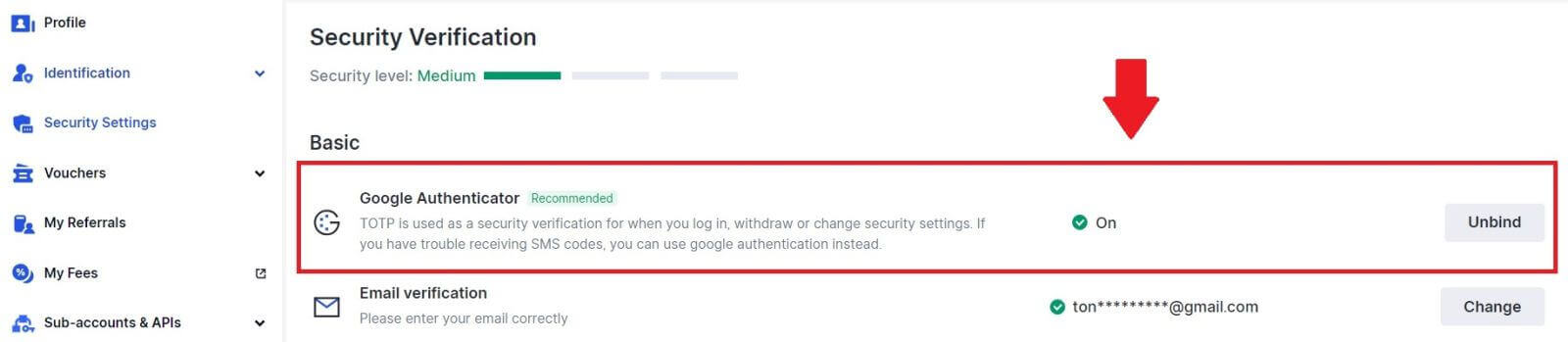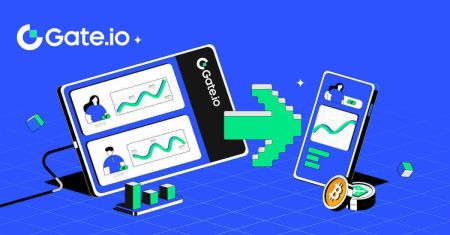gate.io অ্যাকাউন্ট খুলুন - gate.io Bangladesh - gate.io বাংলাদেশ
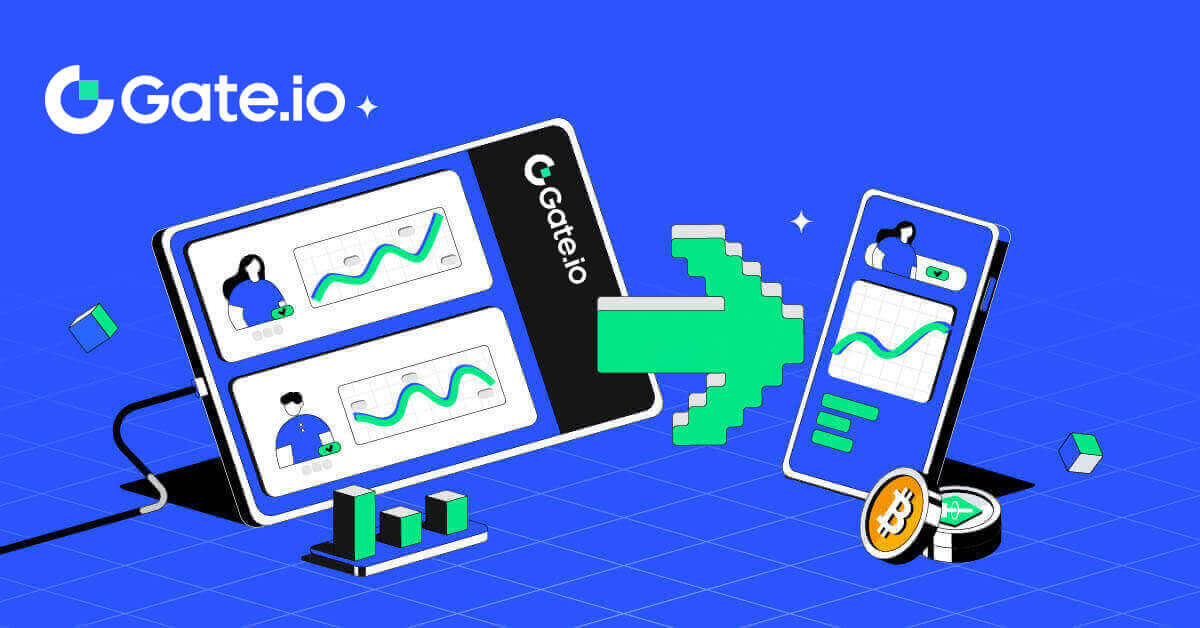
কিভাবে Gate.io এ একটি অ্যাকাউন্ট খুলবেন
ইমেল বা ফোন নম্বর দিয়ে কীভাবে একটি Gate.io অ্যাকাউন্ট খুলবেন
1. Gate.io ওয়েবসাইটে যান এবং [সাইন আপ] এ ক্লিক করুন ।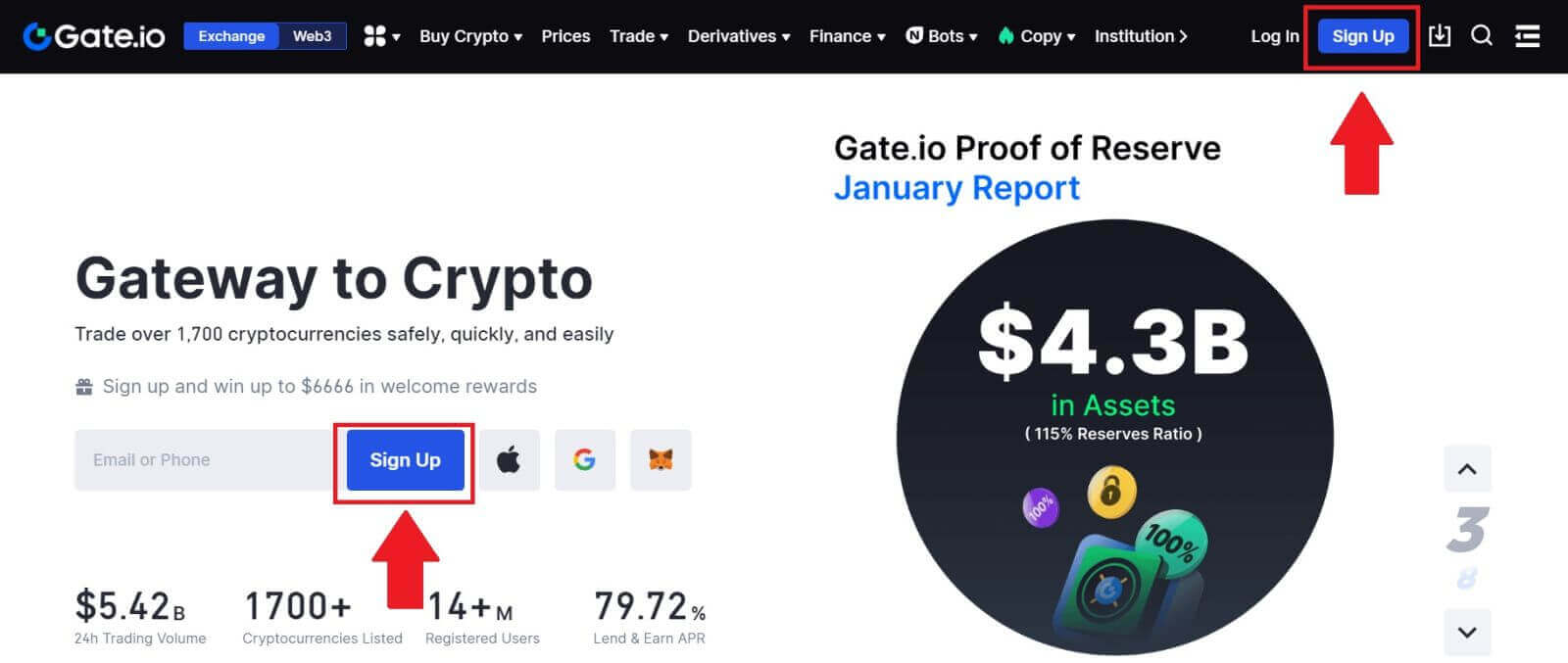
2. [ইমেল] বা [ফোন নম্বর] নির্বাচন করুন এবং আপনার ইমেল ঠিকানা বা ফোন নম্বর লিখুন। তারপর, আপনার অ্যাকাউন্টের জন্য একটি নিরাপদ পাসওয়ার্ড তৈরি করুন।
আপনার [আবাসের দেশ/অঞ্চল] চয়ন করুন , বাক্সে টিক দিন এবং [সাইন আপ] এ ক্লিক করুন।
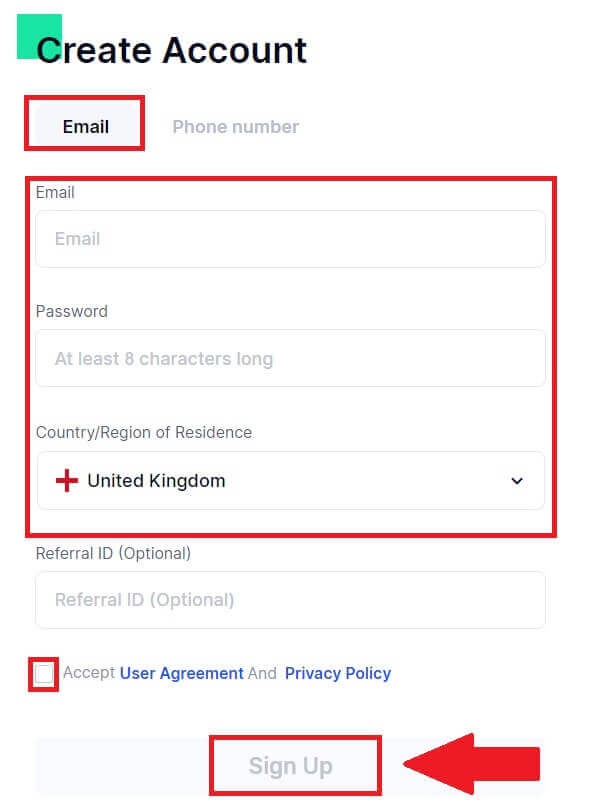
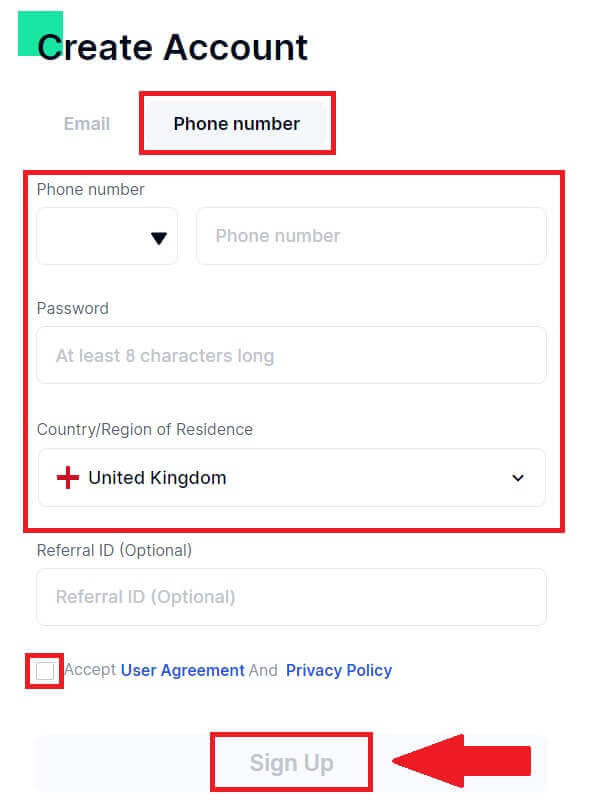
3. একটি যাচাইকরণ উইন্ডো পপ আপ হয় এবং যাচাইকরণ কোডটি পূরণ করে৷ আপনি আপনার ইমেল বা ফোনে একটি 6-সংখ্যার যাচাইকরণ কোড পাবেন৷ তারপর, [নিশ্চিত] বোতামে ক্লিক করুন । 4. অভিনন্দন! আপনি ইমেল বা ফোন নম্বরের মাধ্যমে সফলভাবে একটি Gate.io অ্যাকাউন্ট তৈরি করেছেন।
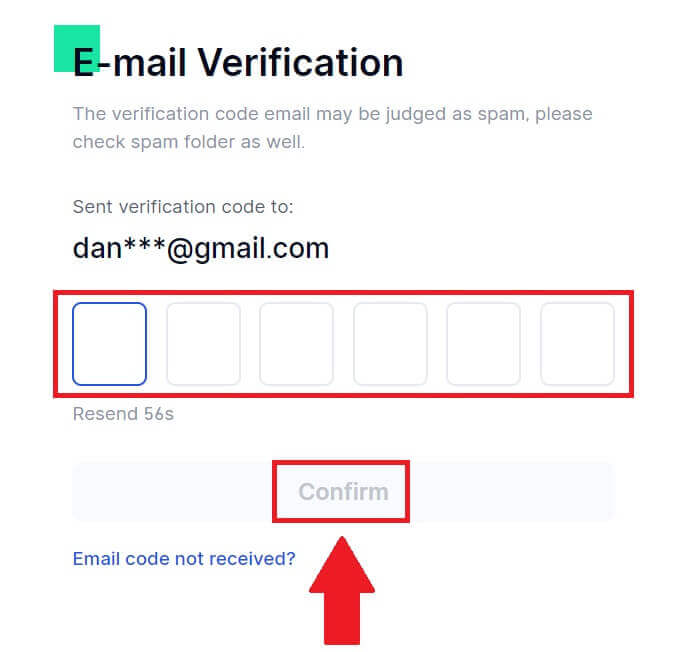
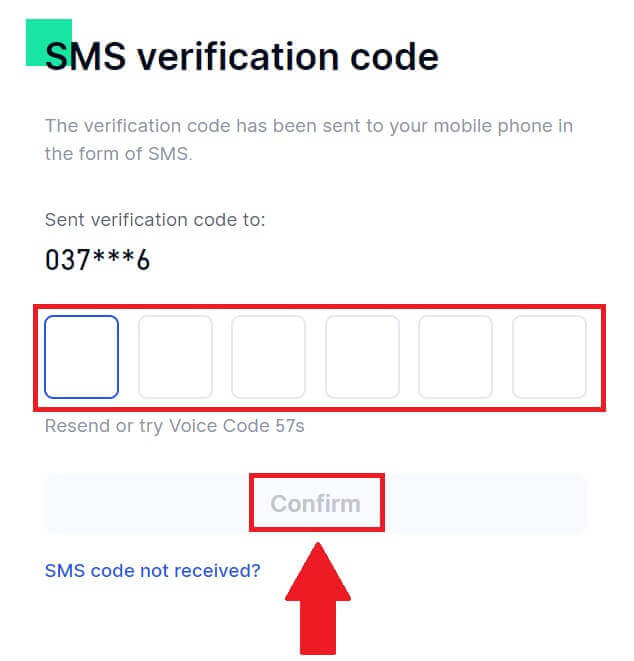
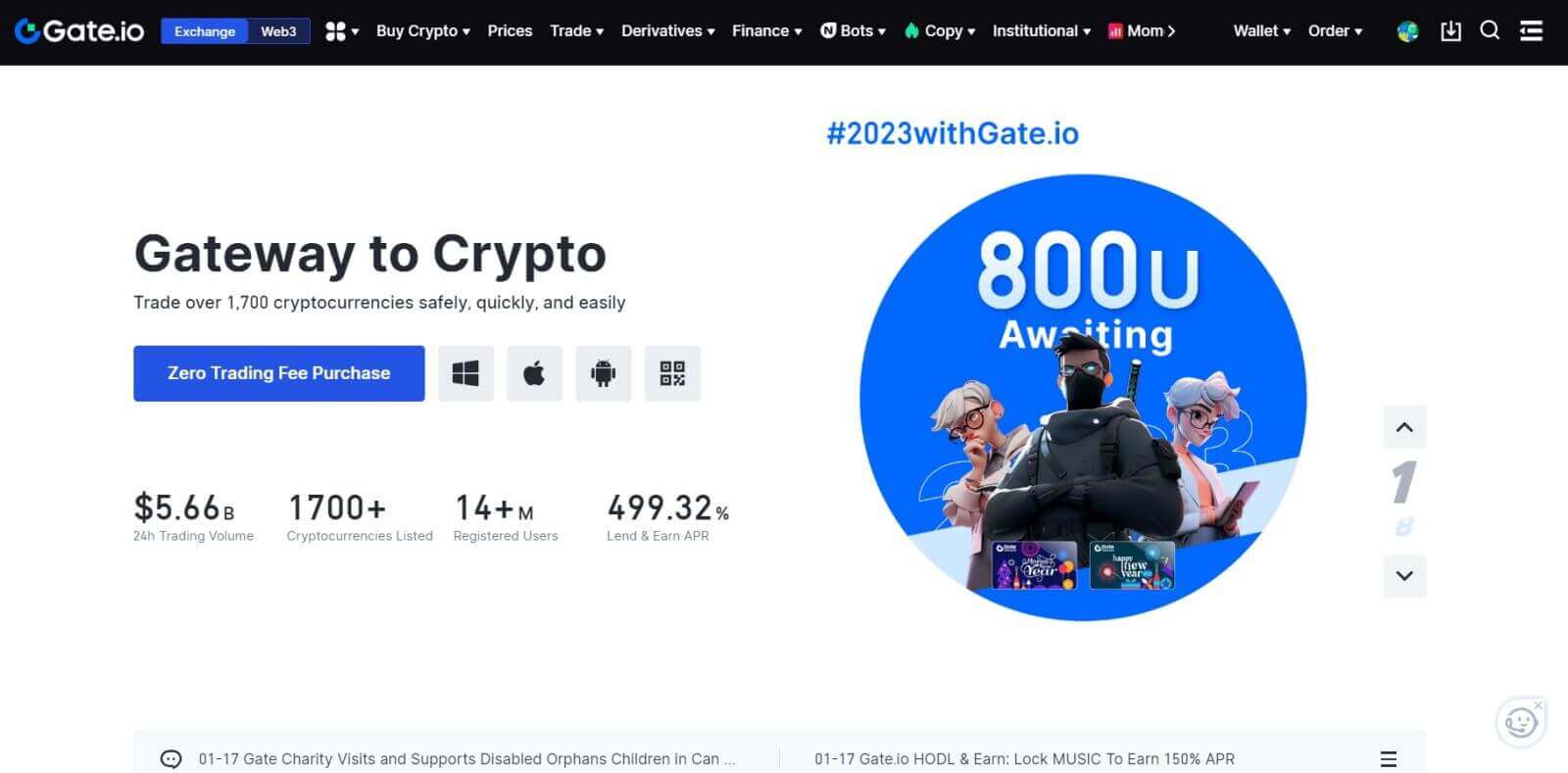
গুগল অ্যাকাউন্ট দিয়ে কীভাবে একটি Gate.io অ্যাকাউন্ট খুলবেন
1. Gate.io ওয়েবসাইটে যান এবং [সাইন আপ] এ ক্লিক করুন ।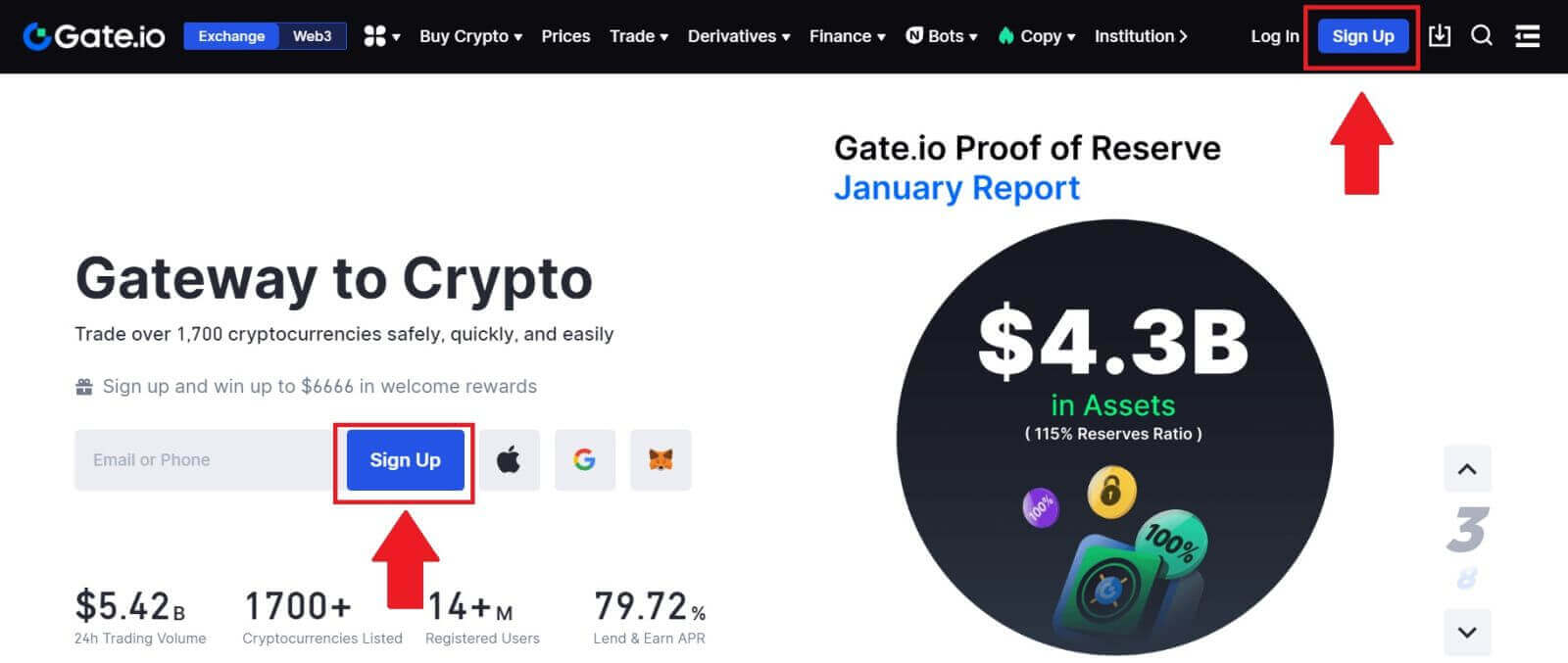
2. সাইন আপ পৃষ্ঠার নীচে স্ক্রোল করুন এবং [Google] বোতামে ক্লিক করুন৷

3. একটি সাইন-ইন উইন্ডো খোলা হবে, যেখানে আপনাকে আপনার ইমেল ঠিকানা বা ফোন লিখতে হবে এবং [পরবর্তী] এ ক্লিক করতে হবে।
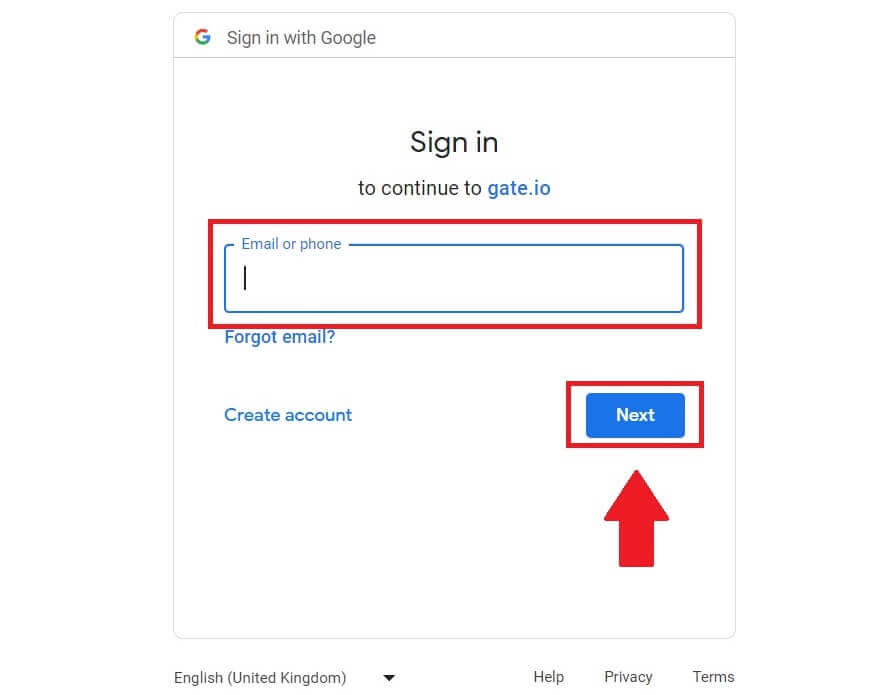
4. তারপর আপনার Google অ্যাকাউন্টের পাসওয়ার্ড লিখুন এবং [পরবর্তী] ক্লিক করুন।
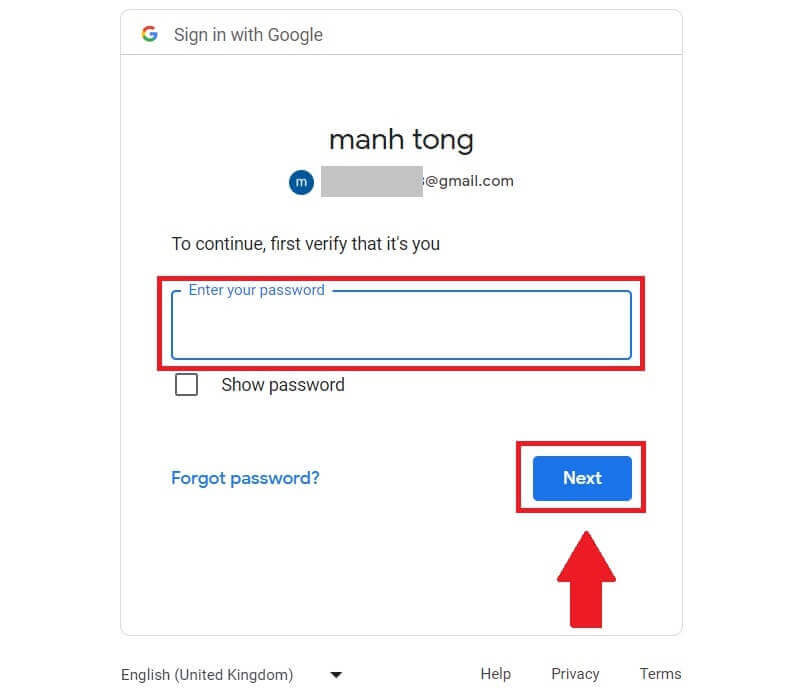
5. আপনার Google অ্যাকাউন্ট দিয়ে সাইন ইন করতে নিশ্চিত করতে [চালিয়ে যান] এ ক্লিক করুন।
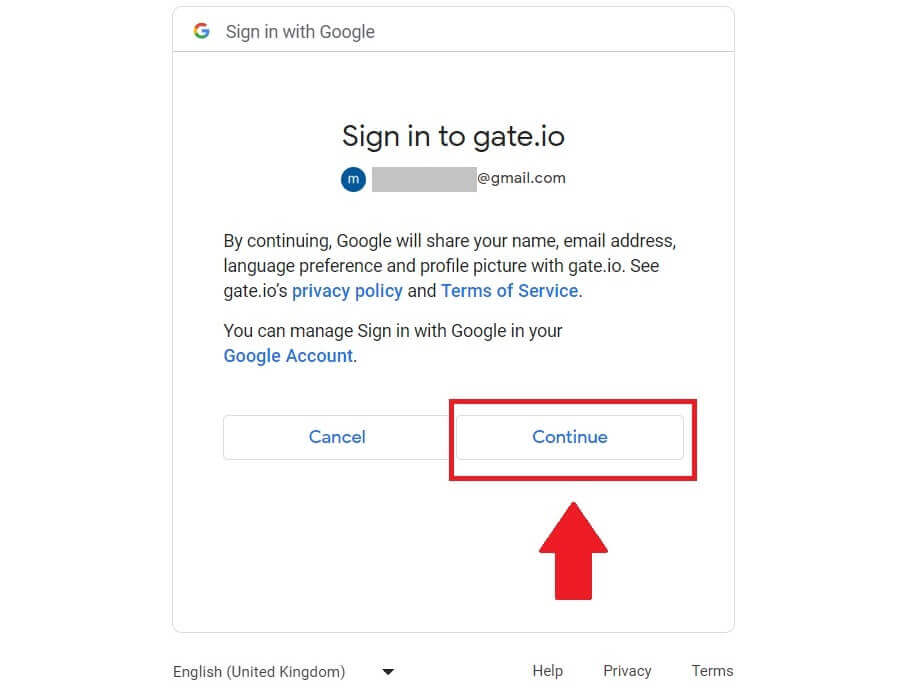
6. একটি নতুন অ্যাকাউন্ট তৈরি করতে আপনার তথ্য পূরণ করুন। বাক্সে টিক দিন, এবং তারপর [সাইন আপ] এ ক্লিক করুন।
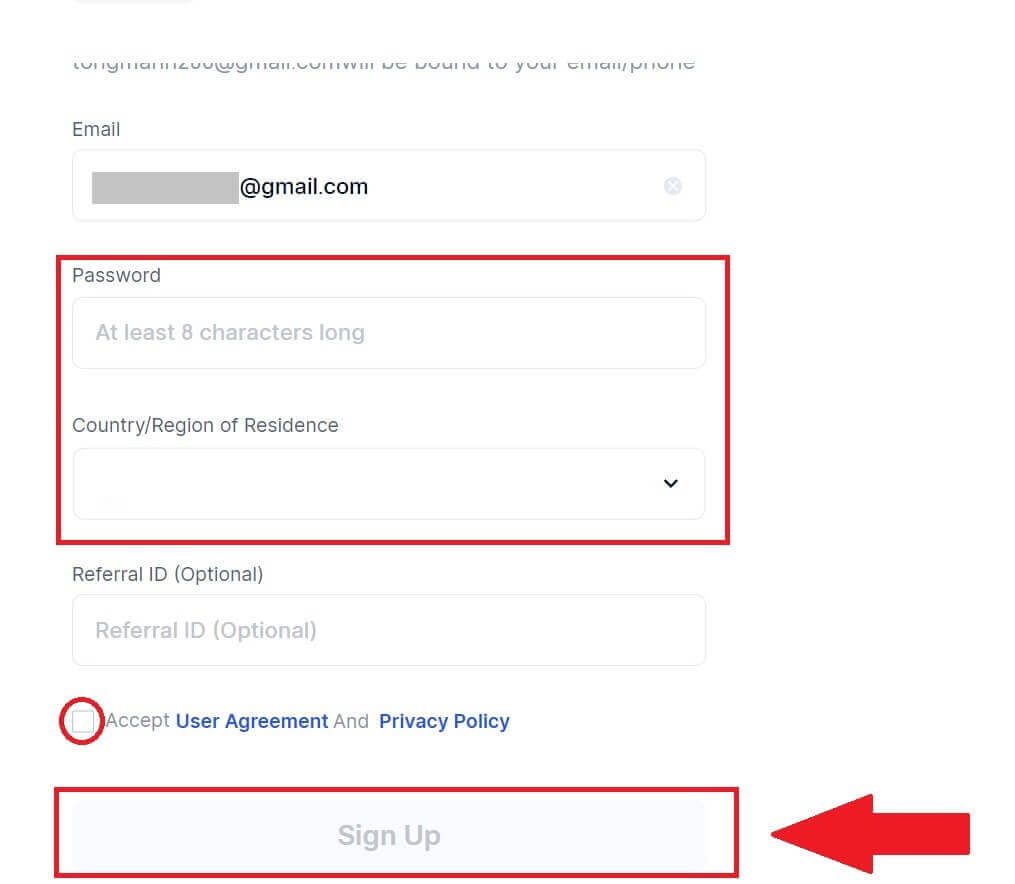
7. যাচাইকরণ প্রক্রিয়া সম্পূর্ণ করুন। আপনি আপনার ইমেলে একটি 6-সংখ্যার যাচাইকরণ কোড পাবেন৷ কোড লিখুন এবং [নিশ্চিত] ক্লিক করুন.
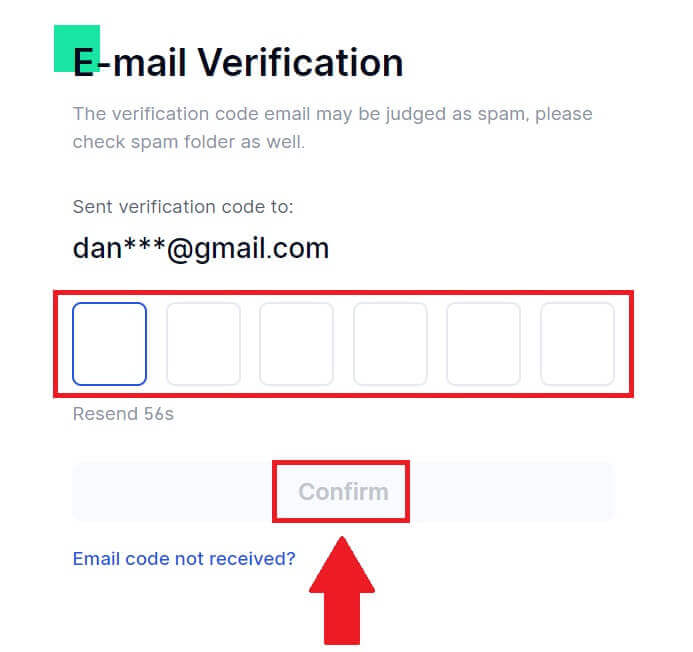
8. অভিনন্দন! আপনি Goggle এর মাধ্যমে সফলভাবে একটি Gate.io অ্যাকাউন্ট তৈরি করেছেন৷
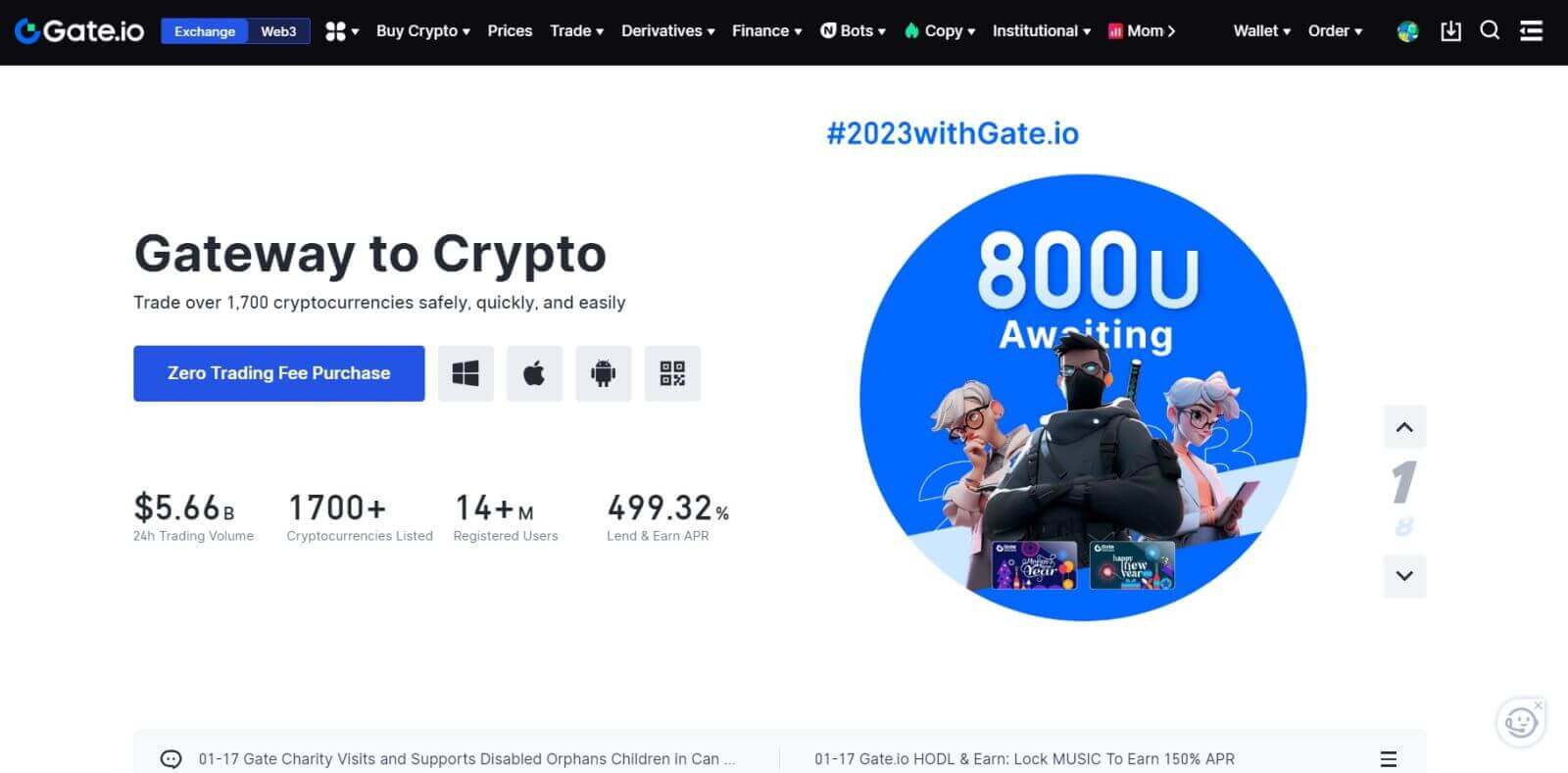
কিভাবে MetaMask দিয়ে একটি Gate.io অ্যাকাউন্ট খুলবেন
MetaMask-এর মাধ্যমে Gate.io-এ একটি অ্যাকাউন্ট নিবন্ধন করার আগে, আপনার ব্রাউজারে মেটামাস্ক এক্সটেনশন ইনস্টল থাকতে হবে।1. Gate.io ওয়েবসাইটে যান এবং [সাইন আপ] এ ক্লিক করুন । 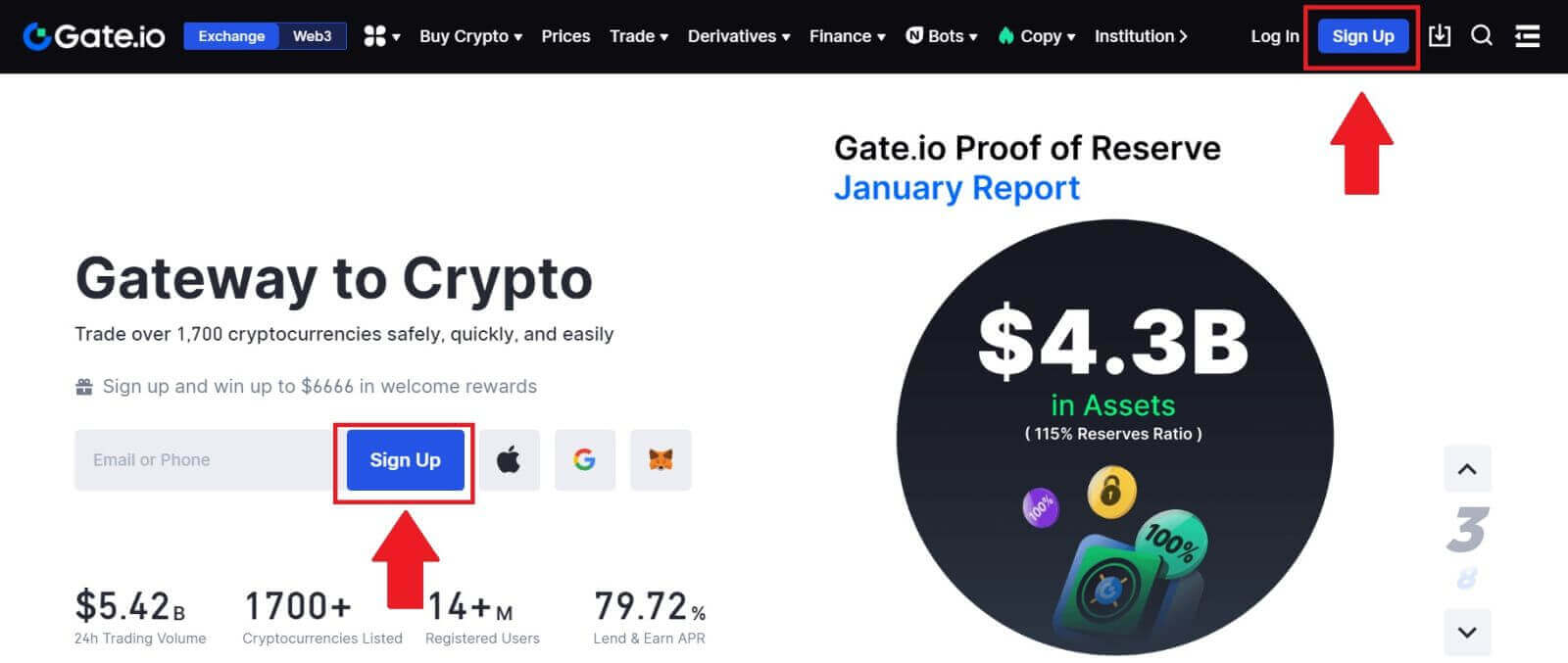
2. সাইন আপ পৃষ্ঠার নীচে স্ক্রোল করুন এবং [মেটামাস্ক] বোতামে ক্লিক করুন৷ 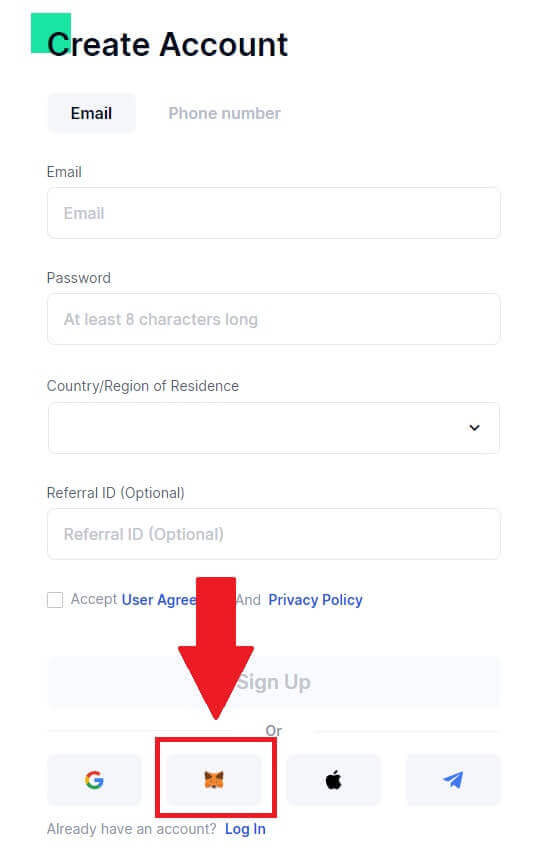 3. একটি সাইন-ইন উইন্ডো খোলা হবে, যেখানে আপনাকে মেটামাস্কের সাথে সংযোগ করতে হবে, আপনি সংযোগ করতে চান এমন আপনার অ্যাকাউন্ট চয়ন করুন এবং [পরবর্তী] ক্লিক করুন৷
3. একটি সাইন-ইন উইন্ডো খোলা হবে, যেখানে আপনাকে মেটামাস্কের সাথে সংযোগ করতে হবে, আপনি সংযোগ করতে চান এমন আপনার অ্যাকাউন্ট চয়ন করুন এবং [পরবর্তী] ক্লিক করুন৷ 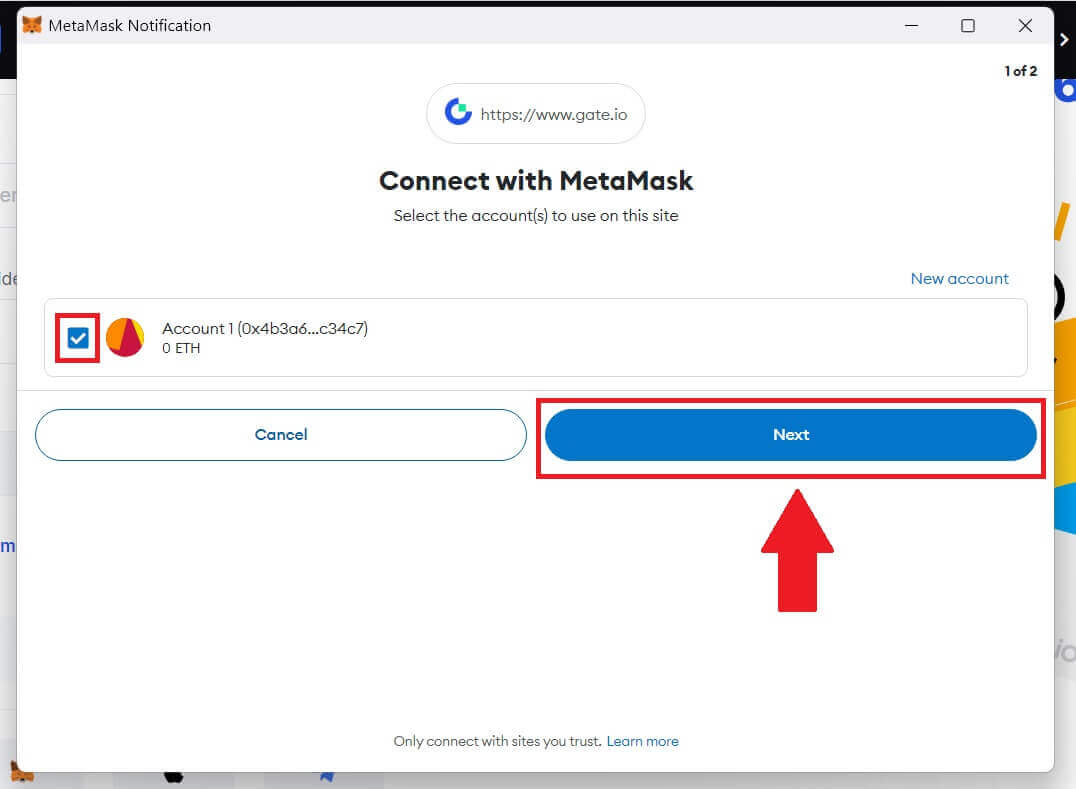
4. আপনার নির্বাচিত অ্যাকাউন্টের সাথে সংযোগ করতে [সংযোগ] এ ক্লিক করুন। 5. মেটামাস্ক শংসাপত্র ব্যবহার করে সাইন আপ করতে [নতুন গেট অ্যাকাউন্ট তৈরি করুন]
এ ক্লিক করুন ।
6. [ইমেল] বা [ফোন নম্বর] নির্বাচন করুন এবং আপনার ইমেল ঠিকানা বা ফোন নম্বর লিখুন। তারপর, আপনার অ্যাকাউন্টের জন্য একটি নিরাপদ পাসওয়ার্ড তৈরি করুন।
আপনার [আবাসের দেশ/অঞ্চল] চয়ন করুন , বাক্সে টিক দিন এবং [সাইন আপ] এ ক্লিক করুন।
7. একটি যাচাইকরণ উইন্ডো পপ আপ হয় এবং যাচাইকরণ কোডটি পূরণ করে৷ আপনি আপনার ইমেল বা ফোনে একটি 6-সংখ্যার যাচাইকরণ কোড পাবেন৷ তারপর, [নিশ্চিত] বোতামে ক্লিক করুন ।
8. একটি মেটামাস্ক [স্বাক্ষর অনুরোধ] পপ আপ হবে, চালিয়ে যেতে [সাইন] এ ক্লিক করুন।
9. অভিনন্দন! আপনি সফলভাবে মেটামাস্কের মাধ্যমে একটি Gate.io অ্যাকাউন্ট তৈরি করেছেন।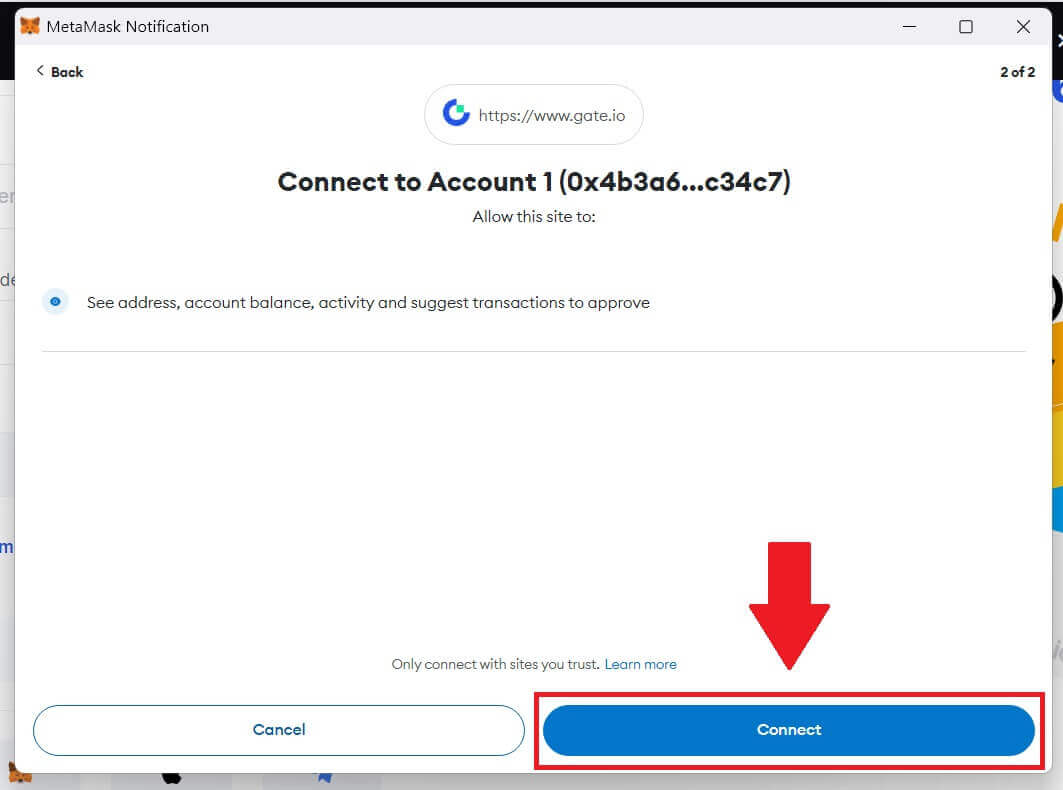
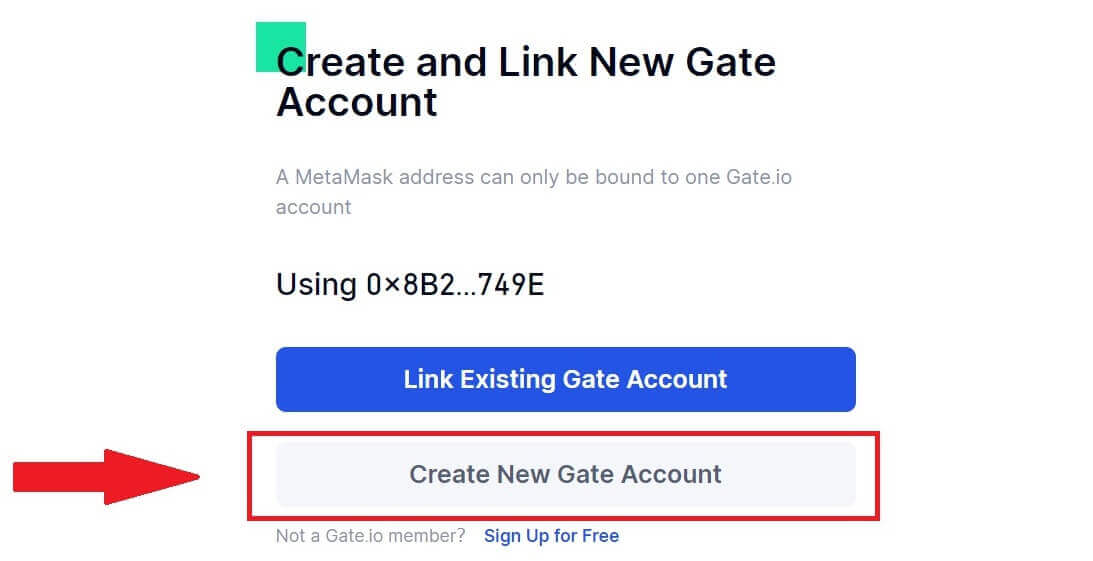
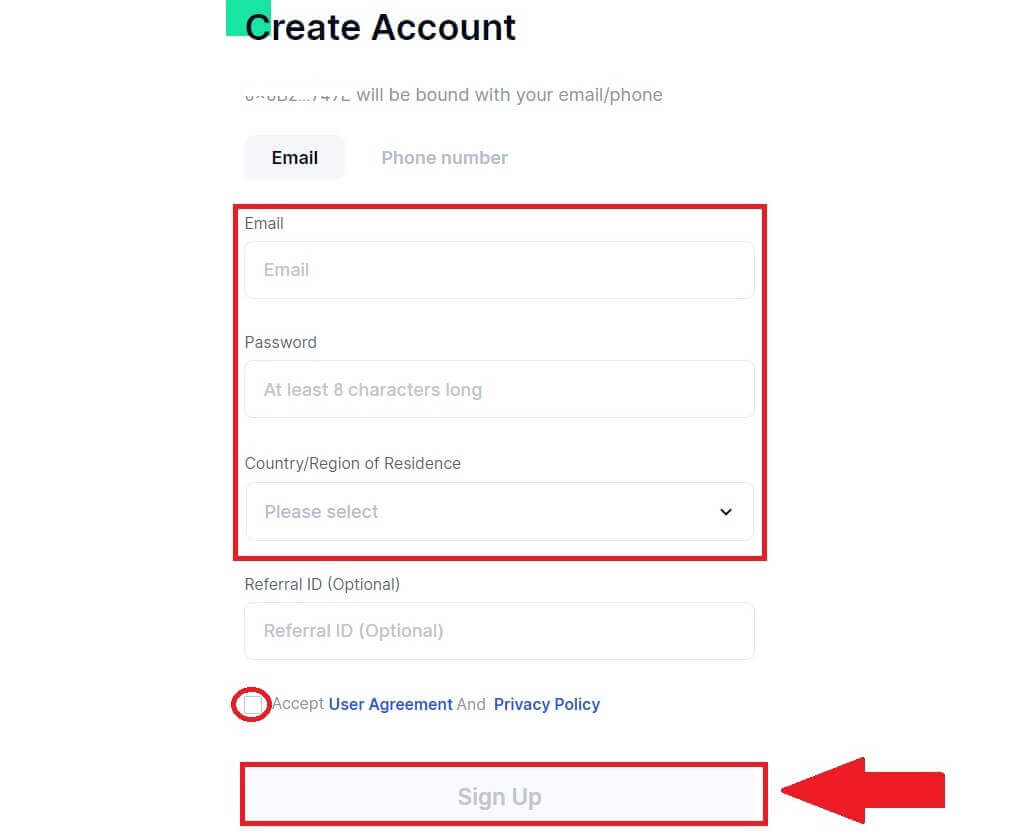
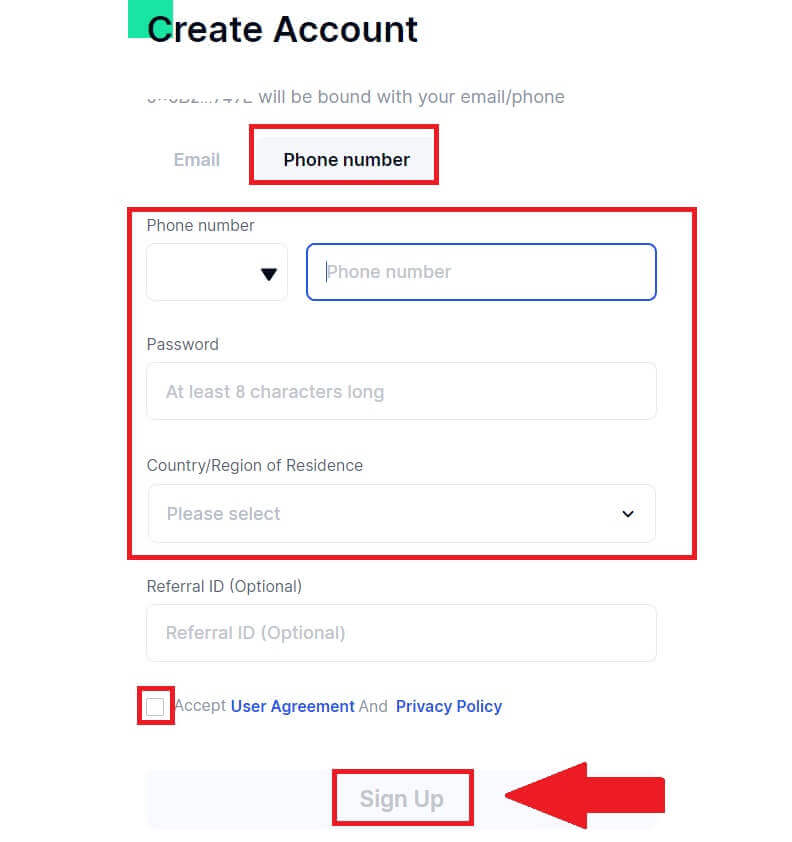
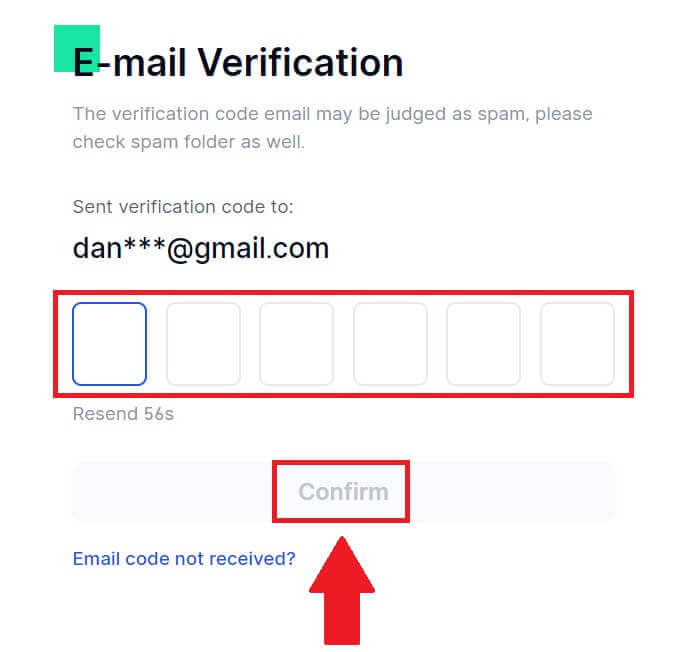
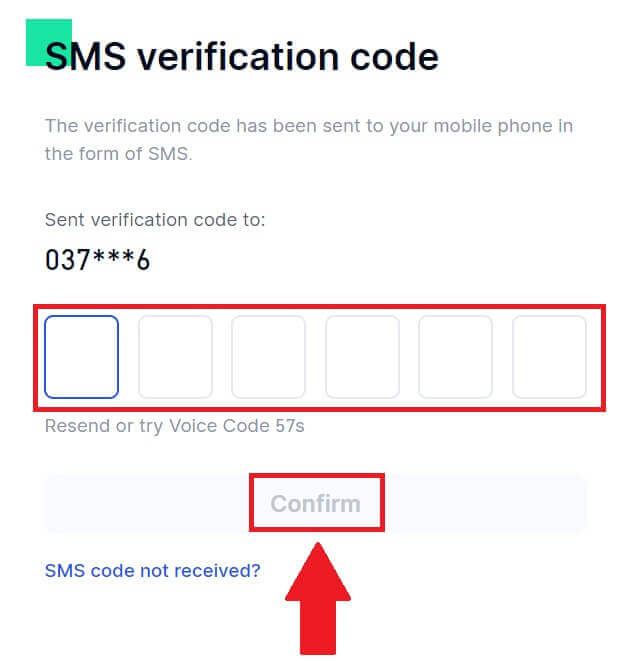
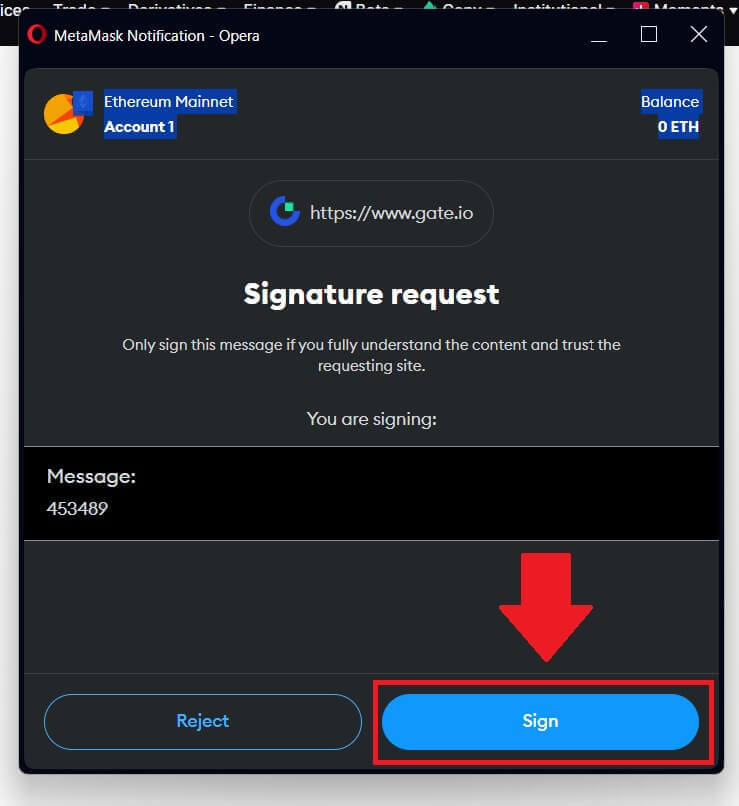
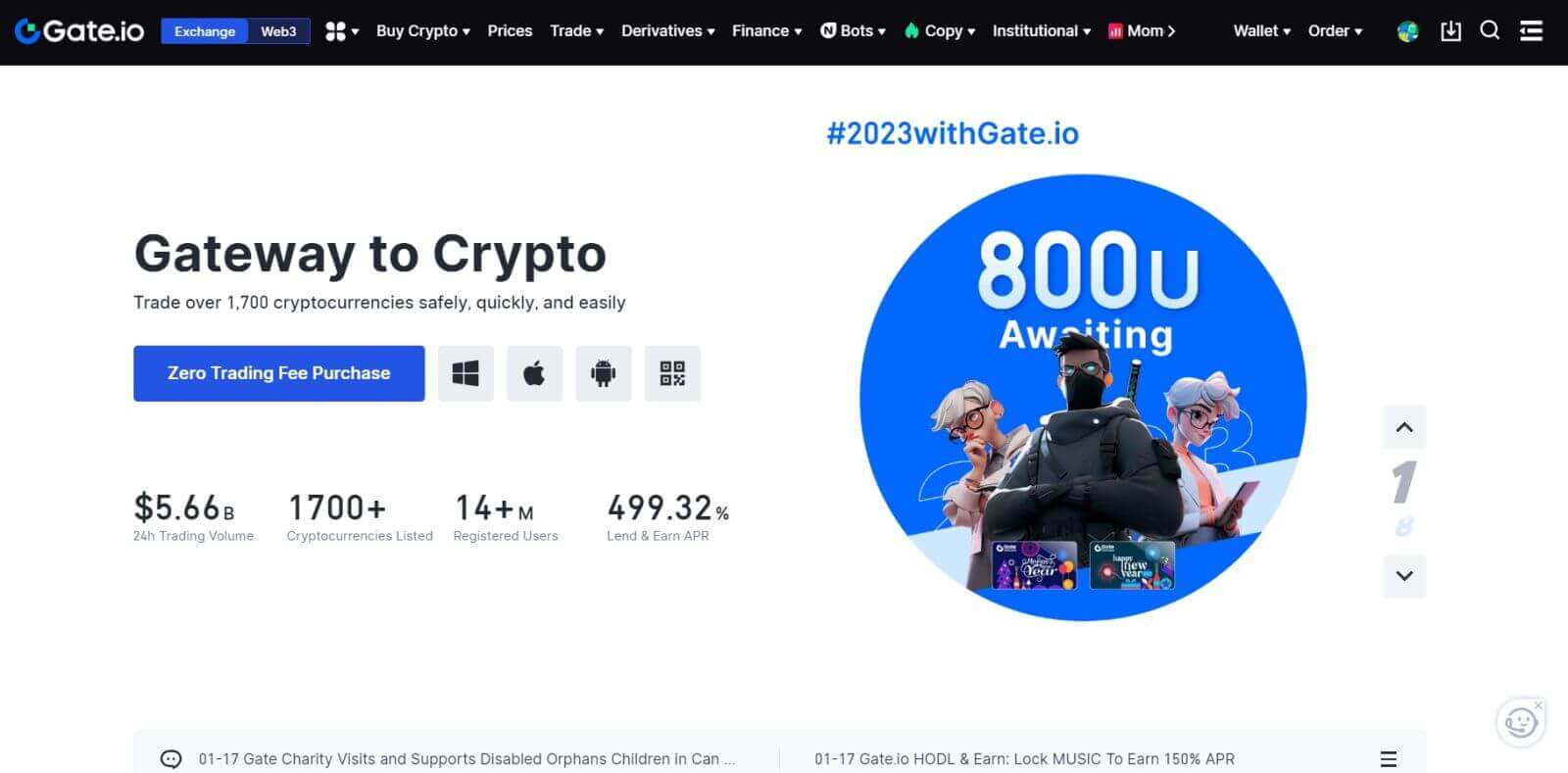
টেলিগ্রামের সাথে কীভাবে একটি Gate.io অ্যাকাউন্ট খুলবেন
1. Gate.io ওয়েবসাইটে যান এবং [সাইন আপ] এ ক্লিক করুন । 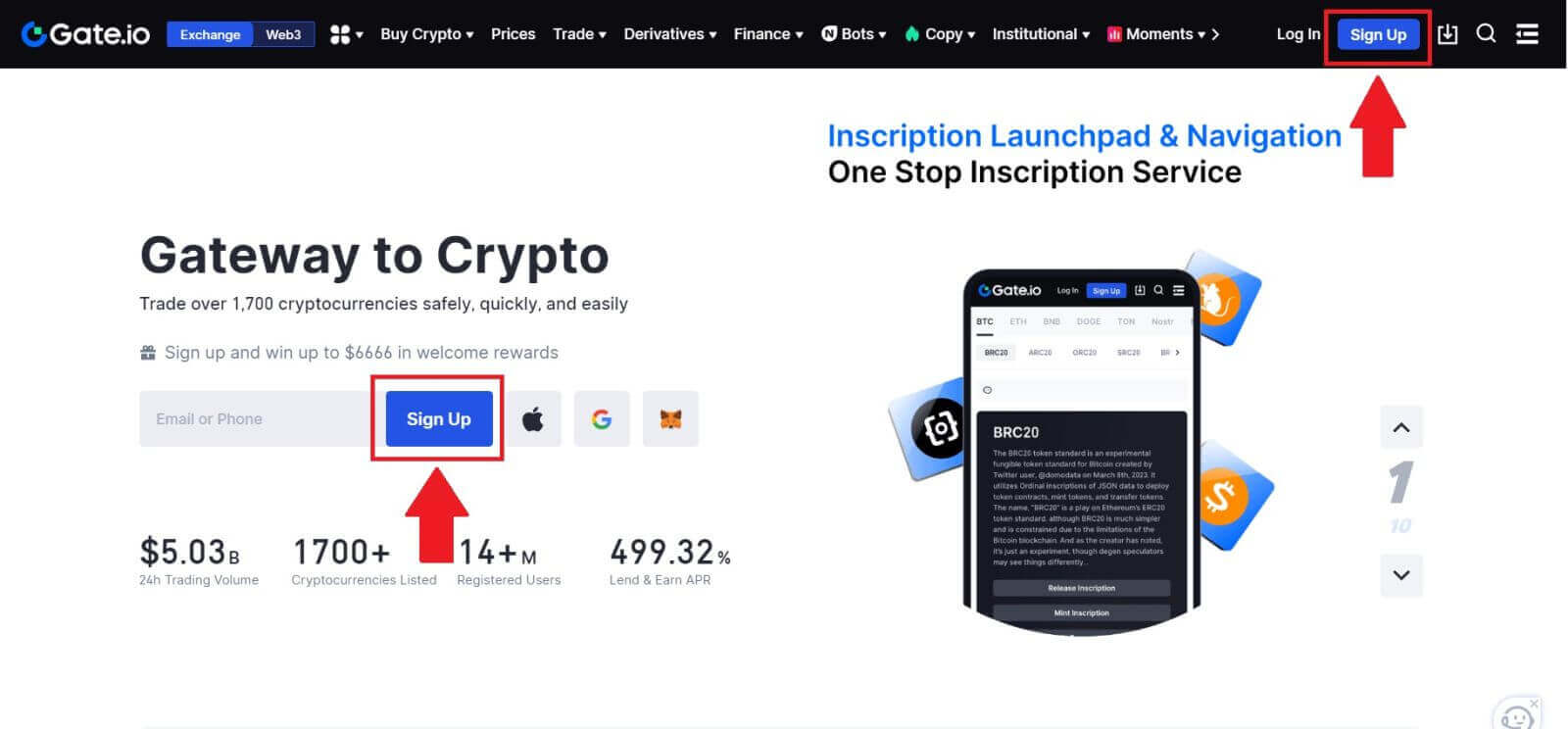
2. সাইন আপ পৃষ্ঠার নীচে স্ক্রোল করুন এবং [টেলিগ্রাম] বোতামে ক্লিক করুন৷ 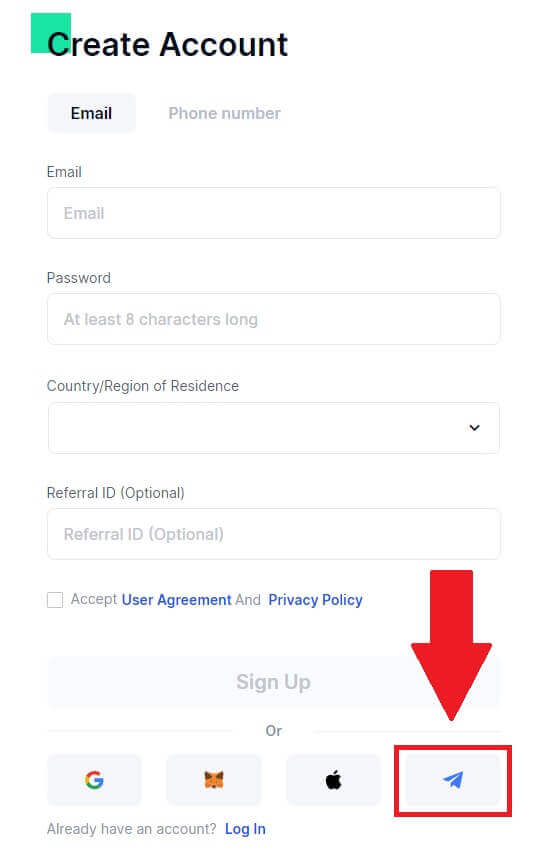
3. একটি পপ-আপ উইন্ডো আসবে, Gate.io-এ সাইন আপ করতে আপনার ফোন নম্বর লিখুন এবং [পরবর্তী] ক্লিক করুন। 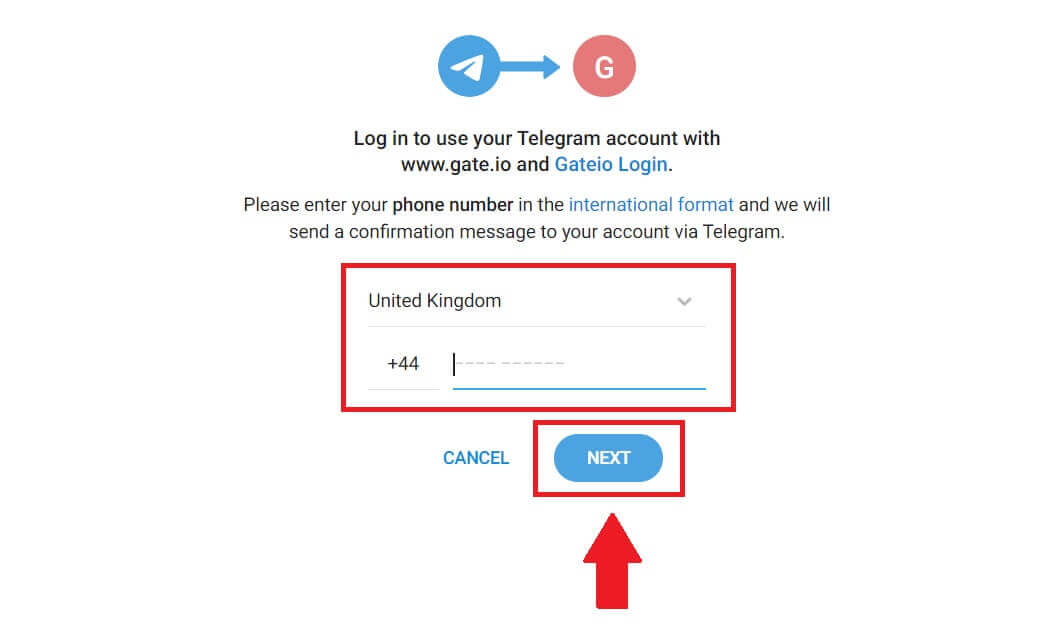
4. আপনি টেলিগ্রাম অ্যাপে অনুরোধটি পাবেন। যে অনুরোধ নিশ্চিত করুন. 5. টেলিগ্রাম শংসাপত্র ব্যবহার করে Gate.io-এর জন্য সাইন আপ করা চালিয়ে যেতে [ACCEPT]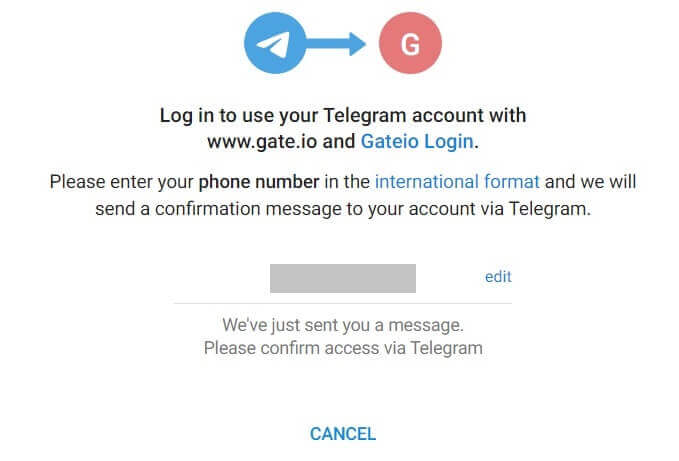
এ ক্লিক করুন । 6. [ইমেল] বা [ফোন নম্বর] নির্বাচন করুন এবং আপনার ইমেল ঠিকানা বা ফোন নম্বর লিখুন। তারপর, আপনার অ্যাকাউন্টের জন্য একটি নিরাপদ পাসওয়ার্ড তৈরি করুন।
আপনার [আবাসের দেশ/অঞ্চল] চয়ন করুন , বাক্সে টিক দিন এবং [সাইন আপ] এ ক্লিক করুন।
7. একটি যাচাইকরণ উইন্ডো পপ আপ হয় এবং যাচাইকরণ কোডটি পূরণ করে৷ আপনি আপনার ইমেল বা ফোনে একটি 6-সংখ্যার যাচাইকরণ কোড পাবেন৷ তারপর, [নিশ্চিত] বোতামে ক্লিক করুন । 8. অভিনন্দন! আপনি টেলিগ্রামের মাধ্যমে সফলভাবে একটি Gate.io অ্যাকাউন্ট তৈরি করেছেন।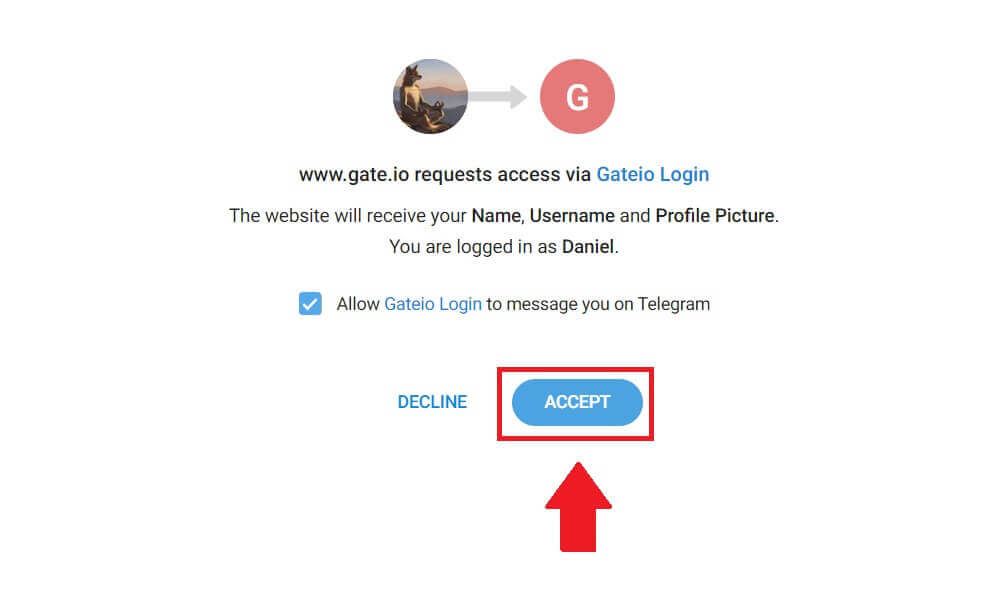
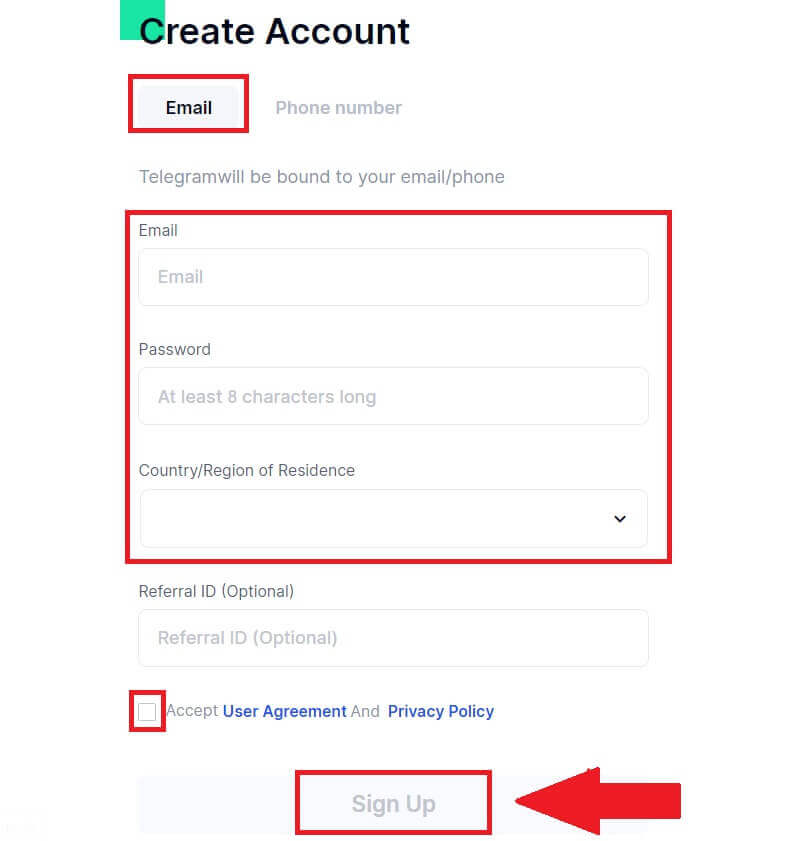
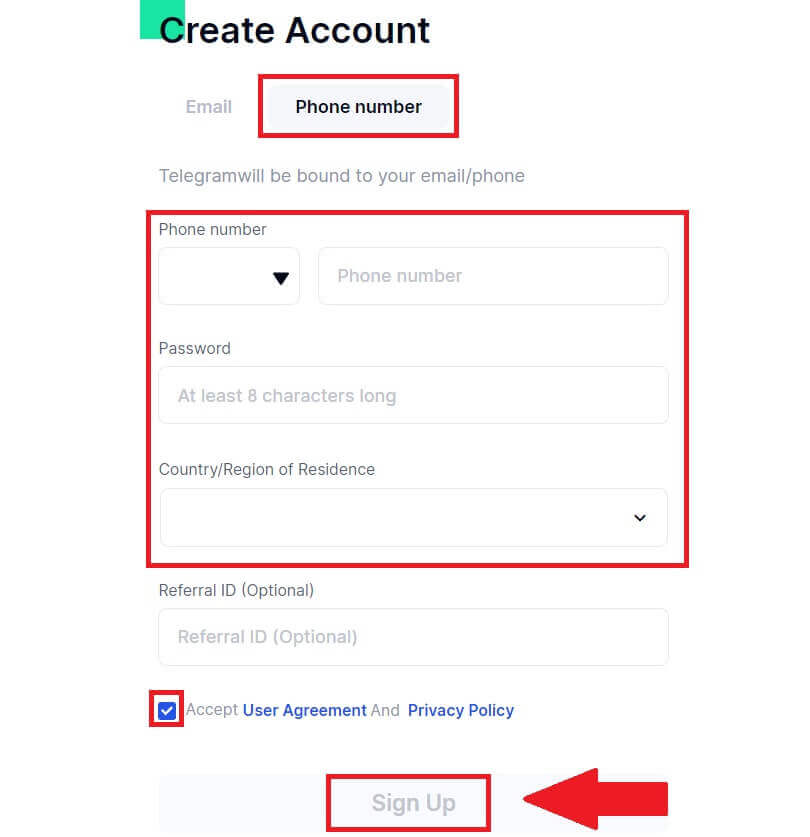
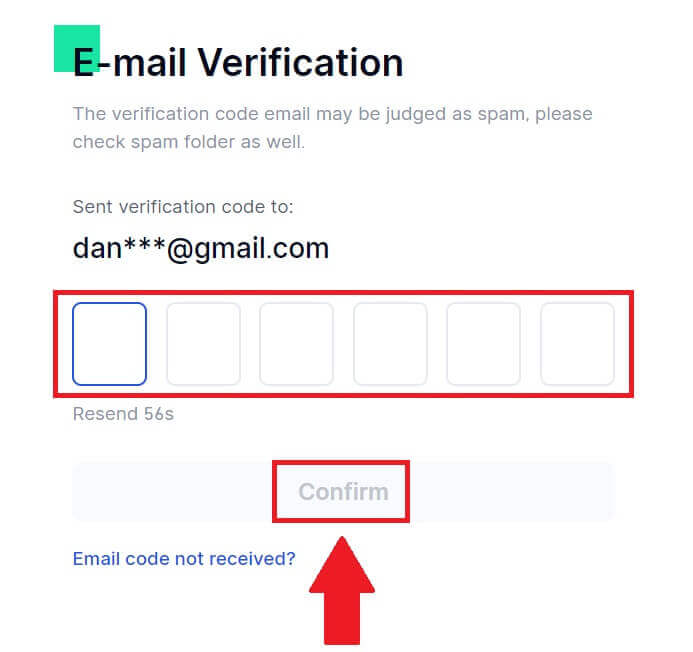
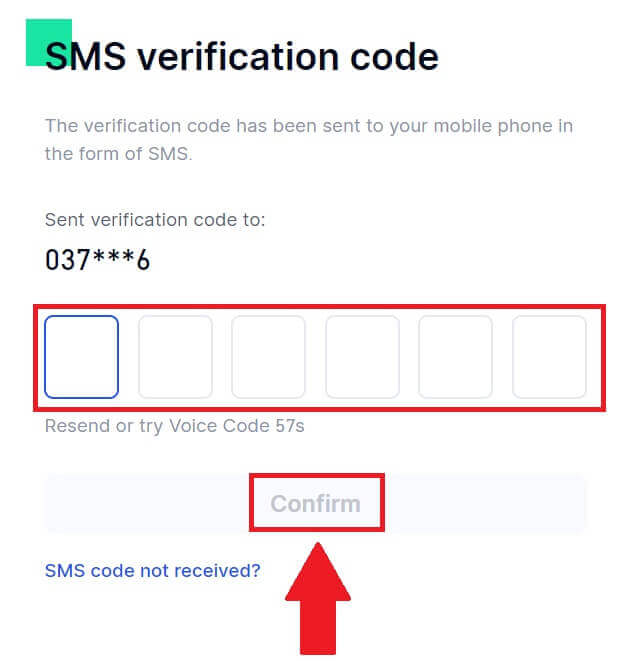
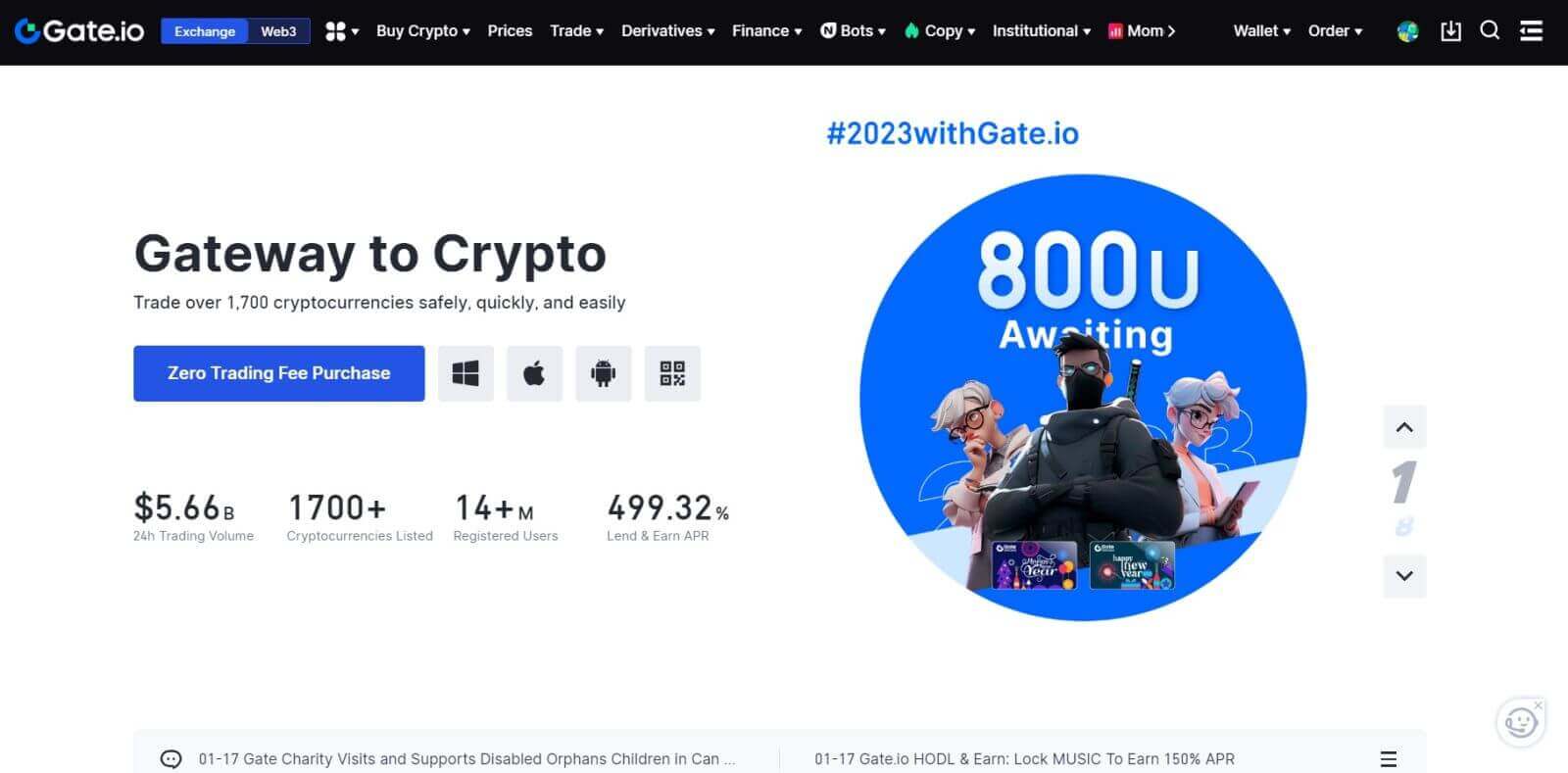
_
কিভাবে Gate.io অ্যাপে একটি Gate.io অ্যাকাউন্ট খুলবেন
1. গুগল প্লে স্টোর বা অ্যাপ স্টোরে ট্রেড করার জন্য একটি অ্যাকাউন্ট তৈরি করতে আপনাকে Gate.io অ্যাপ্লিকেশনটি ইনস্টল করতে হবে ।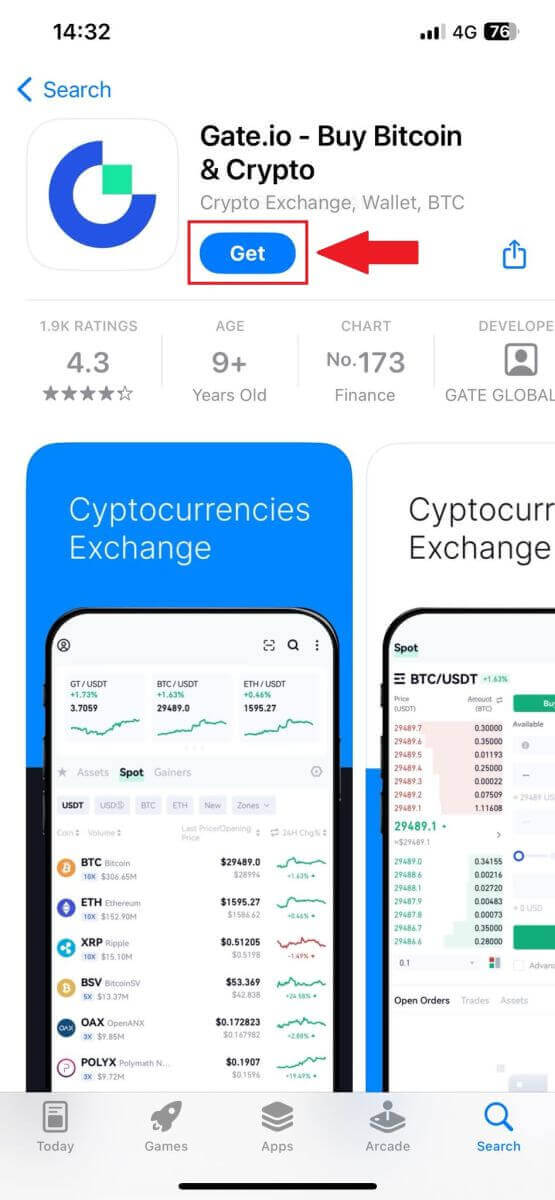
2. Gate.io অ্যাপটি খুলুন, [প্রোফাইল] আইকনে আলতো চাপুন এবং [সাইন আপ] আলতো চাপুন ।
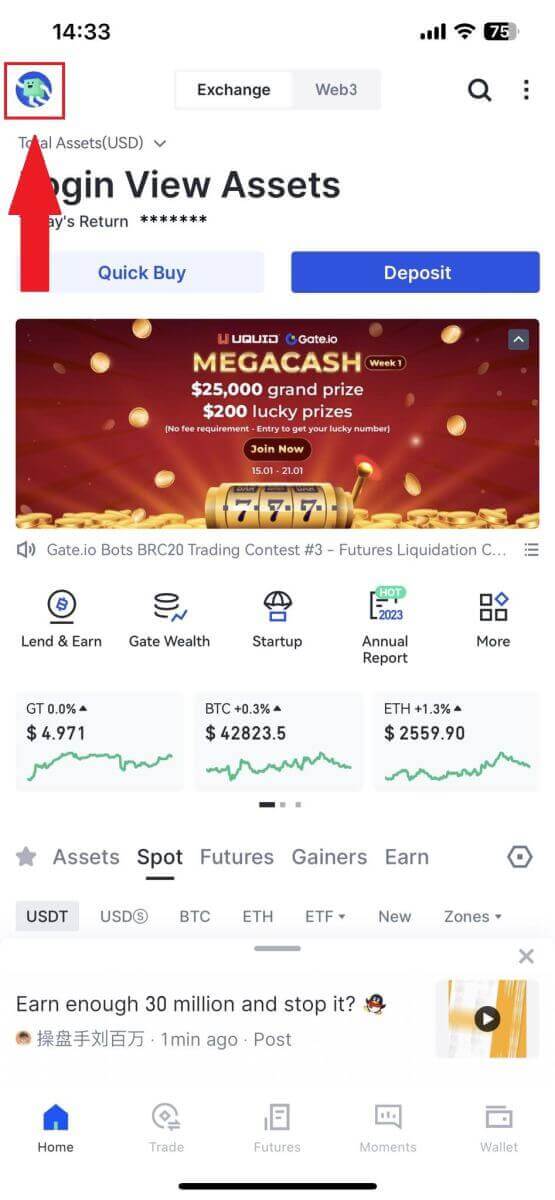

3. [ইমেল] বা [ফোন] নির্বাচন করুন এবং আপনার ইমেল ঠিকানা বা ফোন নম্বর লিখুন। তারপর, আপনার অ্যাকাউন্টের জন্য একটি নিরাপদ পাসওয়ার্ড তৈরি করুন।
আপনার [আবাসের দেশ/অঞ্চল] চয়ন করুন , বাক্সে টিক দিন এবং [সাইন আপ] এ ক্লিক করুন।
বিঃদ্রঃ :
- আপনার পাসওয়ার্ডে একটি বড় হাতের অক্ষর এবং একটি সংখ্যা সহ কমপক্ষে 8টি অক্ষর থাকতে হবে ৷
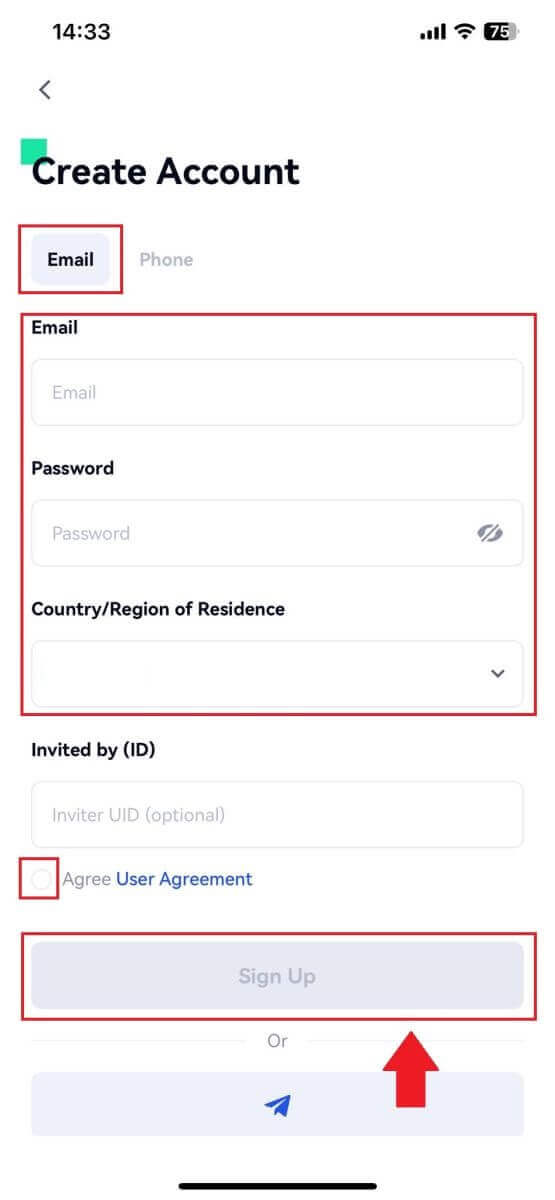
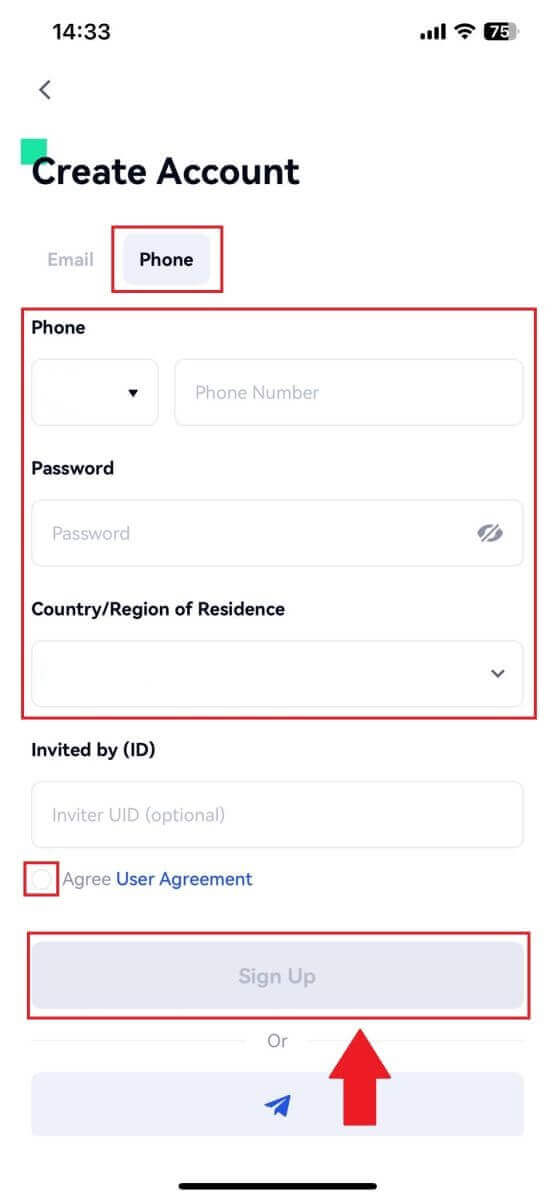
4. আপনি আপনার ইমেল বা ফোনে একটি 6-সংখ্যার যাচাইকরণ কোড পাবেন৷ তারপর কোডটি লিখুন, [নিশ্চিত] বোতামে ক্লিক করুন । 5. অভিনন্দন! আপনি সফলভাবে আপনার ফোনে একটি Gate.io অ্যাকাউন্ট তৈরি করেছেন৷ অথবা আপনি টেলিগ্রাম ব্যবহার করে Gate.io অ্যাপে সাইন আপ করতে পারেন।
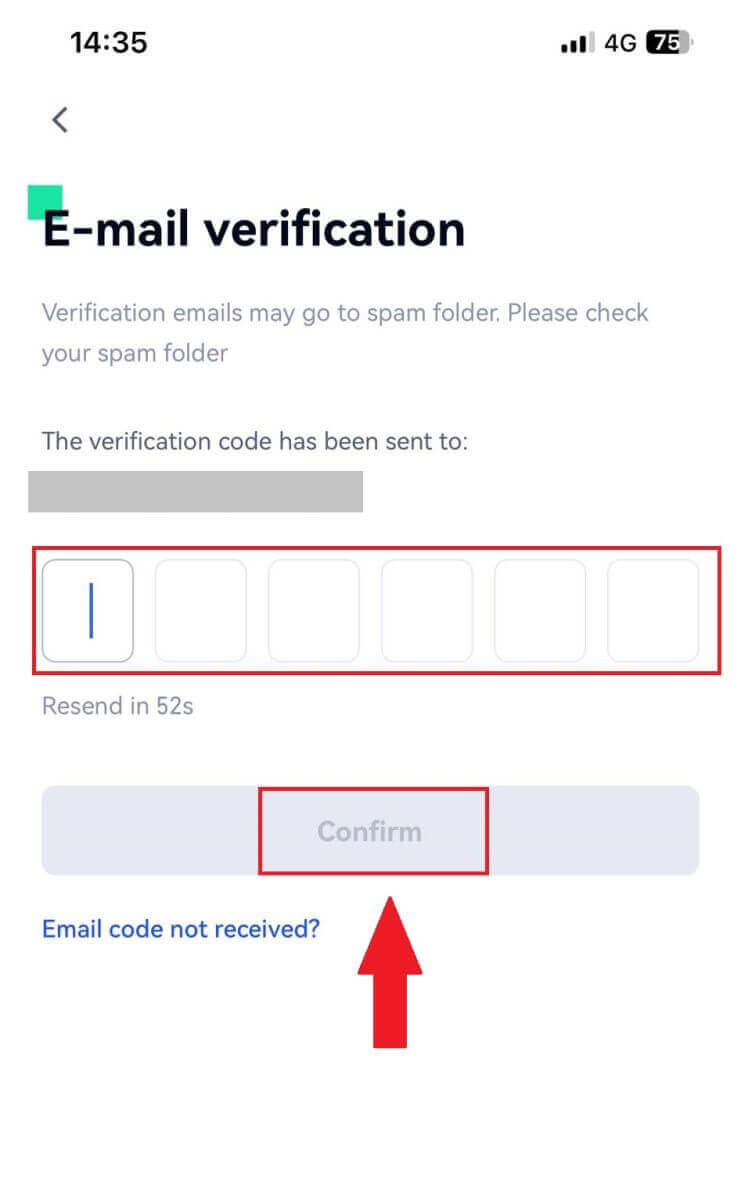
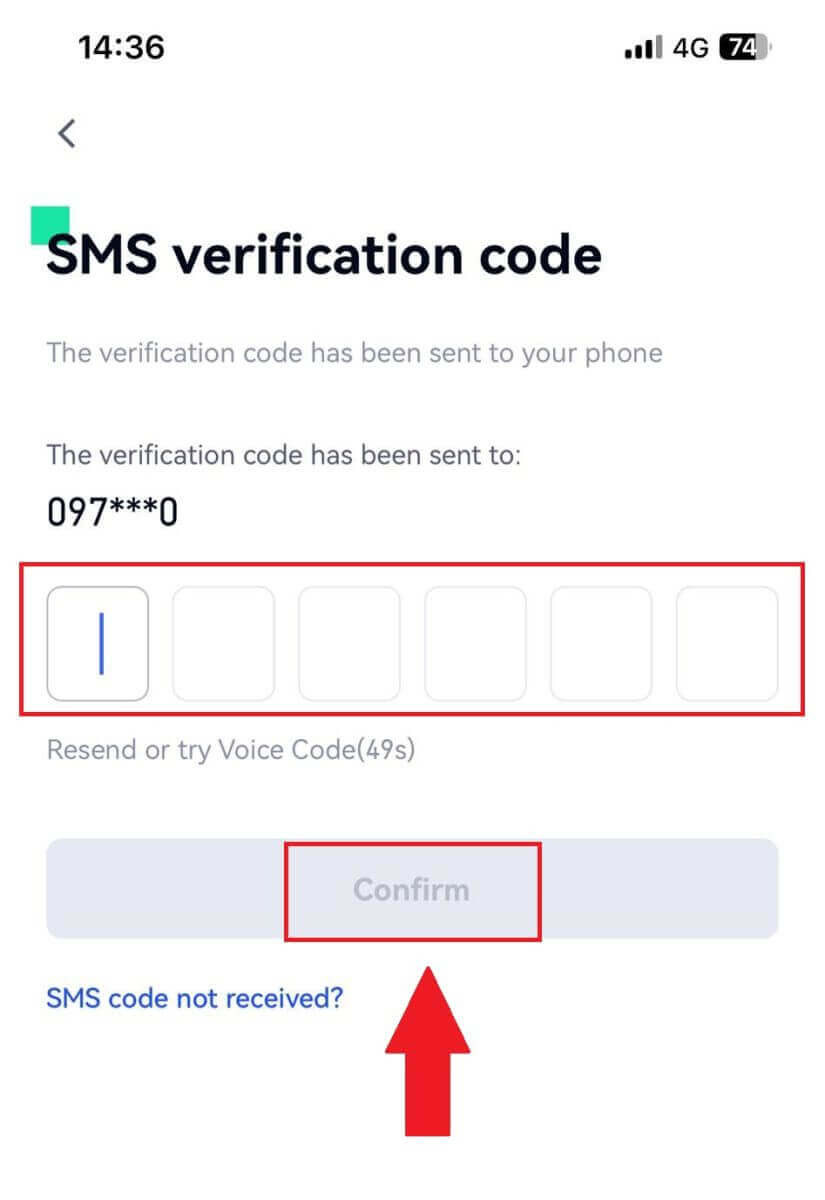
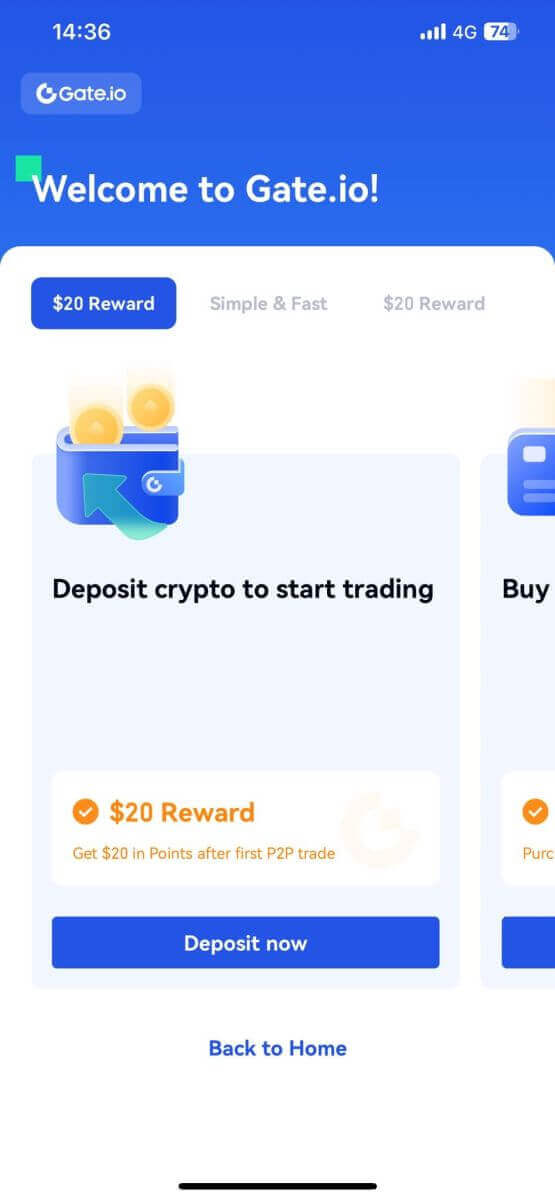
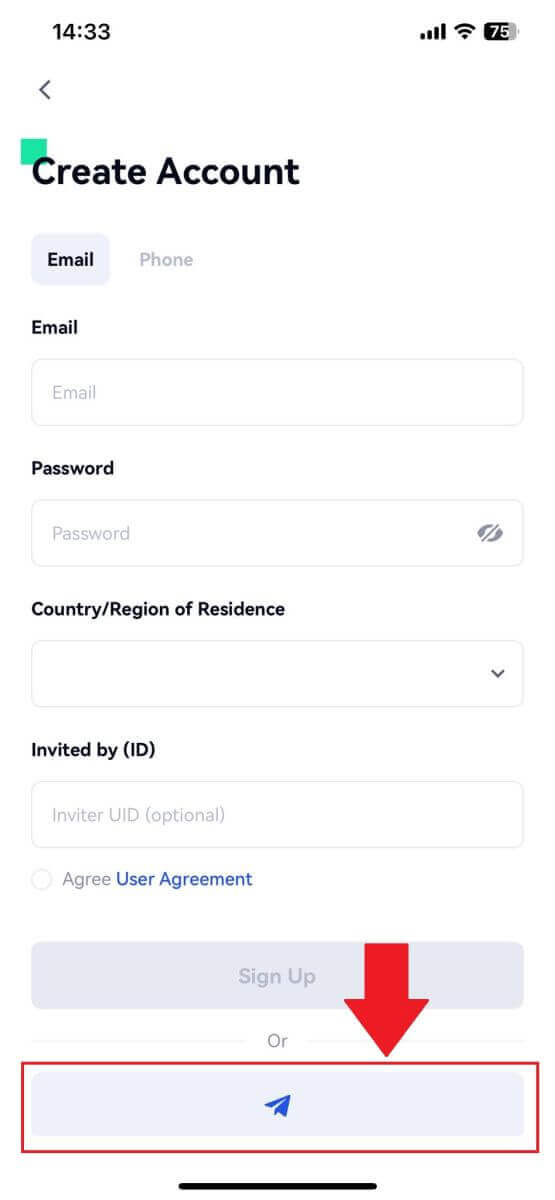
_
প্রায়শই জিজ্ঞাসিত প্রশ্ন (FAQ)
কেন আমি Gate.io থেকে ইমেল পেতে পারি না?
আপনি যদি Gate.io থেকে পাঠানো ইমেলগুলি না পেয়ে থাকেন, তাহলে অনুগ্রহ করে আপনার ইমেলের সেটিংস চেক করতে নীচের নির্দেশাবলী অনুসরণ করুন:1. আপনি কি আপনার Gate.io অ্যাকাউন্টে নিবন্ধিত ইমেল ঠিকানায় লগ ইন করেছেন? কখনও কখনও আপনি আপনার ডিভাইসে আপনার ইমেল থেকে লগ আউট হতে পারেন এবং তাই আপনি Gate.io ইমেলগুলি দেখতে পাচ্ছেন না৷ লগ ইন করুন এবং রিফ্রেশ করুন.
2. আপনি কি আপনার ইমেইলের স্প্যাম ফোল্ডার চেক করেছেন? আপনি যদি দেখেন যে আপনার ইমেল পরিষেবা প্রদানকারী আপনার স্প্যাম ফোল্ডারে Gate.io ইমেলগুলি পুশ করছে, আপনি Gate.io ইমেল ঠিকানাগুলিকে হোয়াইটলিস্ট করে সেগুলিকে "নিরাপদ" হিসাবে চিহ্নিত করতে পারেন৷ আপনি এটি সেট আপ করতে Gate.io ইমেলগুলিকে কীভাবে হোয়াইটলিস্ট করবেন তা উল্লেখ করতে পারেন।
3. আপনার ইমেল ক্লায়েন্ট বা পরিষেবা প্রদানকারীর কার্যকারিতা কি স্বাভাবিক? আপনার ফায়ারওয়াল বা অ্যান্টিভাইরাস প্রোগ্রাম নিরাপত্তা দ্বন্দ্ব সৃষ্টি করছে না তা নিশ্চিত করতে, আপনি ইমেল সার্ভার সেটিংস যাচাই করতে পারেন।
4. আপনার ইনবক্স কি ইমেল দিয়ে পরিপূর্ণ? আপনি সীমাতে পৌঁছে গেলে আপনি ইমেল পাঠাতে বা গ্রহণ করতে পারবেন না। নতুন ইমেলগুলির জন্য জায়গা তৈরি করতে, আপনি কিছু পুরানোগুলি সরাতে পারেন৷
5. সম্ভব হলে সাধারণ ইমেল ঠিকানা যেমন Gmail, Outlook, ইত্যাদি ব্যবহার করে নিবন্ধন করুন।
কিভাবে আমি এসএমএস যাচাইকরণ কোড পেতে পারি না?
Gate.io সর্বদা আমাদের SMS প্রমাণীকরণ কভারেজ প্রসারিত করে ব্যবহারকারীর অভিজ্ঞতা উন্নত করতে কাজ করে। যাইহোক, কিছু জাতি এবং অঞ্চল বর্তমানে সমর্থিত নয়।আপনি যদি SMS প্রমাণীকরণ সক্ষম করতে না পারেন তবে আপনার অবস্থান কভার করা হয়েছে কিনা তা দেখতে দয়া করে আমাদের গ্লোবাল এসএমএস কভারেজ তালিকা পরীক্ষা করুন৷ আপনার অবস্থান তালিকায় অন্তর্ভুক্ত না থাকলে অনুগ্রহ করে আপনার প্রাথমিক দ্বি-ফ্যাক্টর প্রমাণীকরণ হিসাবে Google প্রমাণীকরণ ব্যবহার করুন।
আপনি এসএমএস প্রমাণীকরণ সক্রিয় করার পরেও যদি আপনি এখনও এসএমএস কোডগুলি পেতে অক্ষম হন বা আপনি যদি বর্তমানে আমাদের বিশ্বব্যাপী এসএমএস কভারেজ তালিকার অন্তর্ভুক্ত একটি দেশ বা অঞ্চলে বসবাস করেন তবে নিম্নলিখিত পদক্ষেপগুলি নেওয়া উচিত:
- আপনার মোবাইল ডিভাইসে একটি শক্তিশালী নেটওয়ার্ক সংকেত আছে তা নিশ্চিত করুন।
- আপনার ফোনে যে কোনো কল ব্লকিং, ফায়ারওয়াল, অ্যান্টি-ভাইরাস এবং/অথবা কলার প্রোগ্রাম অক্ষম করুন যা আমাদের SMS কোড নম্বরকে কাজ করা থেকে বাধা দিতে পারে।
- আপনার ফোন আবার চালু করুন।
- পরিবর্তে, ভয়েস যাচাই করার চেষ্টা করুন।
কিভাবে Gate.io অ্যাকাউন্টের নিরাপত্তা বাড়ানো যায়
1. পাসওয়ার্ড সেটিংস: অনুগ্রহ করে একটি জটিল এবং অনন্য পাসওয়ার্ড সেট করুন৷ নিরাপত্তার উদ্দেশ্যে, কমপক্ষে একটি বড় হাতের এবং ছোট হাতের অক্ষর, একটি সংখ্যা সহ কমপক্ষে 8টি অক্ষর সহ একটি পাসওয়ার্ড ব্যবহার করা নিশ্চিত করুন৷ সুস্পষ্ট নিদর্শন বা তথ্য ব্যবহার করা এড়িয়ে চলুন যা অন্যদের কাছে সহজেই অ্যাক্সেসযোগ্য (যেমন আপনার নাম, ইমেল ঠিকানা, জন্মদিন, মোবাইল নম্বর ইত্যাদি)।
- পাসওয়ার্ড ফর্ম্যাটগুলি আমরা সুপারিশ করি না: lihua, 123456, 123456abc, test123, abc123
- প্রস্তাবিত পাসওয়ার্ড ফরম্যাট: Q@ng3532!, iehig4g@#1, QQWwfe@242!
2. পাসওয়ার্ড পরিবর্তন করা: আমরা সুপারিশ করি যে আপনি আপনার অ্যাকাউন্টের নিরাপত্তা বাড়াতে নিয়মিত আপনার পাসওয়ার্ড পরিবর্তন করুন৷ প্রতি তিন মাসে আপনার পাসওয়ার্ড পরিবর্তন করা এবং প্রতিবার সম্পূর্ণ আলাদা পাসওয়ার্ড ব্যবহার করা ভাল। আরও নিরাপদ এবং সুবিধাজনক পাসওয়ার্ড পরিচালনার জন্য, আমরা আপনাকে "1 পাসওয়ার্ড" বা "লাস্টপাস" এর মতো পাসওয়ার্ড ম্যানেজার ব্যবহার করার পরামর্শ দিই।
- উপরন্তু, দয়া করে আপনার পাসওয়ার্ডগুলি কঠোরভাবে গোপন রাখুন এবং অন্যদের কাছে সেগুলি প্রকাশ করবেন না৷ Gate.io কর্মীরা কোন অবস্থাতেই আপনার পাসওয়ার্ড চাইবে না।
3. টু-ফ্যাক্টর প্রমাণীকরণ (2FA)
Google প্রমাণীকরণকারীকে লিঙ্ক করা: Google প্রমাণীকরণ হল Google দ্বারা চালু করা একটি গতিশীল পাসওয়ার্ড টুল। Gate.io দ্বারা প্রদত্ত বারকোড স্ক্যান করতে বা কী লিখতে আপনাকে আপনার মোবাইল ফোন ব্যবহার করতে হবে। একবার যোগ করা হলে, প্রমাণীকরণকারীতে প্রতি 30 সেকেন্ডে একটি বৈধ 6-সংখ্যার প্রমাণীকরণ কোড তৈরি হবে।
4. ফিশিং থেকে
সাবধান Gate.io কর্মীরা কখনই আপনার পাসওয়ার্ড, এসএমএস বা ইমেল যাচাইকরণ কোড বা Google প্রমাণীকরণ কোডের জন্য আপনাকে জিজ্ঞাসা করবে না।
_
কিভাবে Gate.io এ অ্যাকাউন্ট সাইন ইন করবেন
ইমেল বা ফোন নম্বর ব্যবহার করে Gate.io অ্যাকাউন্টে কীভাবে সাইন ইন করবেন
1. Gate.io ওয়েবসাইট খুলুন এবং [লগ ইন] এ ক্লিক করুন।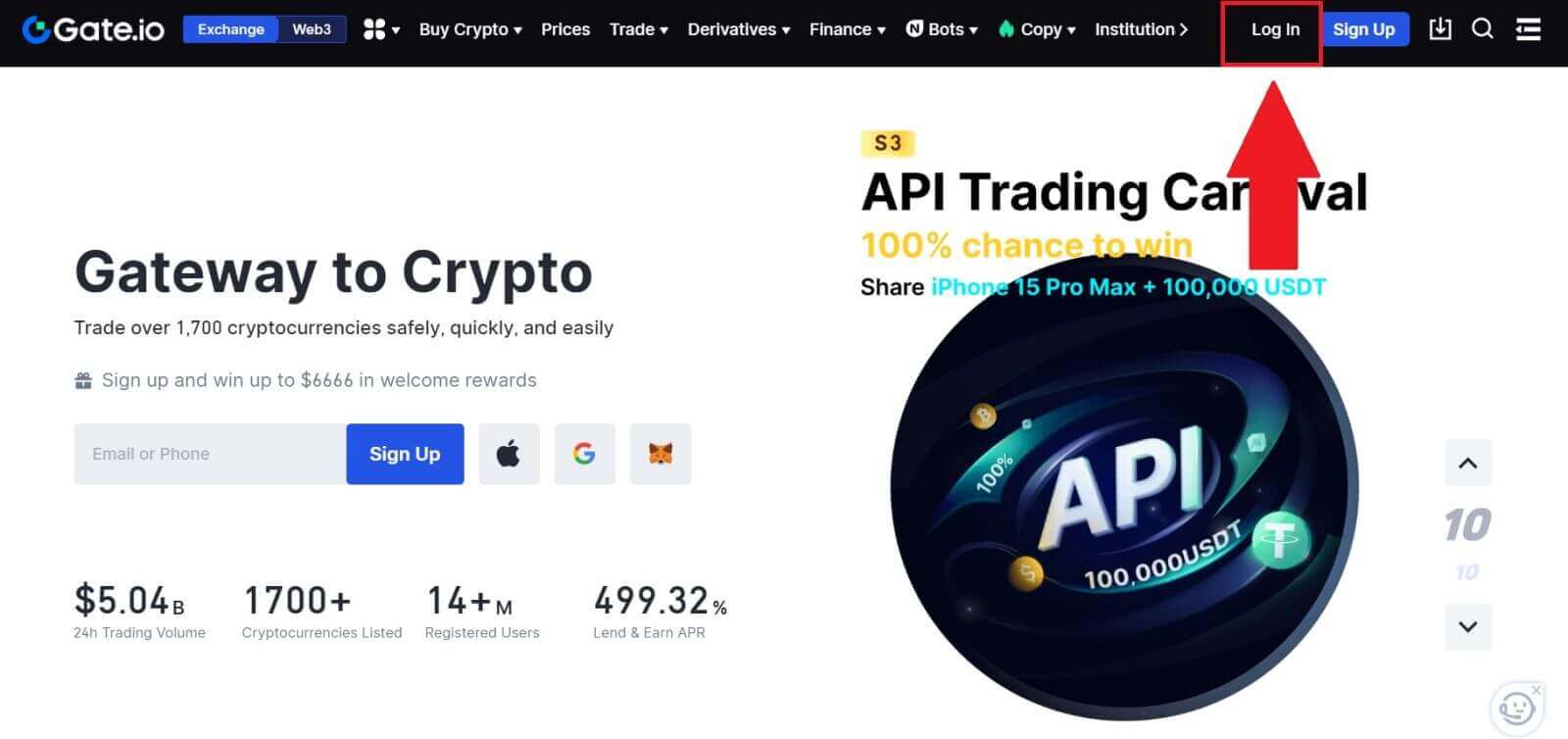 2. লগ-ইন পৃষ্ঠায়, আপনার [ইমেল] বা [ফোন নম্বর] এবং পাসওয়ার্ড লিখুন যা আপনি নিবন্ধনের সময় নির্দিষ্ট করেছেন৷ [লগ ইন] বোতামে ক্লিক করুন ।
2. লগ-ইন পৃষ্ঠায়, আপনার [ইমেল] বা [ফোন নম্বর] এবং পাসওয়ার্ড লিখুন যা আপনি নিবন্ধনের সময় নির্দিষ্ট করেছেন৷ [লগ ইন] বোতামে ক্লিক করুন । 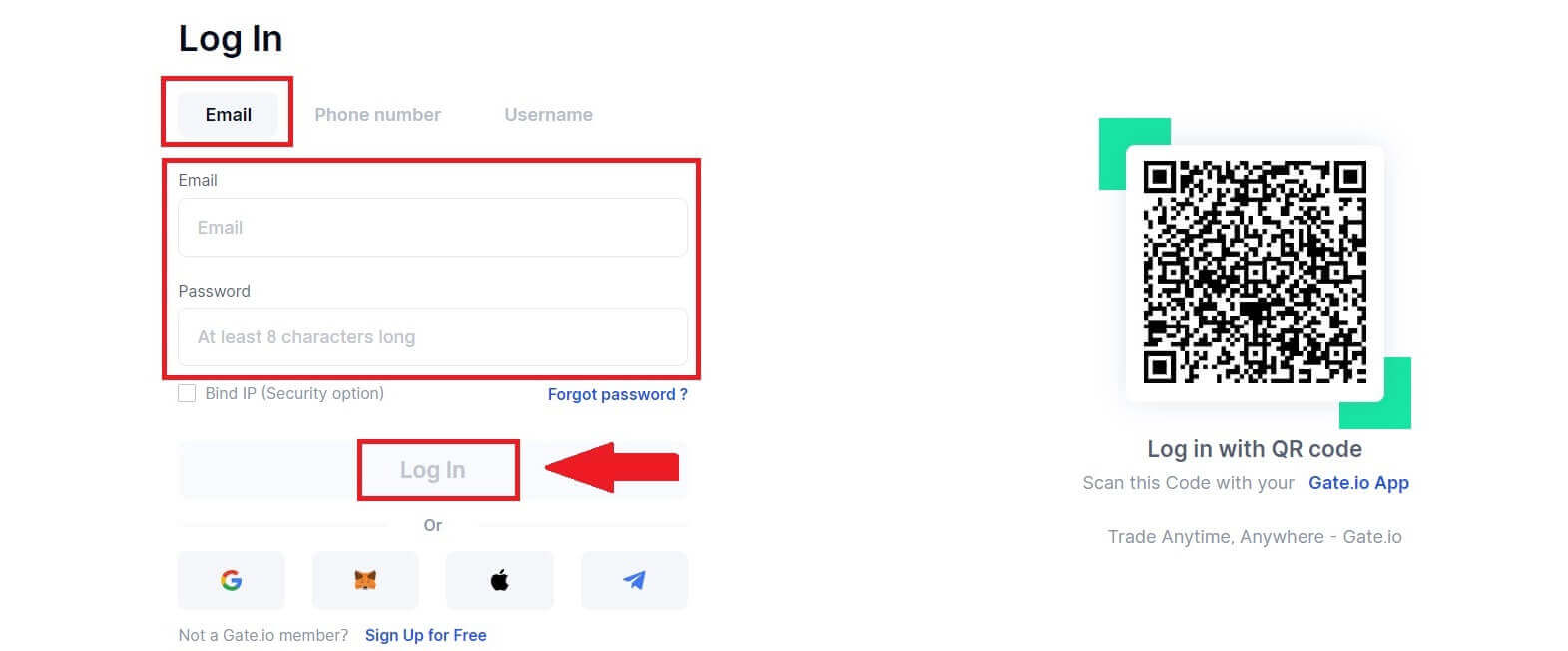
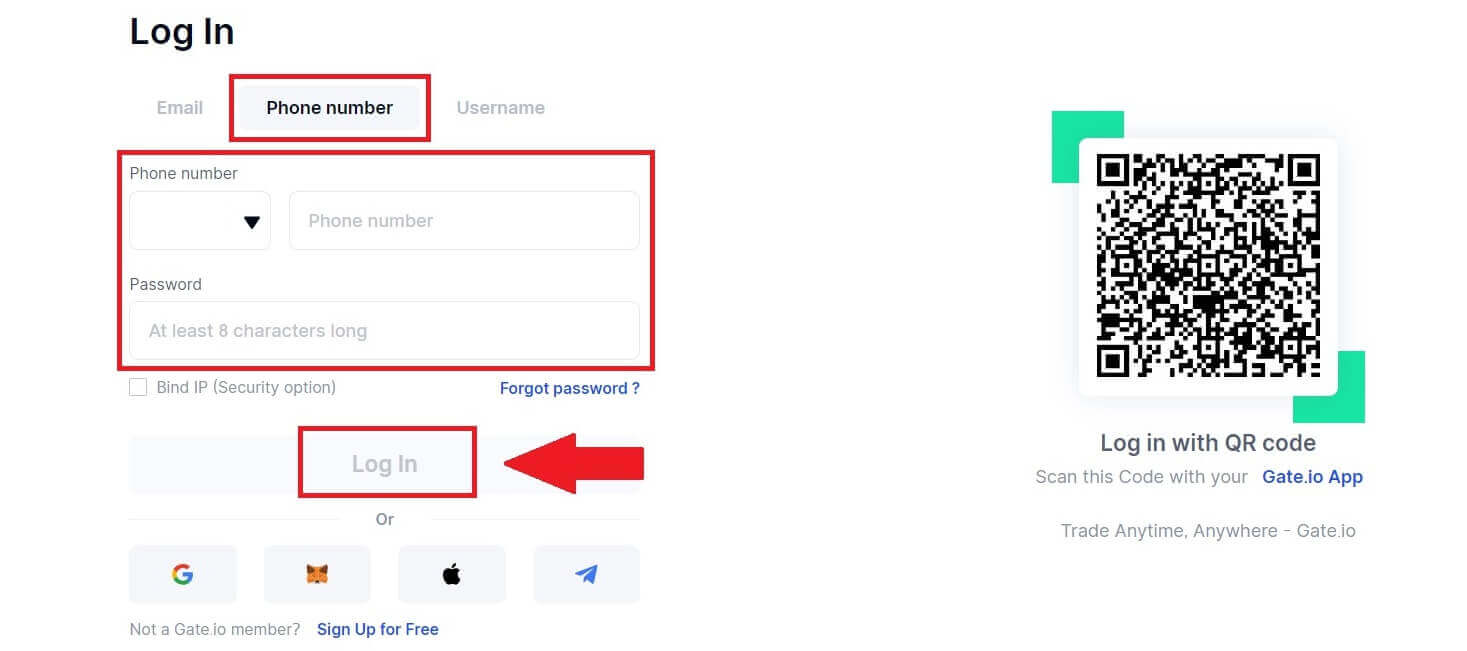
3. আপনি আপনার ইমেল বা ফোনে একটি 6-সংখ্যার যাচাইকরণ কোড পাবেন৷ যাচাইকরণ কোড লিখুন এবং [নিশ্চিত] ক্লিক করুন।
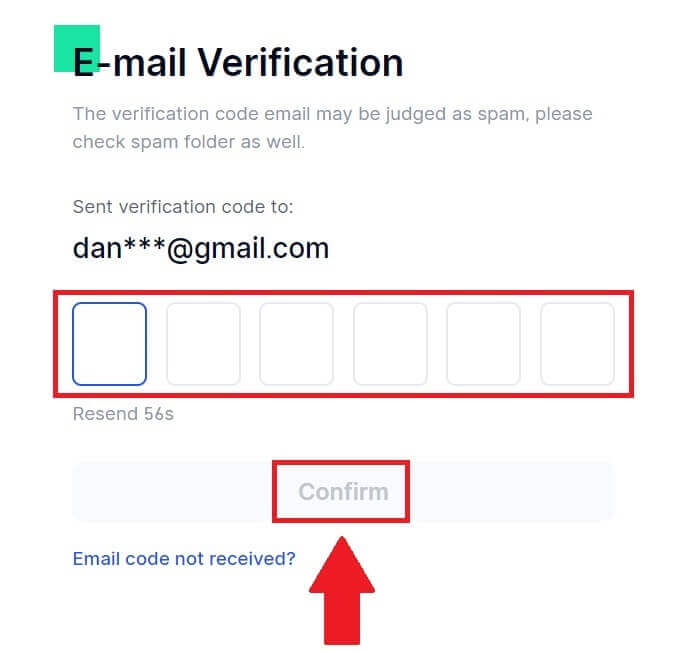
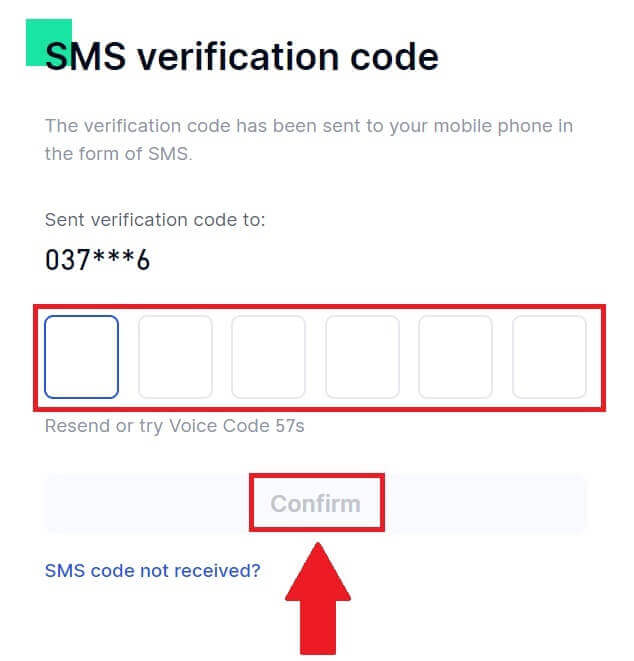
4. সঠিক যাচাইকরণ কোডটি প্রবেশ করার পরে, আপনি সফলভাবে আপনার Gate.io অ্যাকাউন্টটি ট্রেড করতে ব্যবহার করতে পারেন।
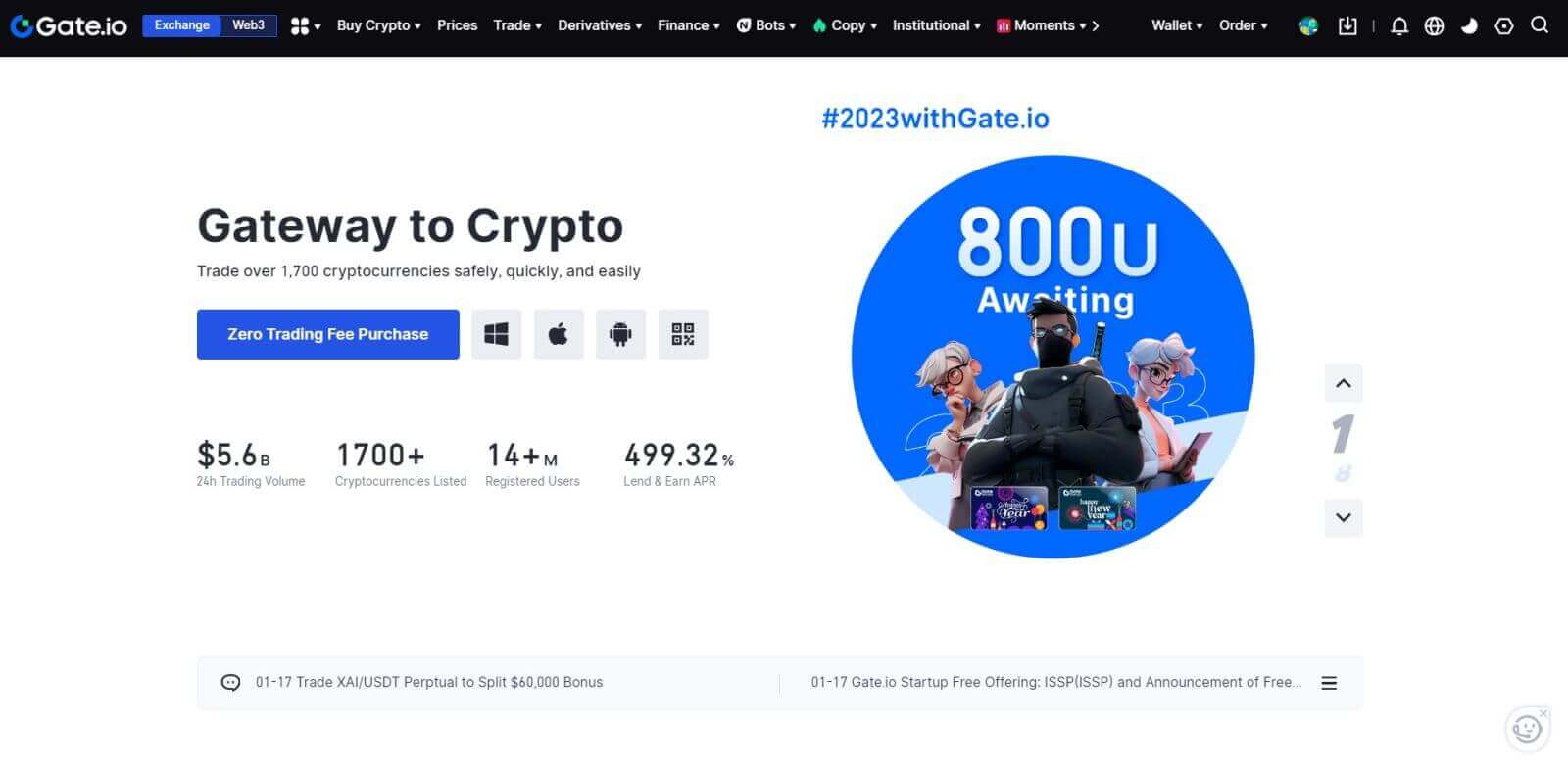
কিভাবে Google অ্যাকাউন্ট ব্যবহার করে Gate.io অ্যাকাউন্টে সাইন ইন করবেন
1. Gate.io ওয়েবসাইট খুলুন এবং [লগ ইন] এ ক্লিক করুন।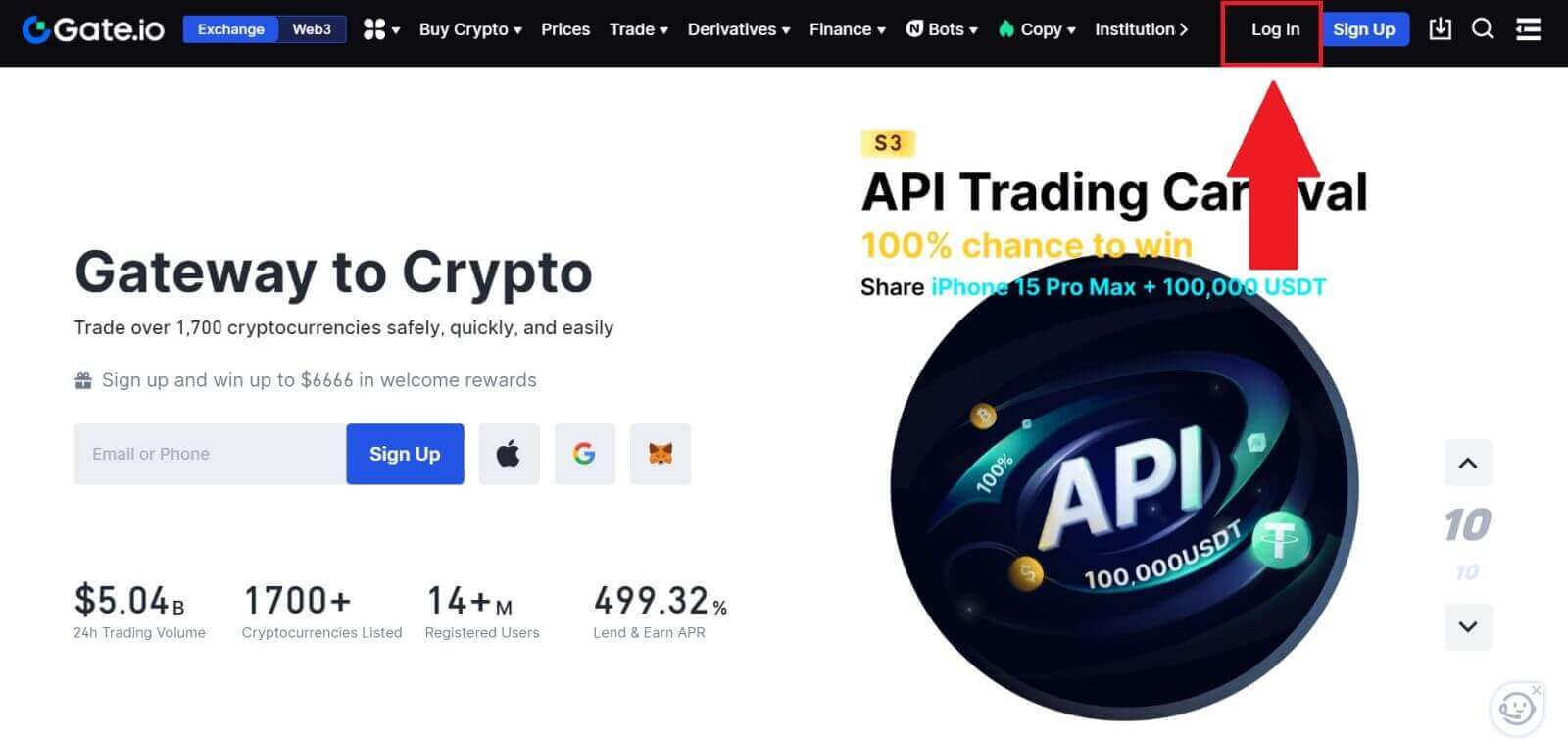 2. লগইন পৃষ্ঠায়, আপনি বিভিন্ন লগইন বিকল্প পাবেন। সন্ধান করুন এবং [গুগল] বোতামটি নির্বাচন করুন৷
2. লগইন পৃষ্ঠায়, আপনি বিভিন্ন লগইন বিকল্প পাবেন। সন্ধান করুন এবং [গুগল] বোতামটি নির্বাচন করুন৷ 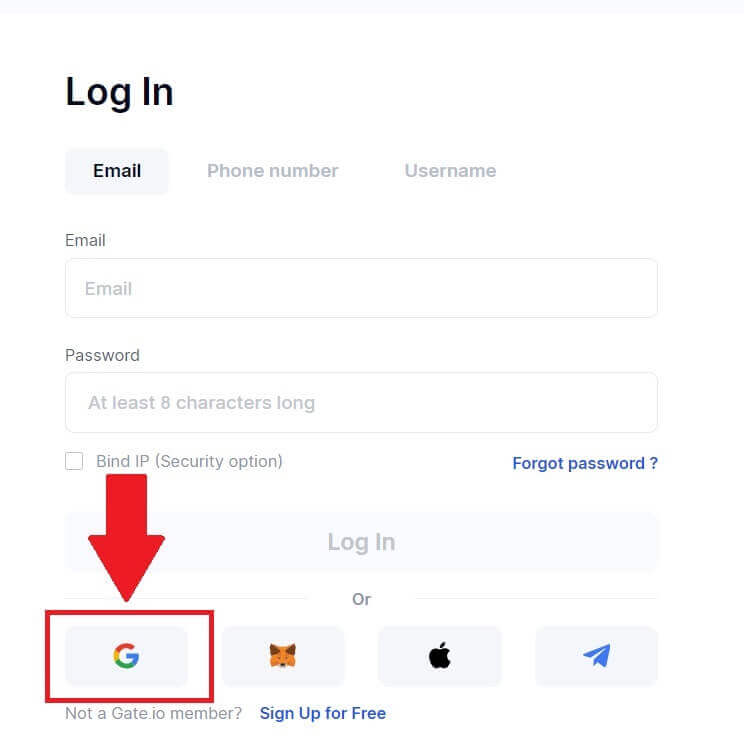 3. একটি নতুন উইন্ডো বা পপ-আপ প্রদর্শিত হবে, আপনি যে Google অ্যাকাউন্টে লগ ইন করতে চান সেটি লিখুন এবং [পরবর্তী] এ ক্লিক করুন।
3. একটি নতুন উইন্ডো বা পপ-আপ প্রদর্শিত হবে, আপনি যে Google অ্যাকাউন্টে লগ ইন করতে চান সেটি লিখুন এবং [পরবর্তী] এ ক্লিক করুন। 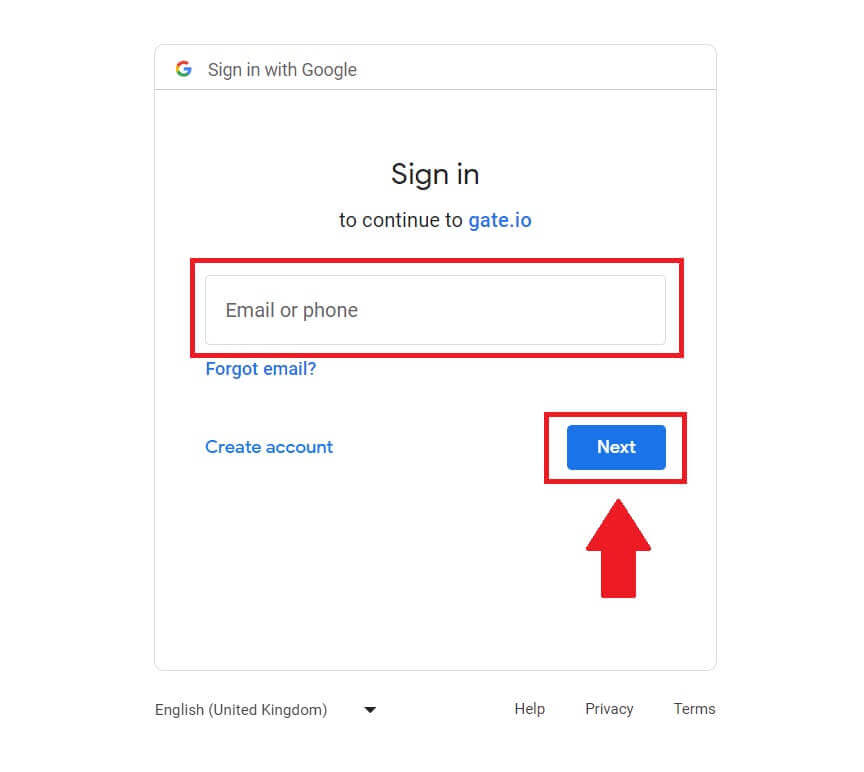 4. আপনার পাসওয়ার্ড লিখুন এবং [পরবর্তী] ক্লিক করুন।
4. আপনার পাসওয়ার্ড লিখুন এবং [পরবর্তী] ক্লিক করুন। 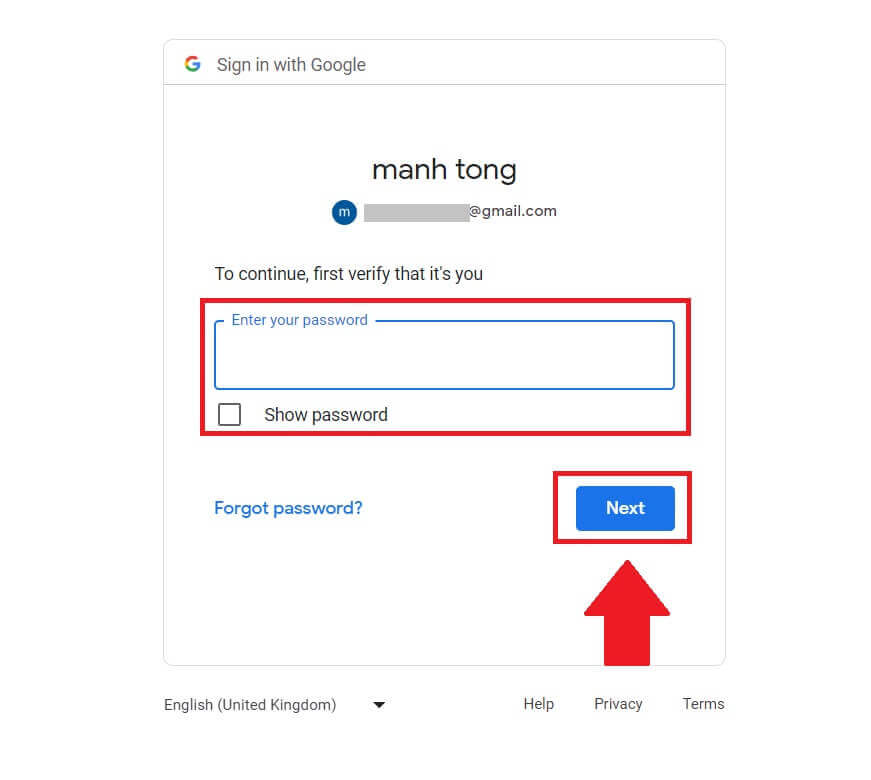
5. আপনি আপনার ইমেলে একটি 6-সংখ্যার যাচাইকরণ কোড পাবেন৷ যাচাইকরণ কোড লিখুন এবং [নিশ্চিত] ক্লিক করুন।

6. সঠিক যাচাইকরণ কোড প্রবেশ করার পরে, আপনি সফলভাবে আপনার Gate.io অ্যাকাউন্টটি ট্রেড করতে ব্যবহার করতে পারেন।
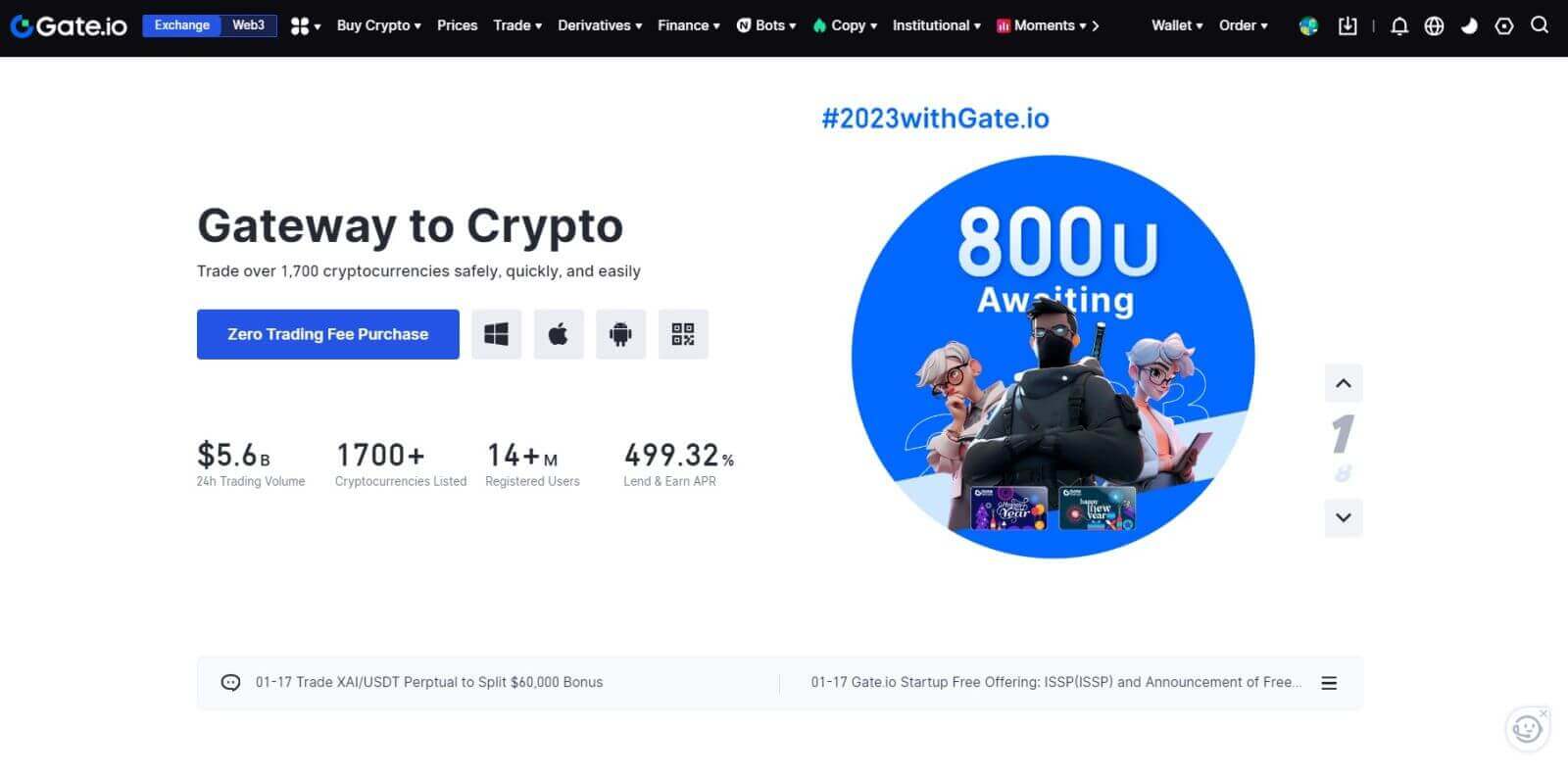
MetaMask ব্যবহার করে Gate.io অ্যাকাউন্টে কিভাবে সাইন ইন করবেন
MetaMask-এর মাধ্যমে Gate.io-তে লগিং করার আগে, আপনার ব্রাউজারে MetaMask এক্সটেনশন ইনস্টল থাকতে হবে।1. Gate.io ওয়েবসাইট খুলুন এবং [লগ ইন] এ ক্লিক করুন। 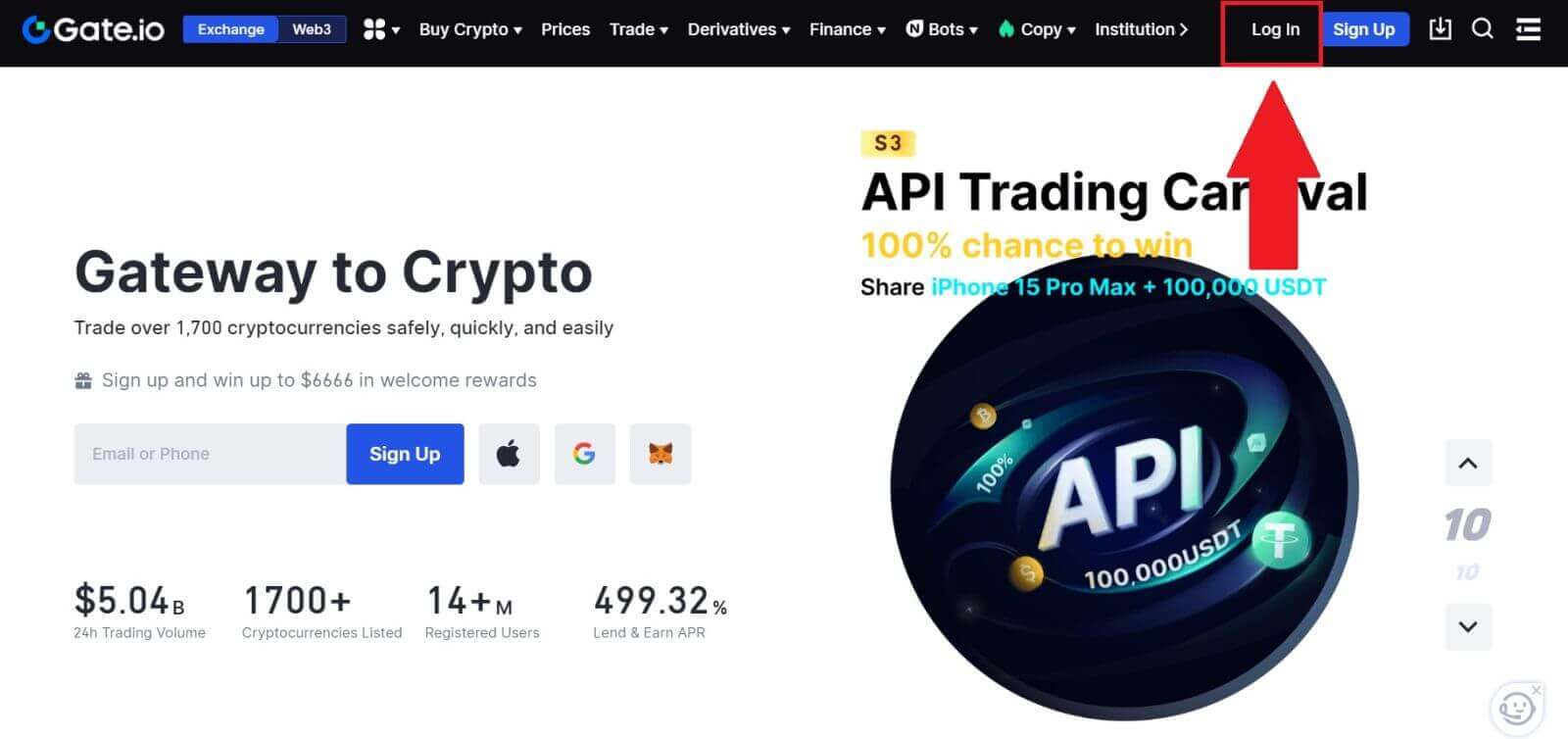
2. লগইন পৃষ্ঠায়, লগইন বিকল্পগুলির মধ্যে, [MetaMask] বোতামটি সন্ধান করুন এবং নির্বাচন করুন৷ 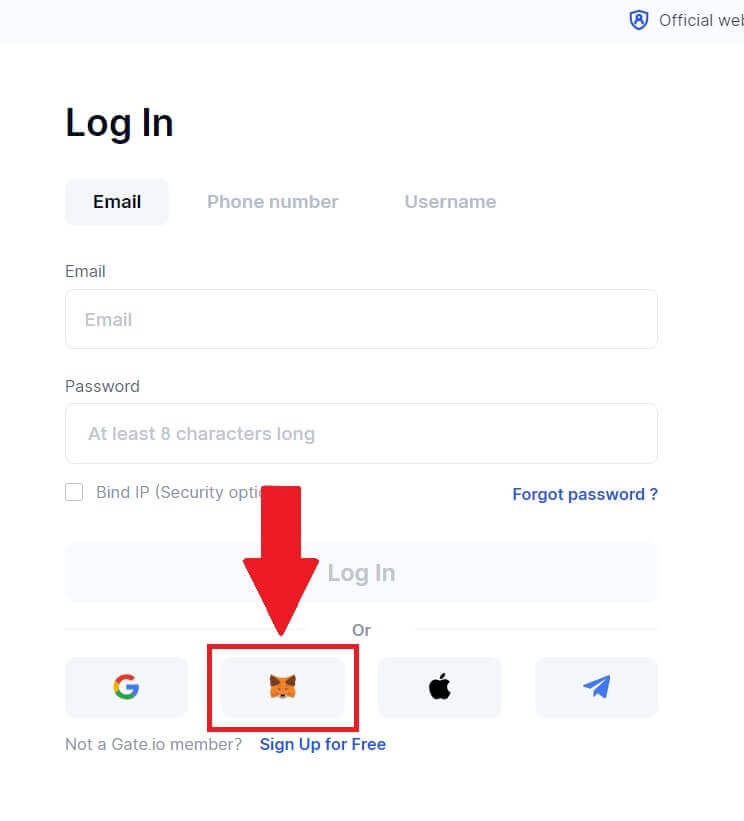
3. একটি মেটামাস্ক [স্বাক্ষর অনুরোধ] পপ আপ হবে, চালিয়ে যেতে [সাইন] এ ক্লিক করুন। 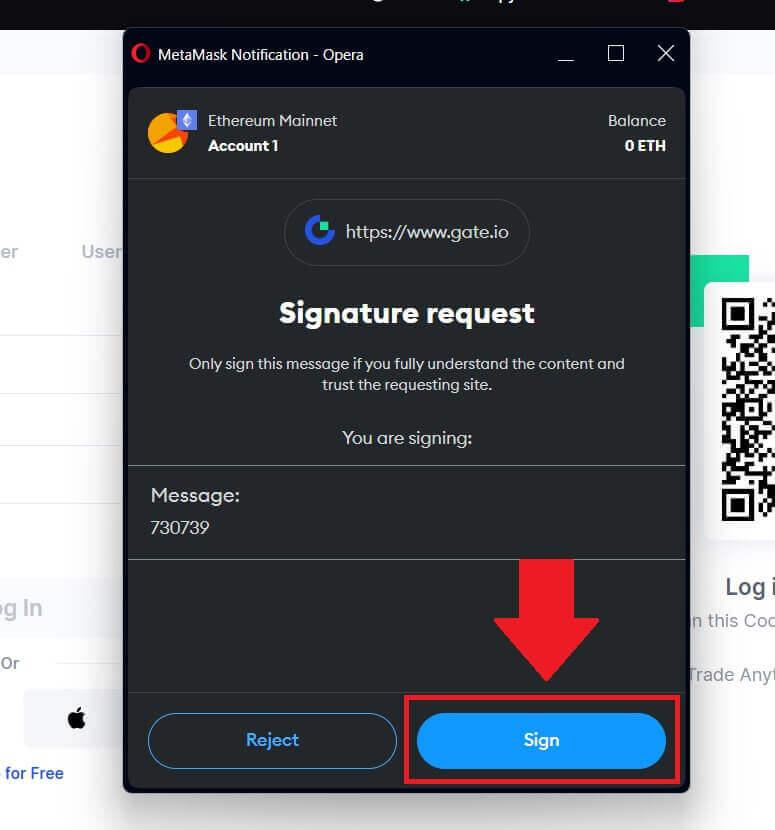 4. আপনি আপনার নিবন্ধিত MetaMask ইমেলে একটি 6-সংখ্যার যাচাইকরণ কোড পাবেন৷ যাচাইকরণ কোড লিখুন এবং [নিশ্চিত] ক্লিক করুন।
4. আপনি আপনার নিবন্ধিত MetaMask ইমেলে একটি 6-সংখ্যার যাচাইকরণ কোড পাবেন৷ যাচাইকরণ কোড লিখুন এবং [নিশ্চিত] ক্লিক করুন। 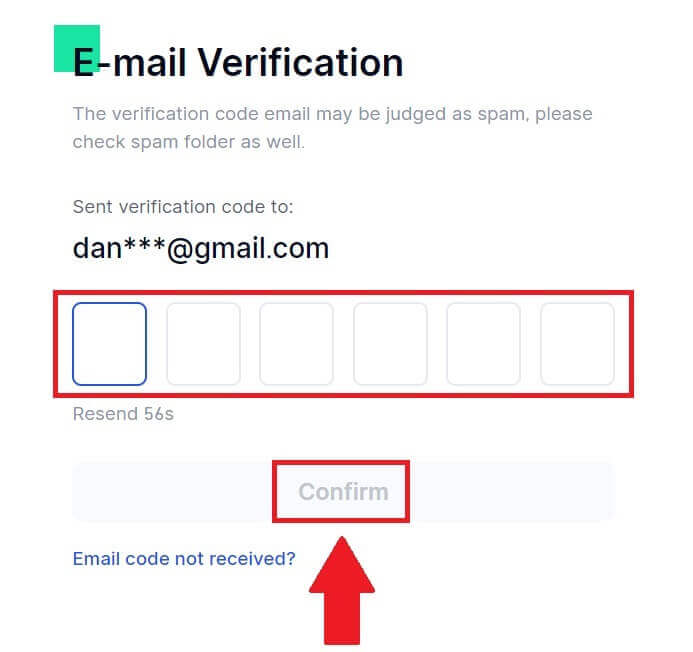
5. সঠিক যাচাইকরণ কোডটি প্রবেশ করার পরে, আপনি সফলভাবে আপনার Gate.io অ্যাকাউন্টটি ট্রেড করতে ব্যবহার করতে পারেন।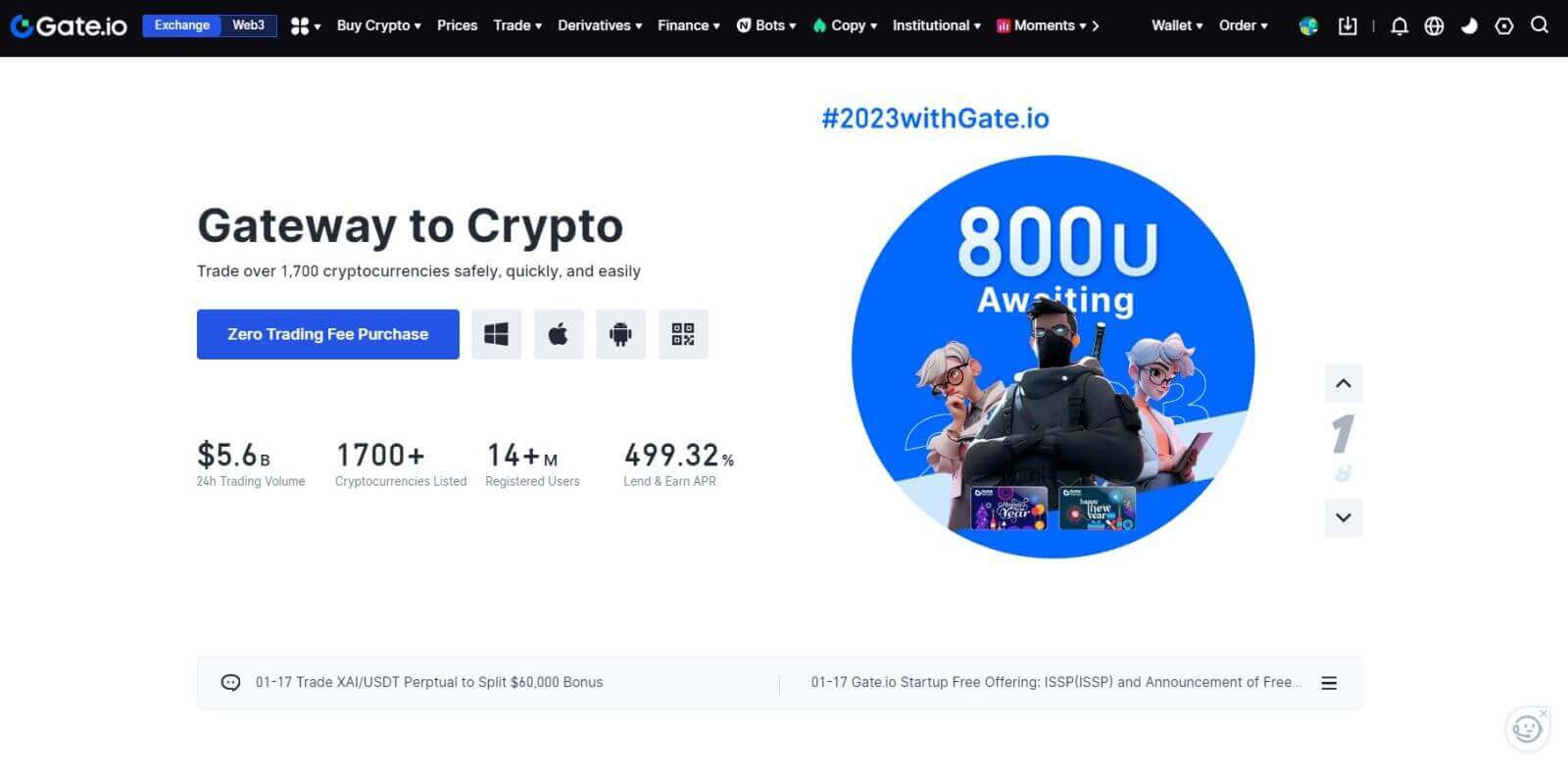
টেলিগ্রাম ব্যবহার করে কিভাবে Gate.io অ্যাকাউন্টে সাইন ইন করবেন
1. Gate.io ওয়েবসাইট খুলুন এবং [লগ ইন] এ ক্লিক করুন। 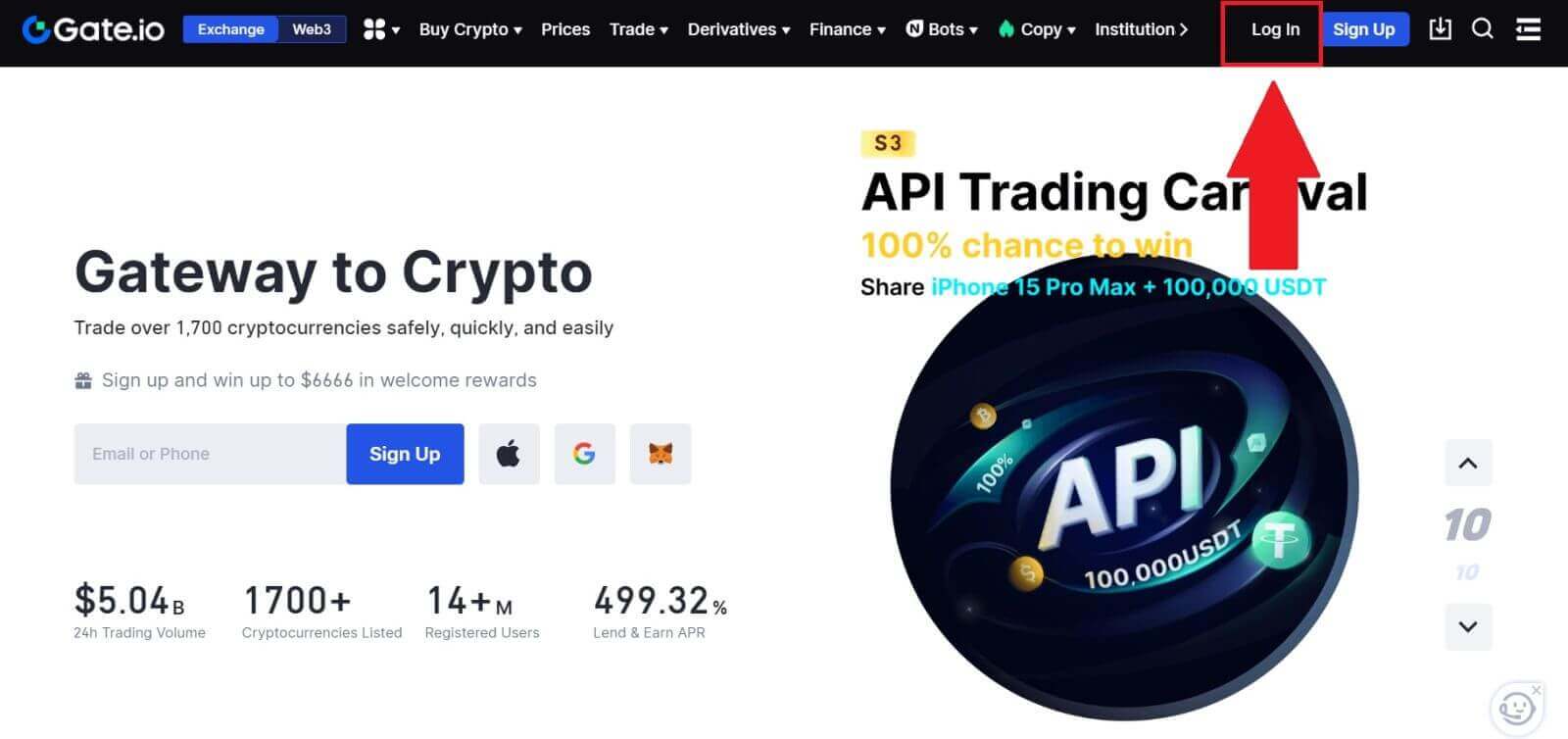 2. লগইন পৃষ্ঠায়, আপনি বিভিন্ন লগইন বিকল্প পাবেন। [টেলিগ্রাম] বোতামটি সন্ধান করুন এবং নির্বাচন করুন ।
2. লগইন পৃষ্ঠায়, আপনি বিভিন্ন লগইন বিকল্প পাবেন। [টেলিগ্রাম] বোতামটি সন্ধান করুন এবং নির্বাচন করুন । 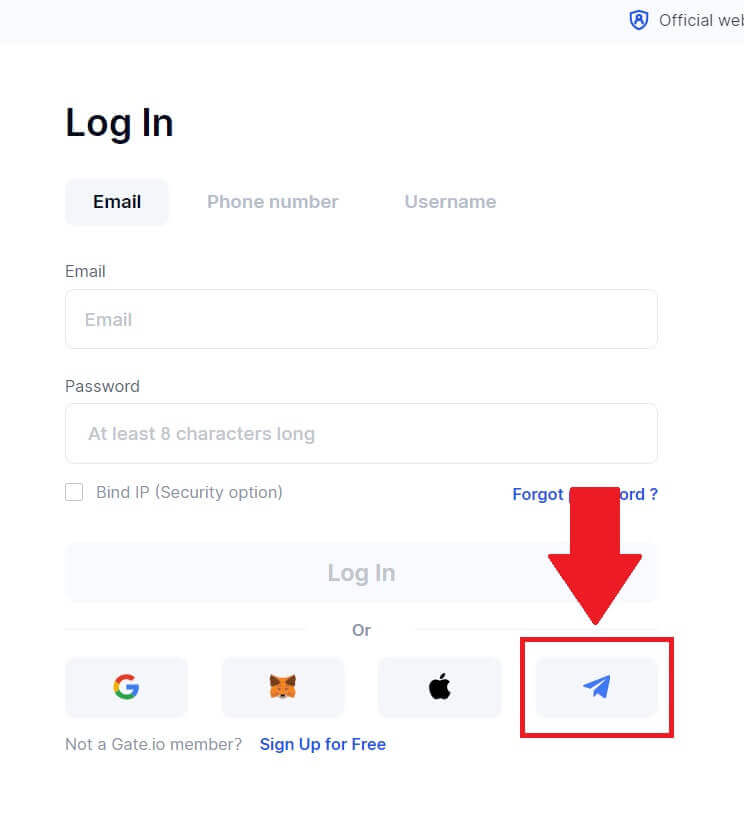
3. আপনার অঞ্চল বেছে নিয়ে আপনার টেলিগ্রাম নম্বর দিয়ে সাইন ইন করুন, আপনার টেলিগ্রাম ফোন নম্বর টাইপ করুন এবং [পরবর্তী] ক্লিক করুন। 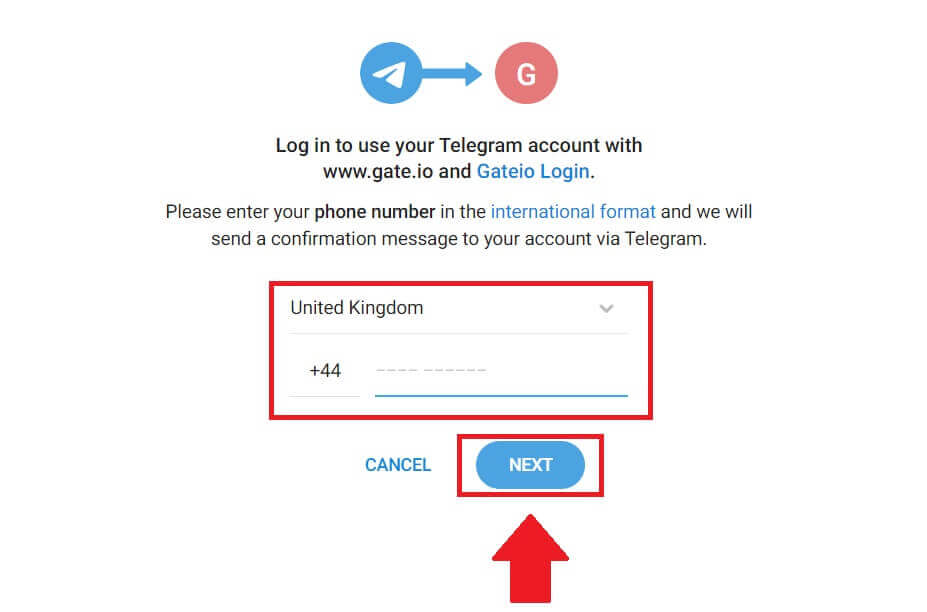
4. আপনার টেলিগ্রাম অ্যাকাউন্টে একটি নিশ্চিতকরণ বার্তা পাঠানো হবে, এগিয়ে যেতে [নিশ্চিত] ক্লিক করুন। 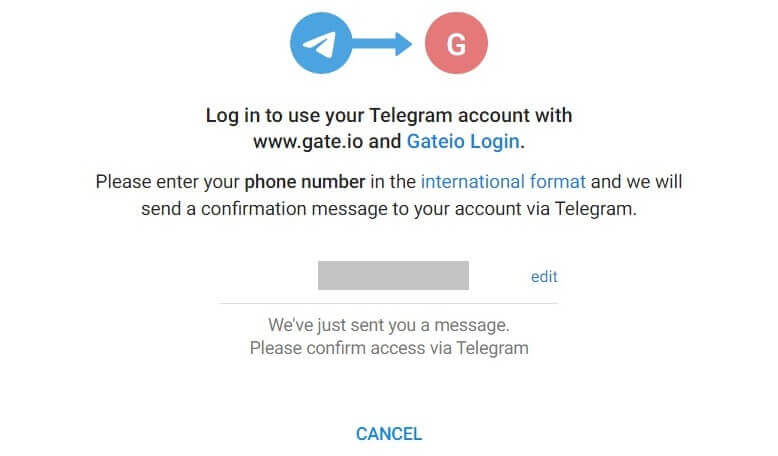
5. আপনি আপনার নিবন্ধিত টেলিগ্রাম ইমেলে একটি 6-সংখ্যার যাচাইকরণ কোড পাবেন৷ যাচাইকরণ কোড লিখুন এবং [নিশ্চিত] ক্লিক করুন। 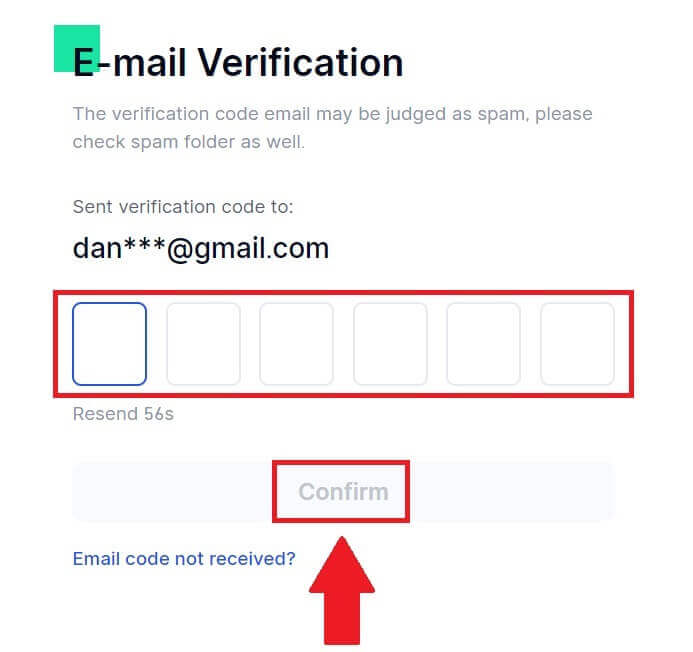
6. সঠিক যাচাইকরণ কোড প্রবেশ করার পরে, আপনি সফলভাবে আপনার Gate.io অ্যাকাউন্টটি ট্রেড করতে ব্যবহার করতে পারেন।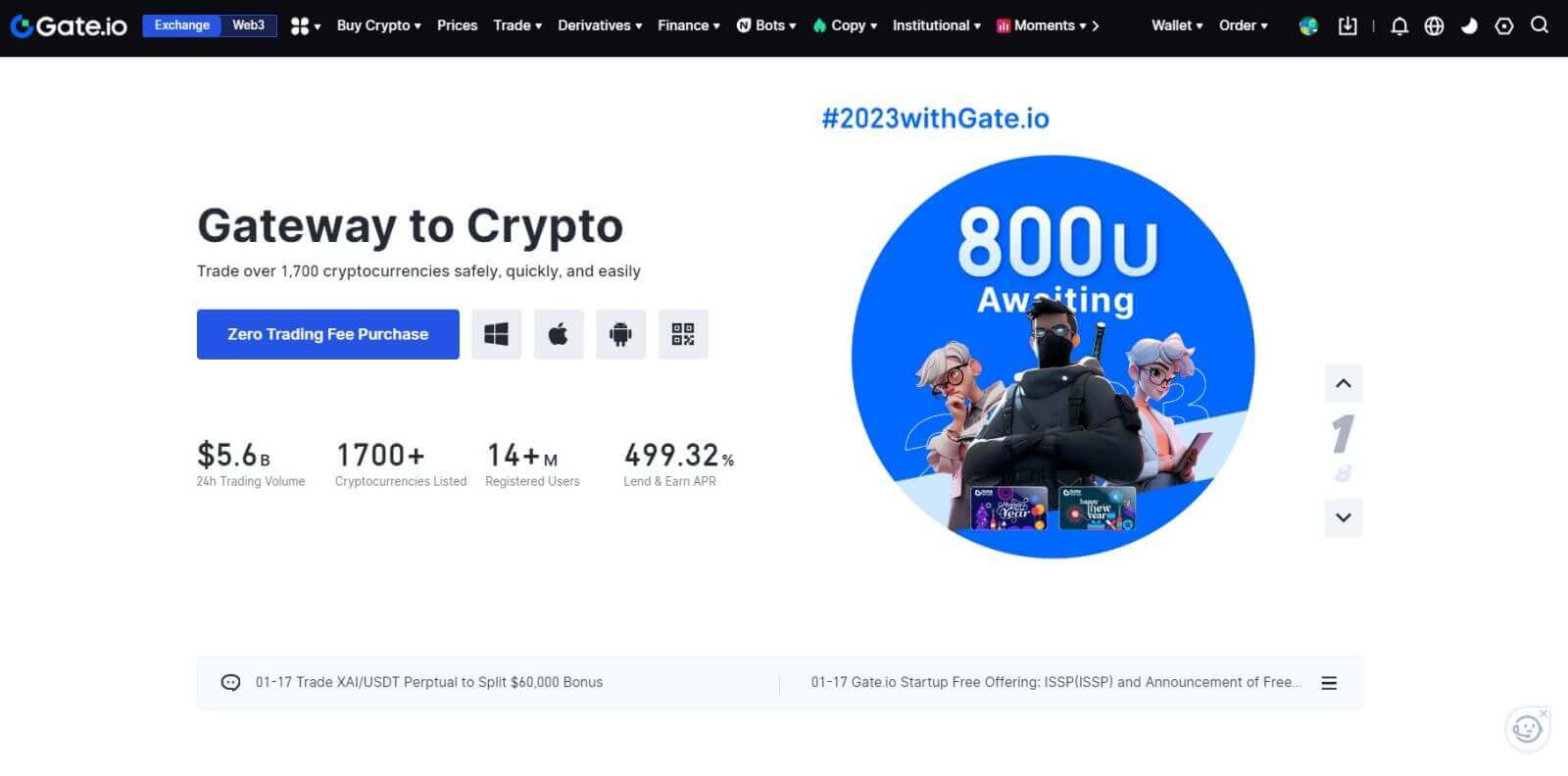
কিভাবে Gate.io অ্যাপে সাইন ইন করবেন
1. গুগল প্লে স্টোর বা অ্যাপ স্টোর থেকে ট্রেড করার জন্য একটি অ্যাকাউন্ট তৈরি করতে আপনাকে Gate.io অ্যাপ্লিকেশনটি ইনস্টল করতে হবে ।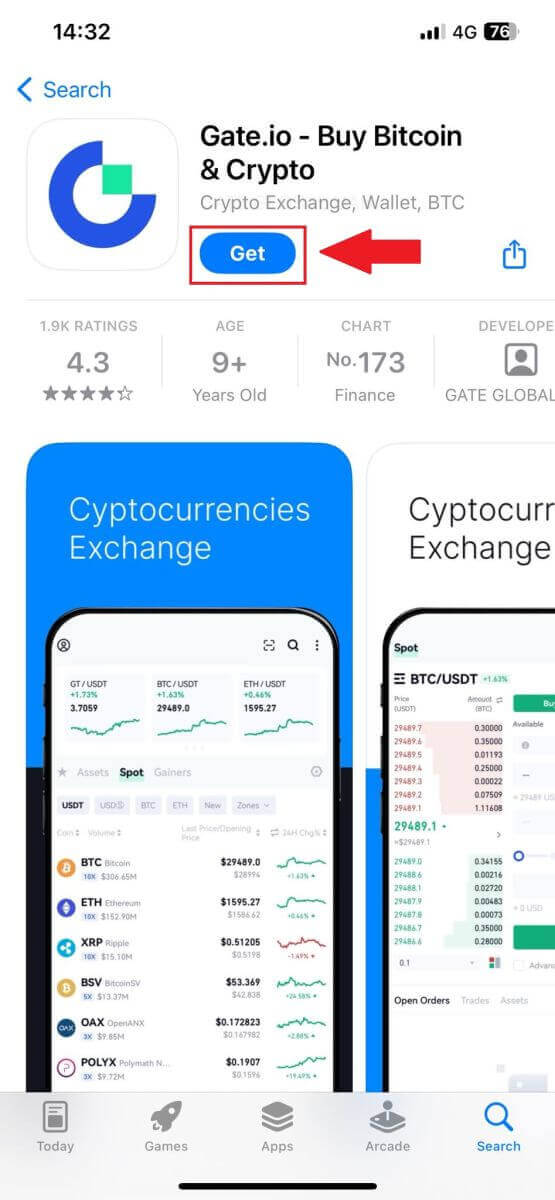
2. Gate.io অ্যাপটি খুলুন, উপরের বাম হোম স্ক্রিনে [প্রোফাইল] আইকনে আলতো চাপুন এবং আপনি [লগইন] এর মতো বিকল্পগুলি পাবেন ৷ লগইন পৃষ্ঠায় যেতে এই বিকল্পটিতে আলতো চাপুন৷
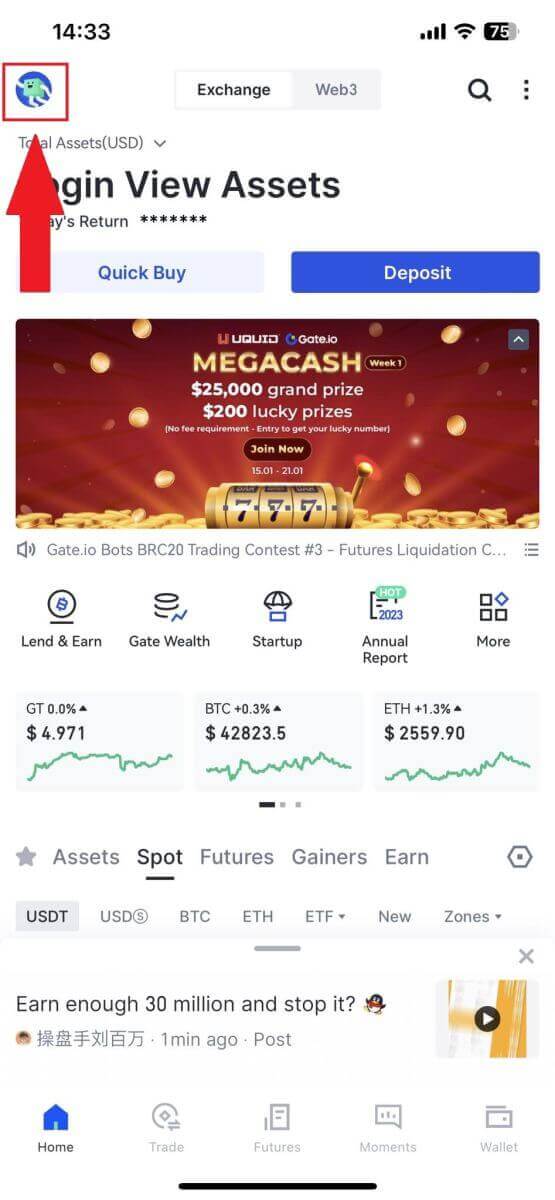
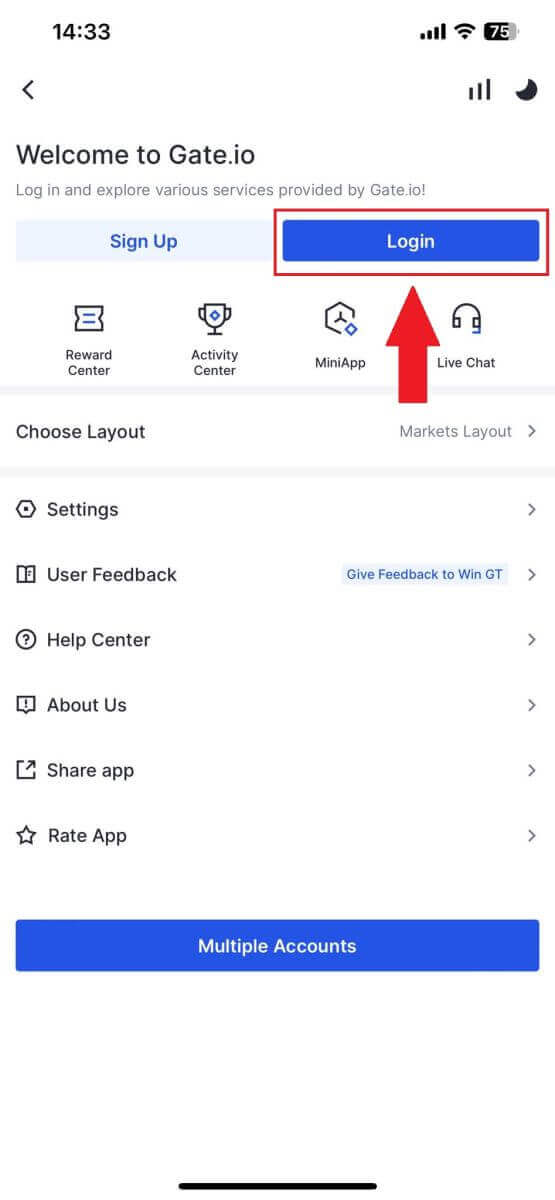
3. আপনার নিবন্ধিত ইমেল ঠিকানা বা ফোন নম্বর লিখুন এবং [পরবর্তী] আলতো চাপুন।
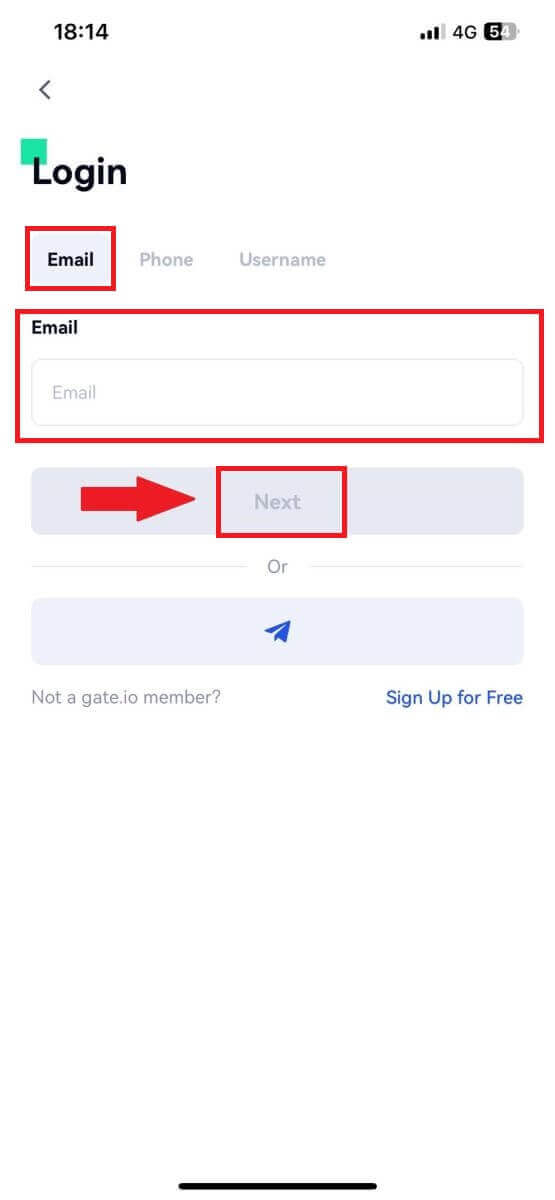
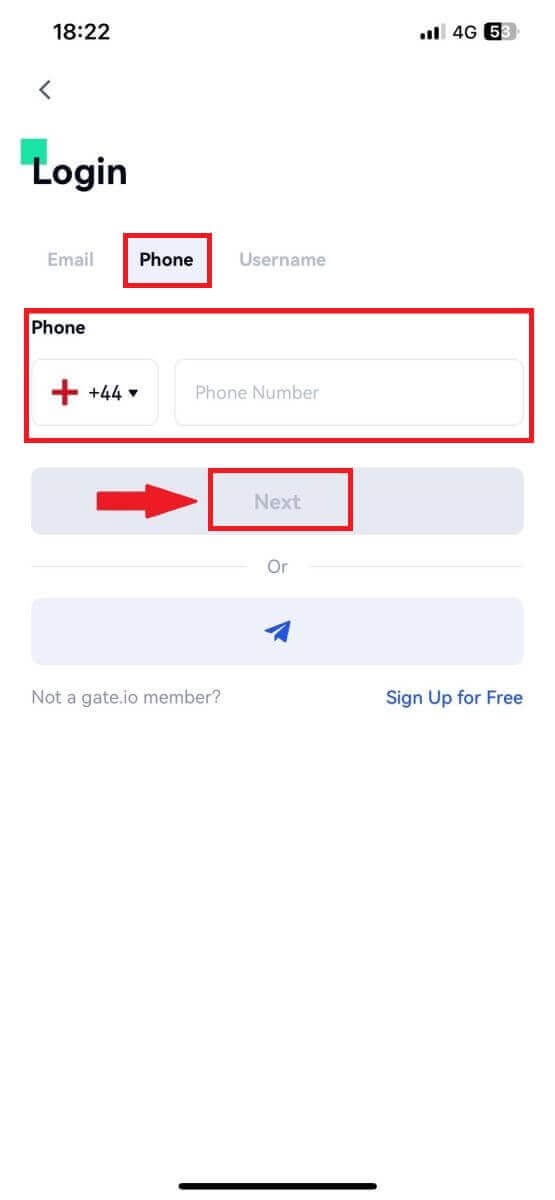
4. আপনার সুরক্ষিত পাসওয়ার্ড ইনপুট করুন, এবং [লগইন] আলতো চাপুন।
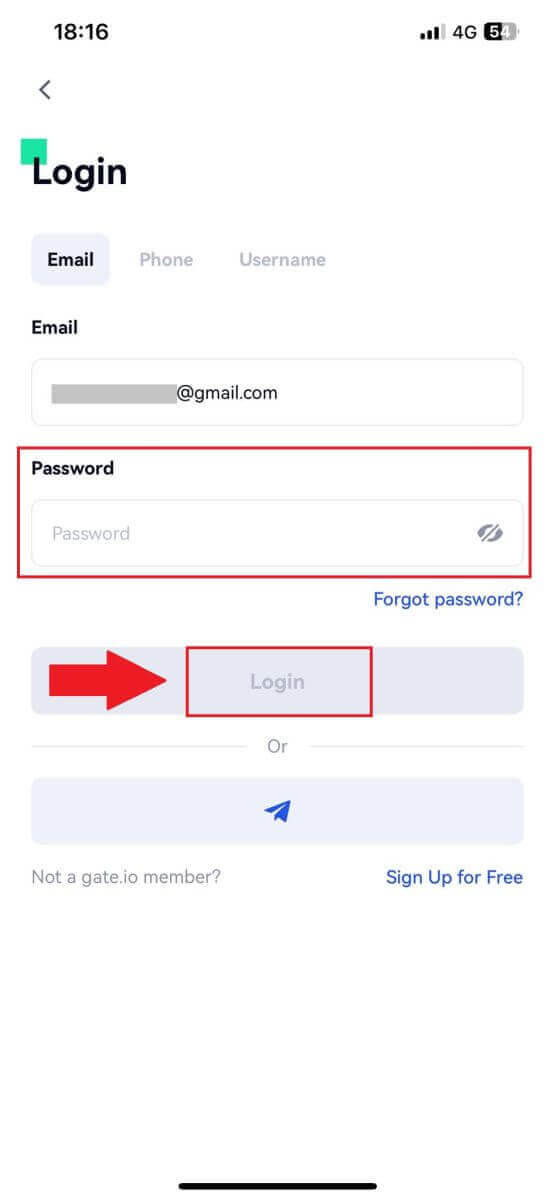
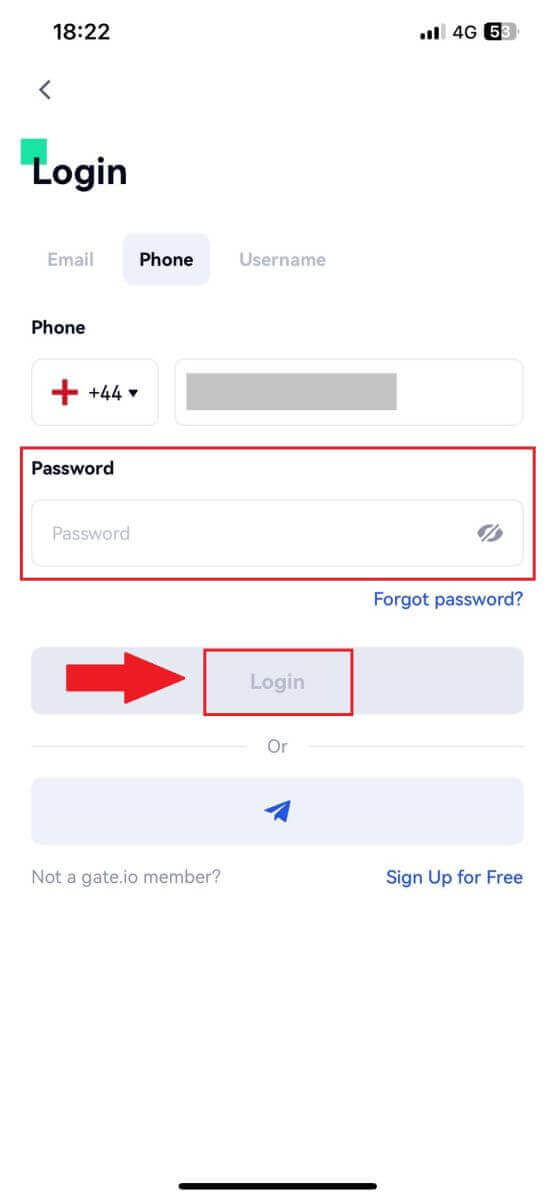
5. আপনার ইমেল বা ফোন নম্বরে পাঠানো 6-সংখ্যার কোডটি লিখুন এবং [নিশ্চিত করুন] এ আলতো চাপুন।
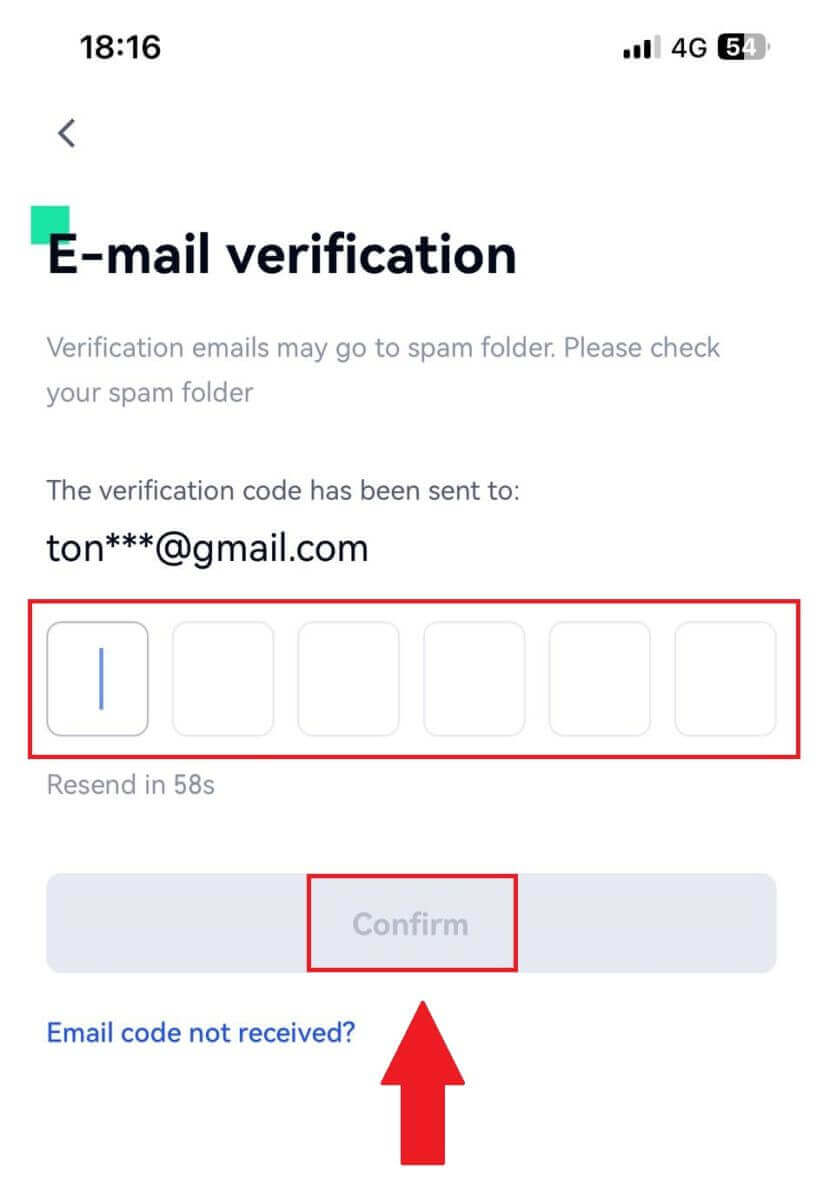
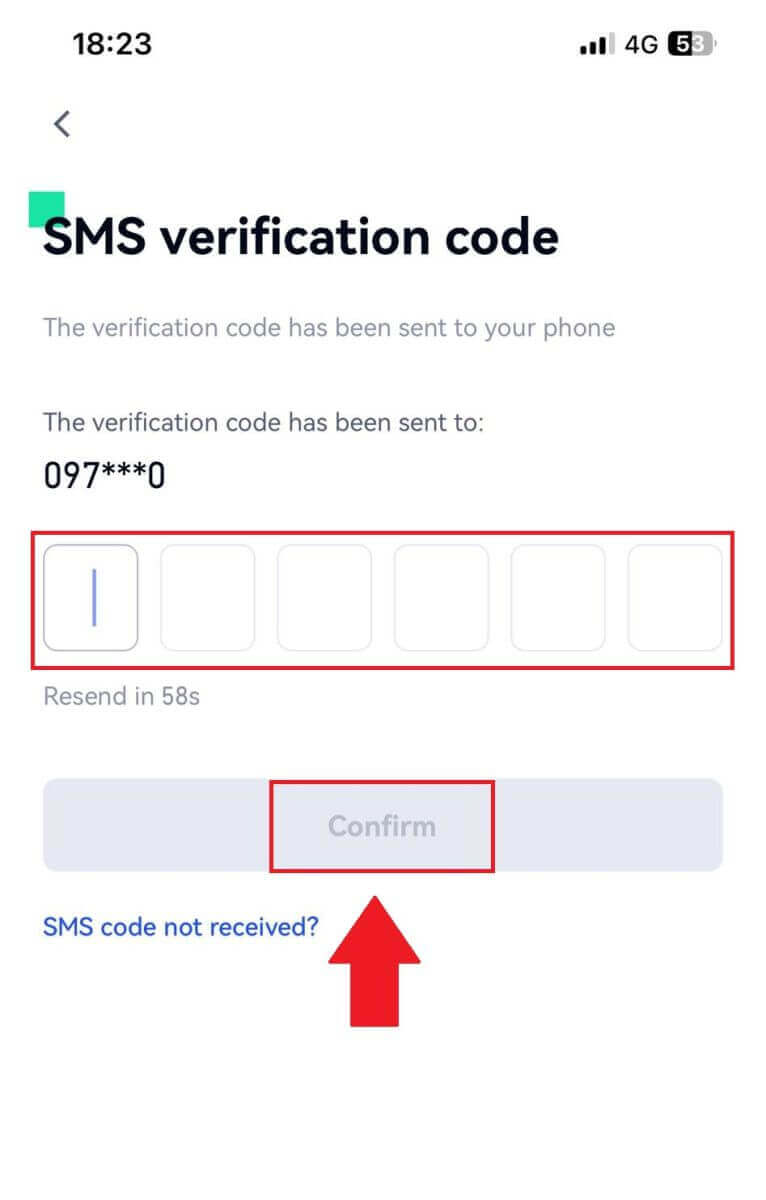
6. সফল লগইন করার পরে, আপনি অ্যাপের মাধ্যমে আপনার Gate.io অ্যাকাউন্টে অ্যাক্সেস পাবেন। আপনি আপনার পোর্টফোলিও দেখতে, ক্রিপ্টোকারেন্সি ট্রেড করতে, ব্যালেন্স চেক করতে এবং প্ল্যাটফর্মের দেওয়া বিভিন্ন বৈশিষ্ট্য অ্যাক্সেস করতে সক্ষম হবেন।
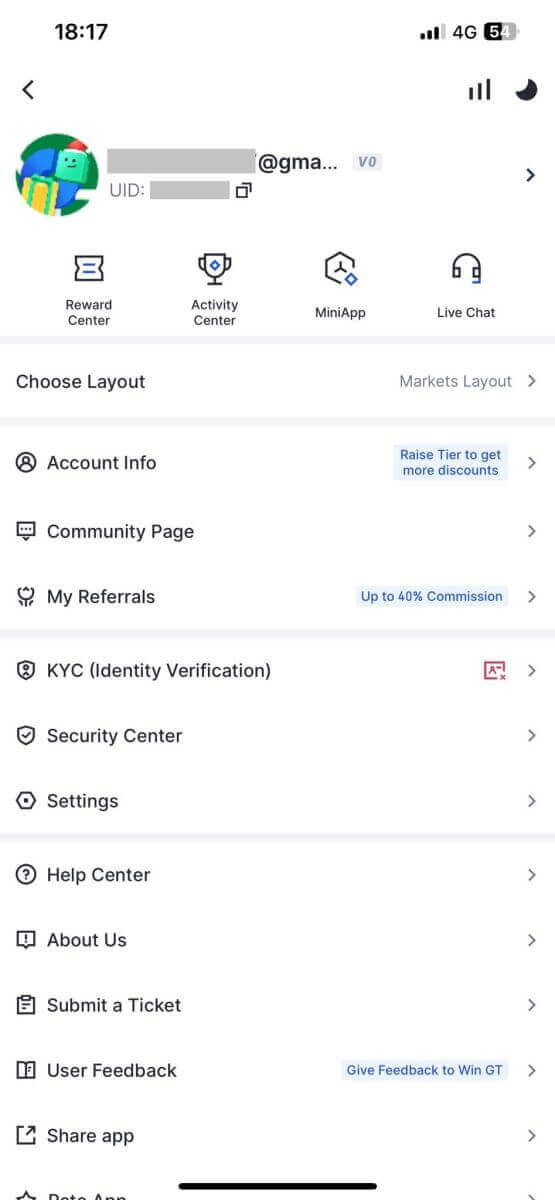
অথবা আপনি টেলিগ্রাম ব্যবহার করে Gate.io অ্যাপে লগ ইন করতে পারেন।
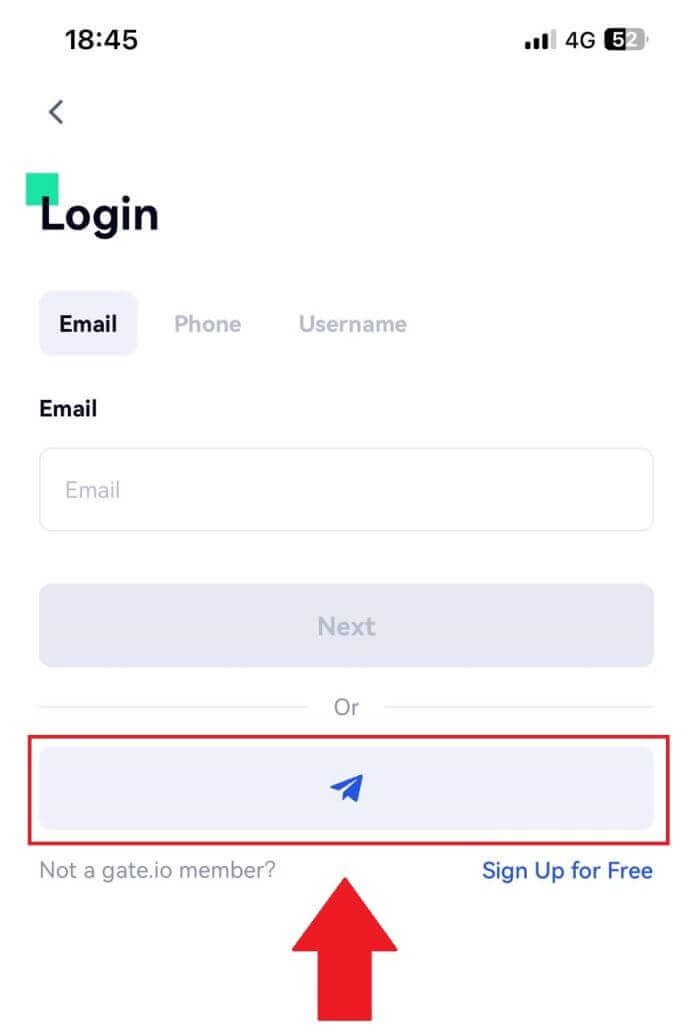
আমি Gate.io অ্যাকাউন্ট থেকে আমার পাসওয়ার্ড ভুলে গেছি
আপনি গেট ওয়েবসাইট বা অ্যাপে আপনার অ্যাকাউন্টের পাসওয়ার্ড রিসেট করতে পারেন। দয়া করে মনে রাখবেন যে নিরাপত্তার কারণে, পাসওয়ার্ড রিসেট করার পরে আপনার অ্যাকাউন্ট থেকে তোলা 24 ঘন্টার জন্য স্থগিত করা হবে। 1. Gate.io ওয়েবসাইটখুলুন এবং [লগ ইন] এ ক্লিক করুন। 2. চালিয়ে যেতে [পাসওয়ার্ড ভুলে গেছেন?] এ ক্লিক করুন। 3. আপনার অ্যাকাউন্টের ইমেল বা ফোন নম্বর লিখুন এবং [পরবর্তী] ক্লিক করুন। 4. আপনার ইমেলে পাঠানো 6-সংখ্যার কোডটি লিখুন এবং [নিশ্চিত করুন] এ ক্লিক করুন। 5. আপনার নতুন পাসওয়ার্ড সেট আপ করুন এবং নিশ্চিত করতে এটি আবার লিখুন এবং [রিসেট] এ ক্লিক করুন। এর পরে, আপনি সফলভাবে আপনার অ্যাকাউন্টের পাসওয়ার্ড পরিবর্তন করেছেন। আপনার অ্যাকাউন্টে লগ ইন করতে নতুন পাসওয়ার্ড ব্যবহার করুন. আপনি যদি অ্যাপটি ব্যবহার করেন তবে নিচের মত [পাসওয়ার্ড ভুলে গেছেন?] এ ক্লিক করুন। 1. Gate.io অ্যাপটি খুলুন, উপরের বাম হোম স্ক্রিনে [প্রোফাইল] আইকনে আলতো চাপুন এবং আপনি [লগইন] এর মতো বিকল্পগুলি পাবেন ৷ লগইন পৃষ্ঠায় যেতে এই বিকল্পটিতে আলতো চাপুন৷ 3. আপনার নিবন্ধিত ইমেল ঠিকানা বা ফোন নম্বর লিখুন এবং [পরবর্তী] আলতো চাপুন। 4. [পাসওয়ার্ড ভুলে গেছেন?] এ আলতো চাপুন। 5. আপনার অ্যাকাউন্টের ইমেল বা ফোন নম্বর লিখুন এবং [পরবর্তী] ক্লিক করুন। 6. আপনার ইমেলে পাঠানো 6-সংখ্যার কোডটি লিখুন এবং [নিশ্চিত করুন] এ ক্লিক করুন। 7. আপনার নতুন পাসওয়ার্ড সেট আপ করুন এবং নিশ্চিত করতে এটি আবার লিখুন এবং [রিসেট করার জন্য নিশ্চিত করুন] এ আলতো চাপুন । এর পরে, আপনি সফলভাবে আপনার অ্যাকাউন্টের পাসওয়ার্ড পরিবর্তন করেছেন। আপনার অ্যাকাউন্টে লগ ইন করতে নতুন পাসওয়ার্ড ব্যবহার করুন.
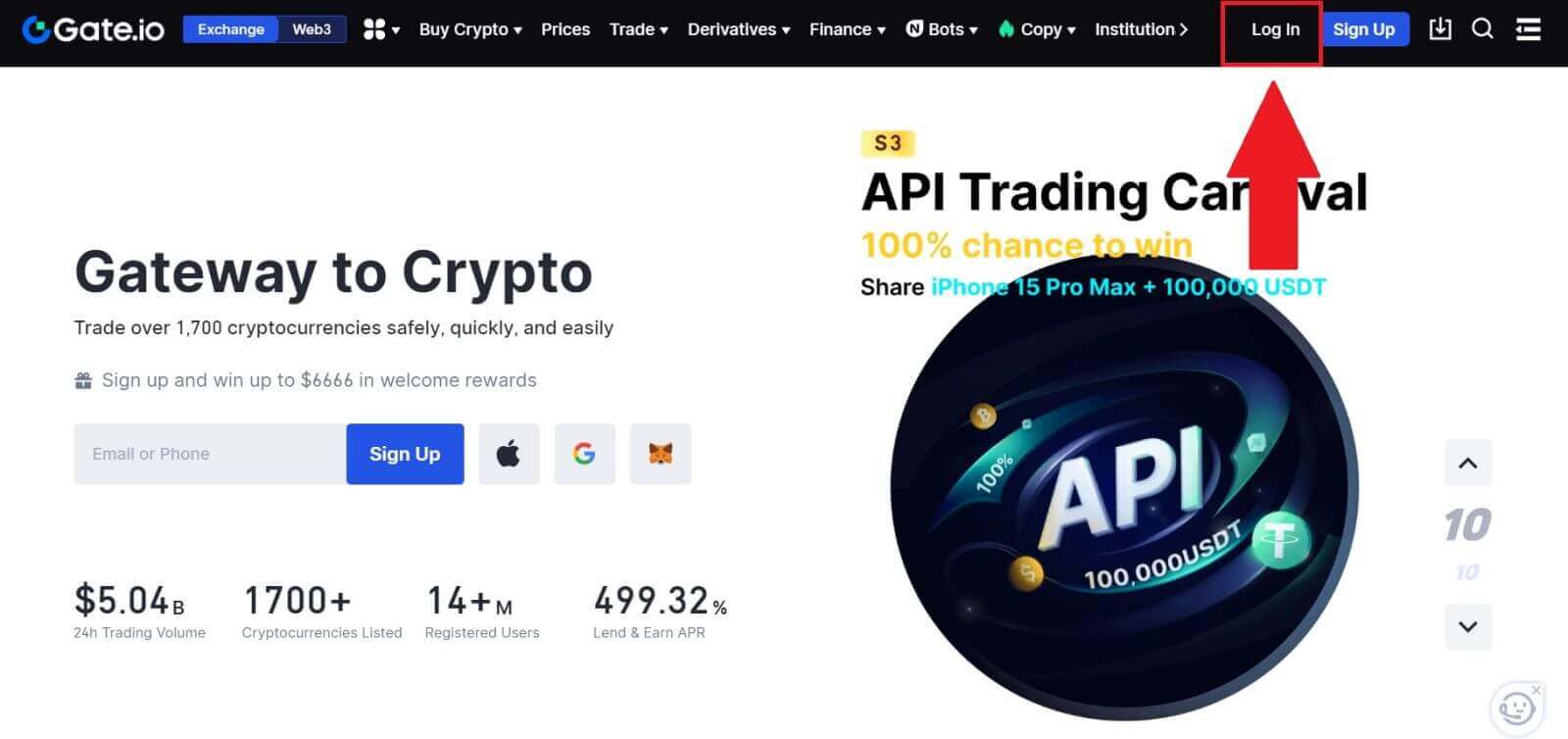
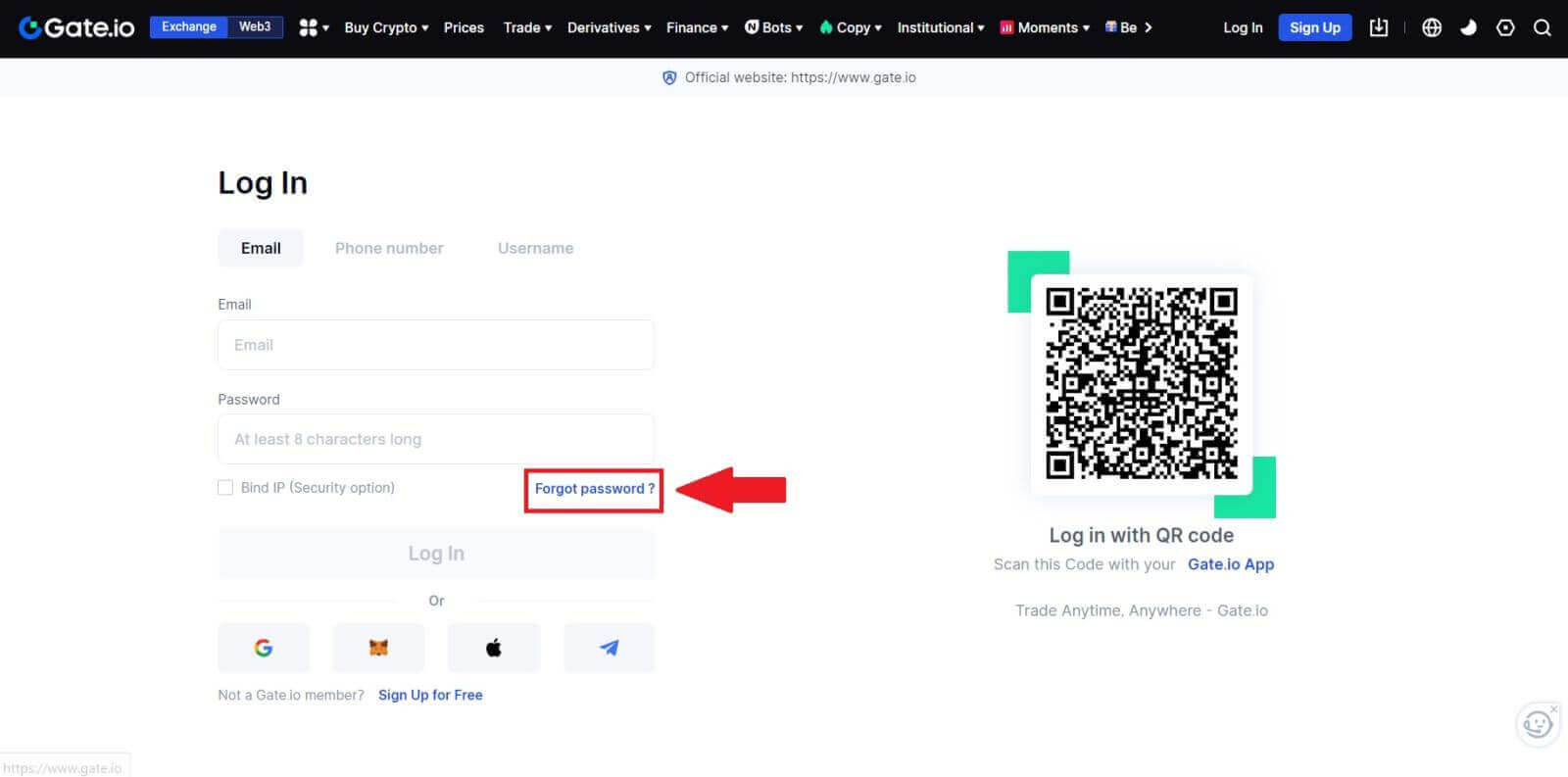
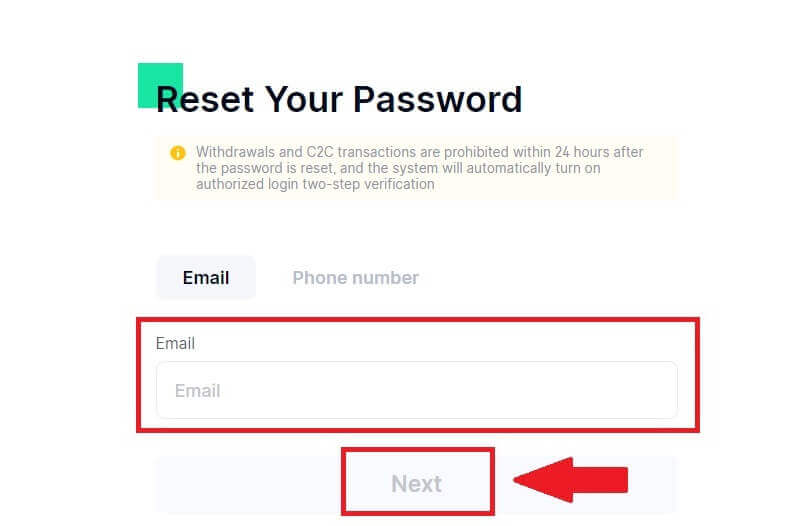
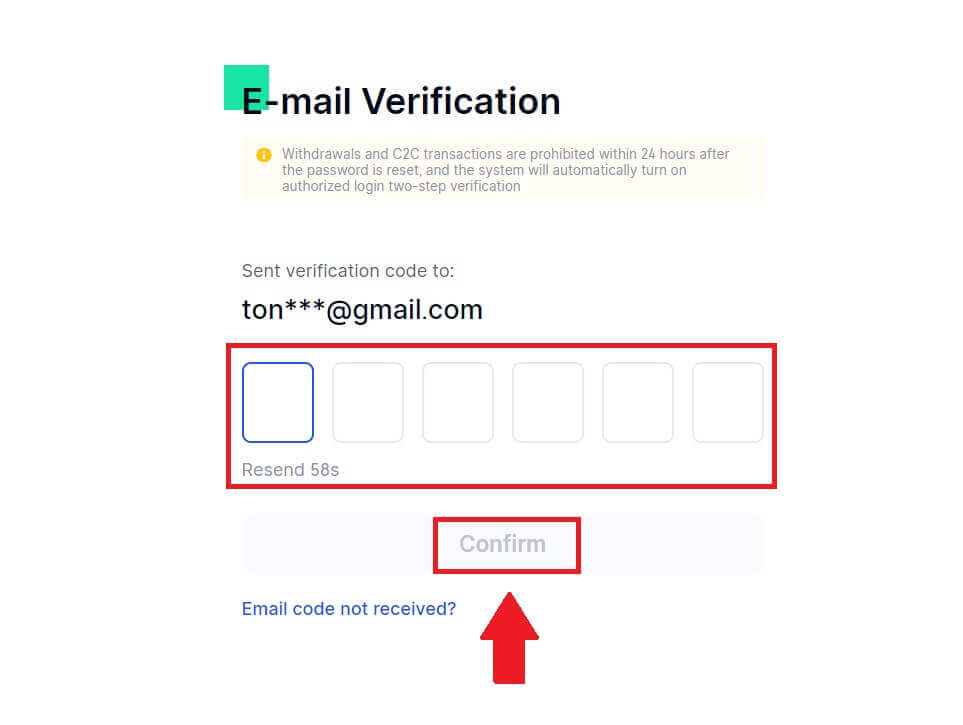
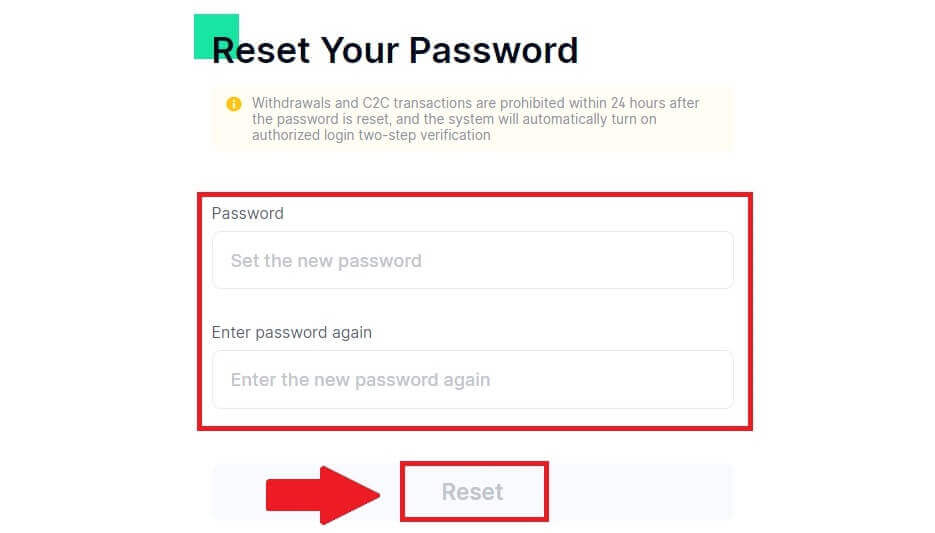
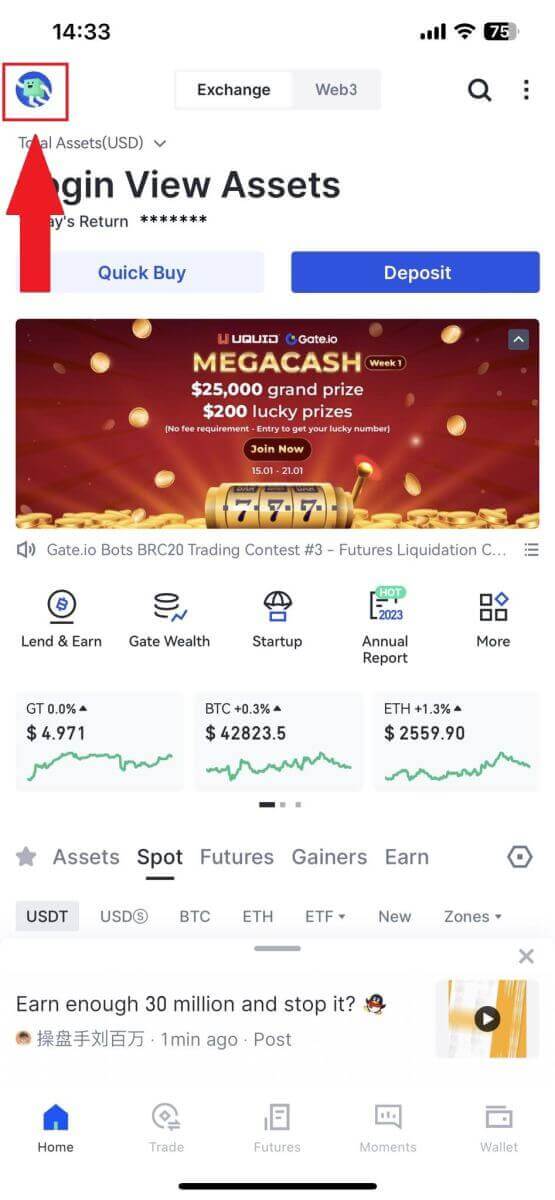
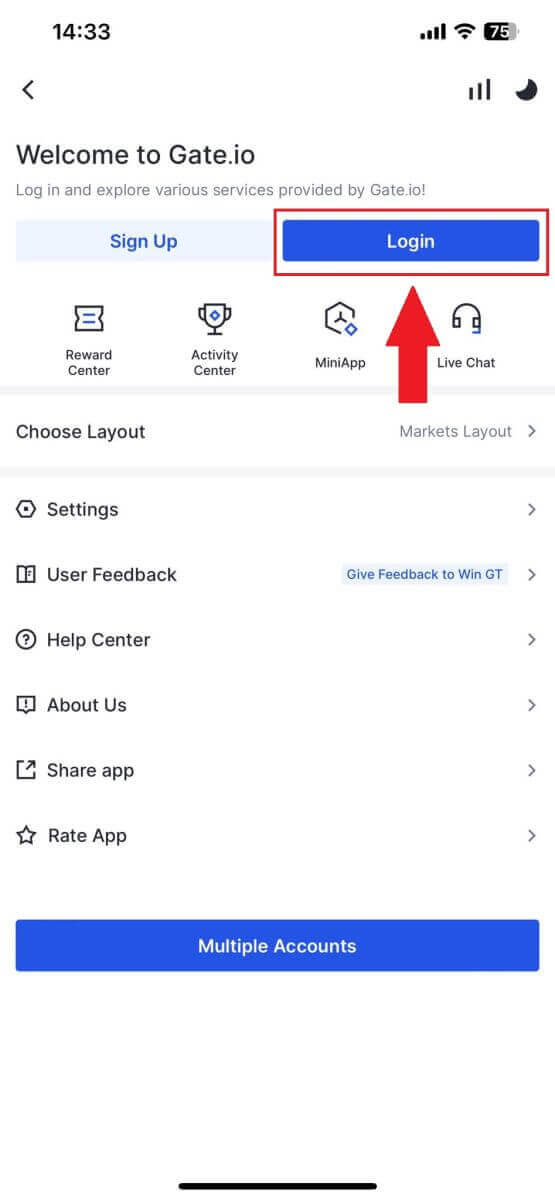
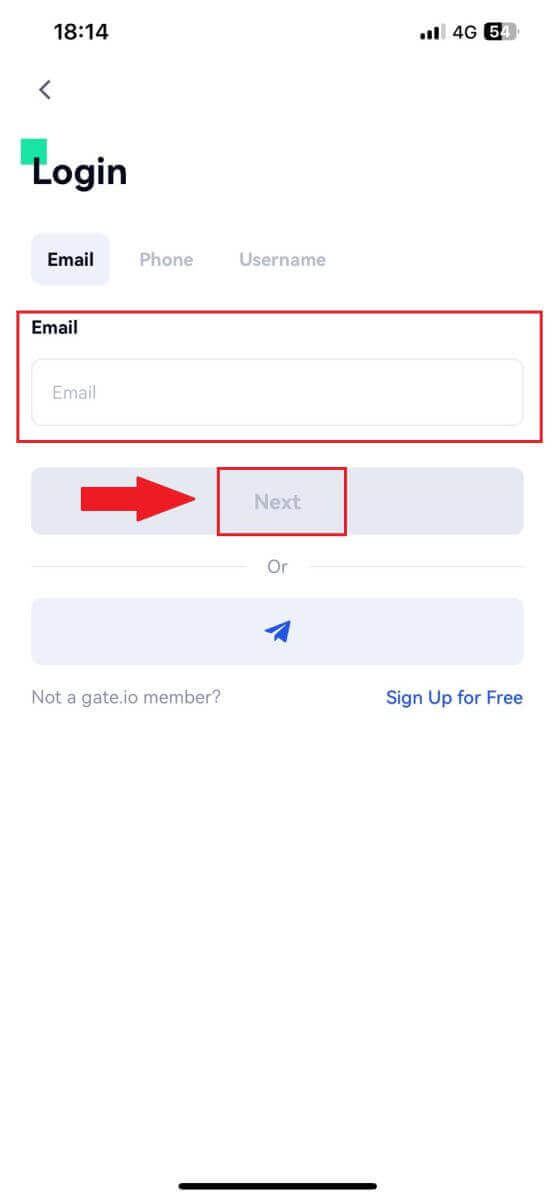
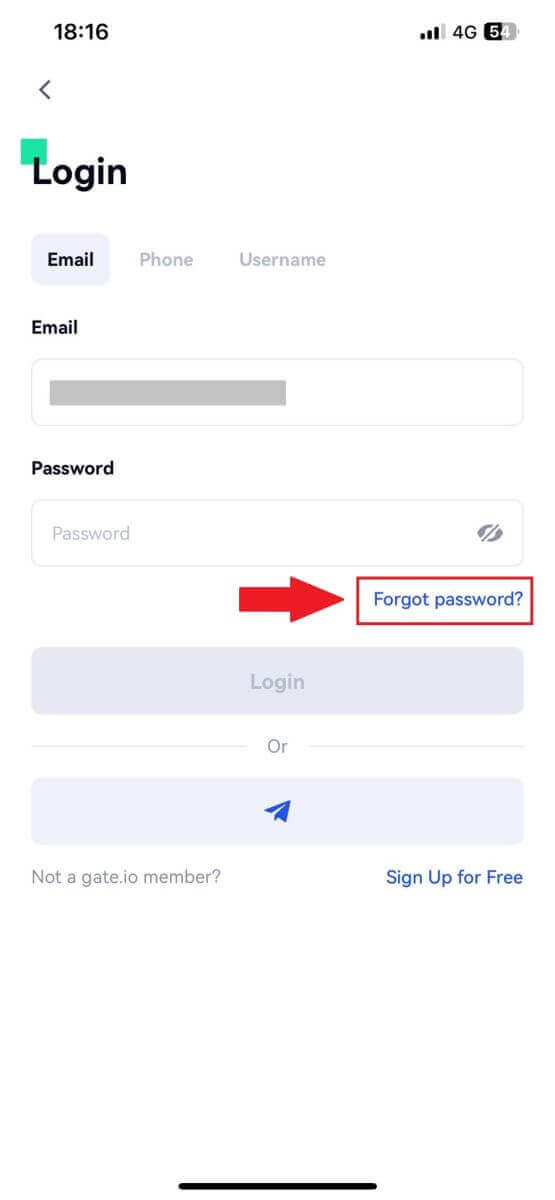
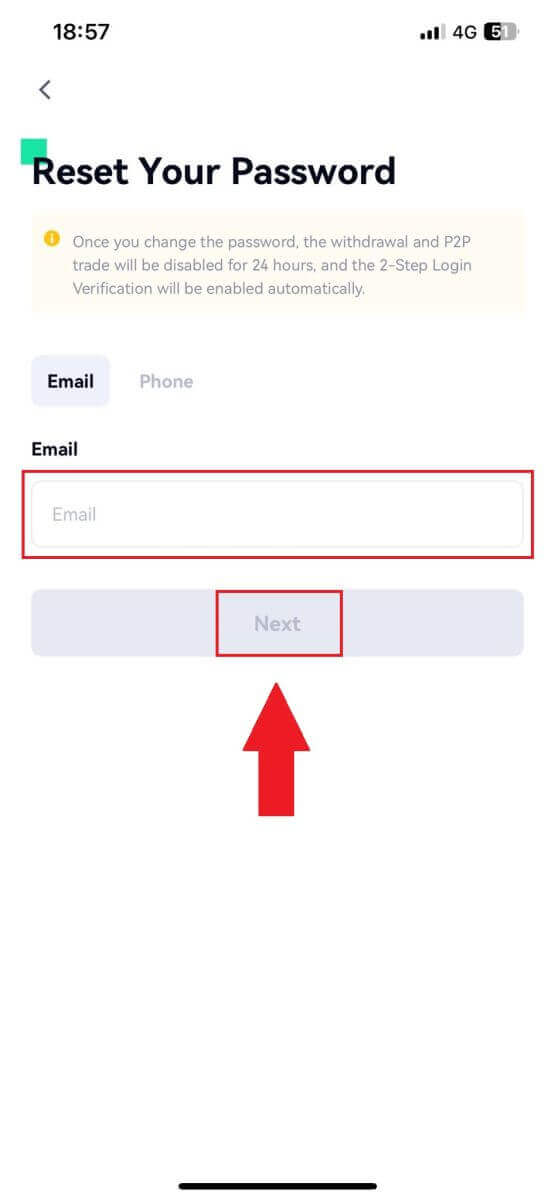
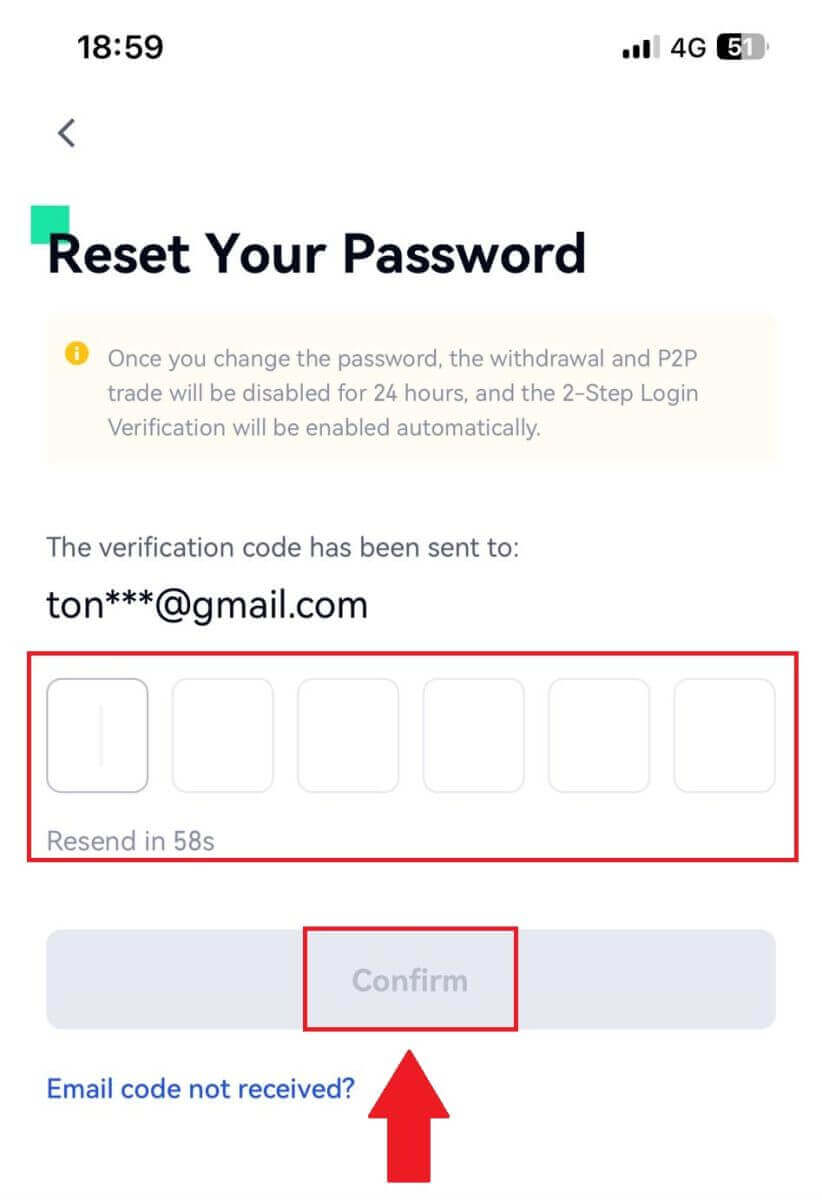
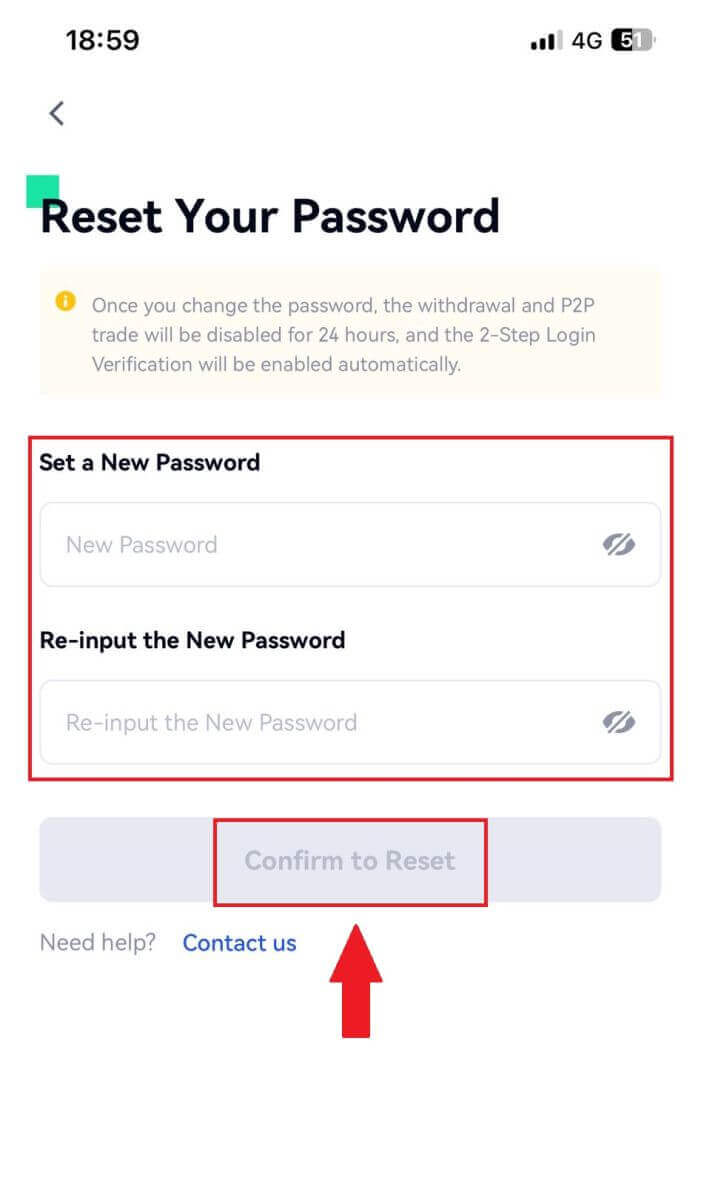
প্রায়শই জিজ্ঞাসিত প্রশ্ন (FAQ)
দুই ফ্যাক্টর প্রমাণীকরণ কি?
টু-ফ্যাক্টর অথেনটিকেশন (2FA) হল ইমেল যাচাইকরণ এবং আপনার অ্যাকাউন্টের পাসওয়ার্ডের জন্য একটি অতিরিক্ত নিরাপত্তা স্তর। 2FA সক্ষম করার সাথে, Gate.io প্ল্যাটফর্মে কিছু ক্রিয়া সম্পাদন করার সময় আপনাকে 2FA কোড প্রদান করতে হবে।
TOTP কিভাবে কাজ করে?
Gate.io দুই-ফ্যাক্টর প্রমাণীকরণের জন্য একটি টাইম-ভিত্তিক ওয়ান-টাইম পাসওয়ার্ড (TOTP) ব্যবহার করে, এতে একটি অস্থায়ী, অনন্য এক-কালীন 6-সংখ্যার কোড * তৈরি করা জড়িত যা শুধুমাত্র 30 সেকেন্ডের জন্য বৈধ। প্ল্যাটফর্মে আপনার সম্পত্তি বা ব্যক্তিগত তথ্যকে প্রভাবিত করে এমন ক্রিয়া সম্পাদন করতে আপনাকে এই কোডটি প্রবেশ করতে হবে।
*দয়া করে মনে রাখবেন যে কোডে শুধুমাত্র সংখ্যা থাকতে হবে।
কিভাবে গুগল প্রমাণীকরণ সেট আপ করবেন
1. Gate.io ওয়েবসাইটে লগ ইন করুন, [প্রোফাইল] আইকনে ক্লিক করুন এবং [নিরাপত্তা সেটিংস] নির্বাচন করুন। 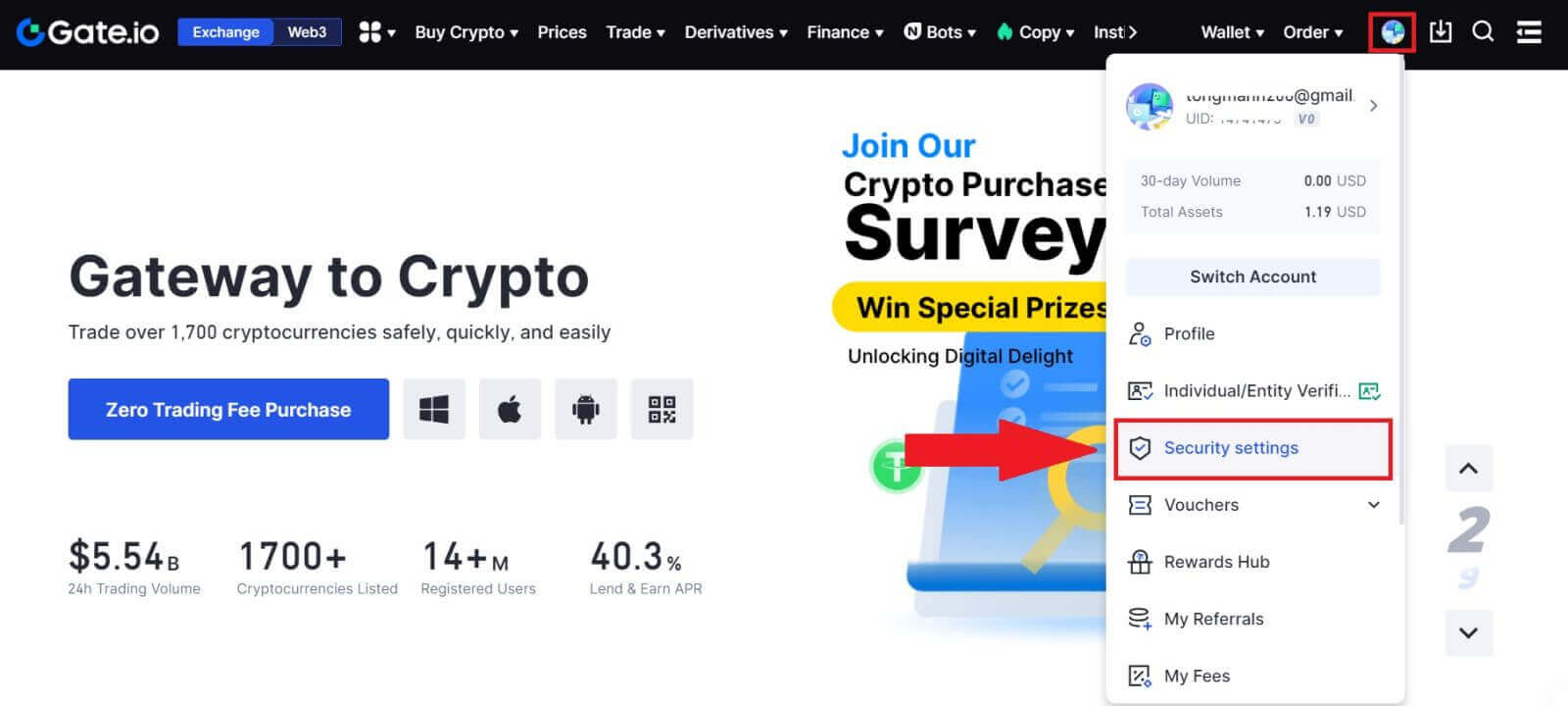 2. [গুগল প্রমাণীকরণকারী] নির্বাচন করুন এবং [চালু করুন] ক্লিক করুন।
2. [গুগল প্রমাণীকরণকারী] নির্বাচন করুন এবং [চালু করুন] ক্লিক করুন। 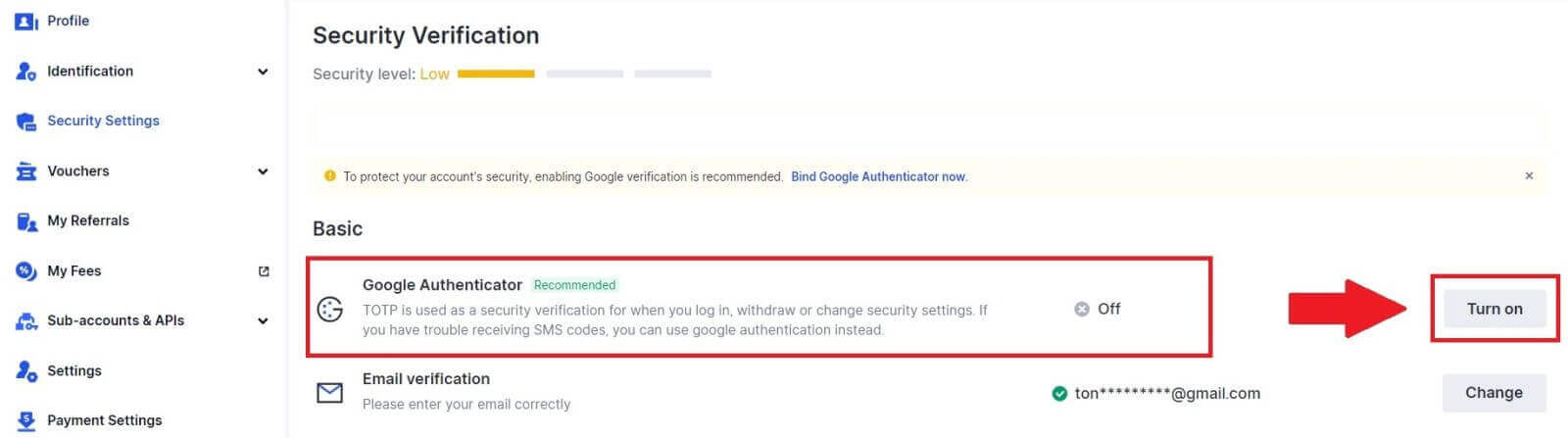
3. আপনার ফোনে Google Authenticator অ্যাপ ডাউনলোড করুন।
অ্যাপটি খুলে আপনার Google প্রমাণীকরণকারী সেট আপ করুন এবং নীচের QR কোডটি স্ক্যান করুন৷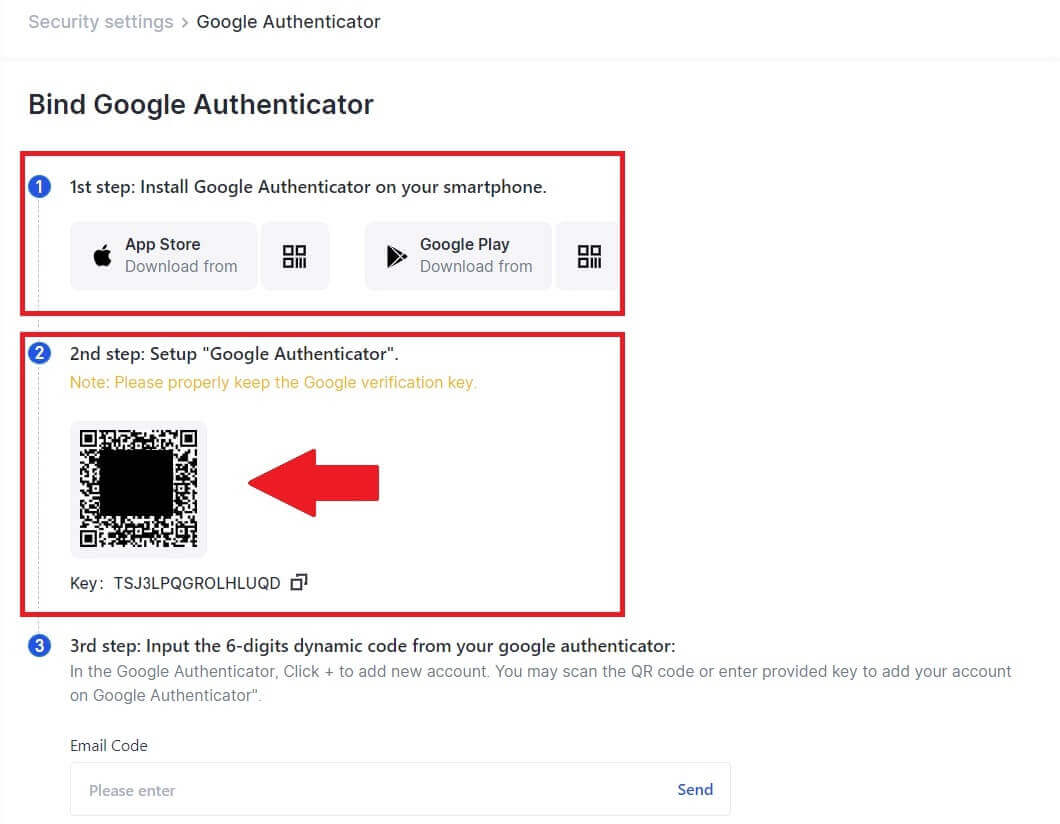
কীভাবে আপনার Gate.io অ্যাকাউন্টটি Google প্রমাণীকরণকারী অ্যাপে যুক্ত করবেন?
আপনার Google প্রমাণীকরণকারী অ্যাপ খুলুন, প্রথম পৃষ্ঠায়, [Verified IDs] নির্বাচন করুন এবং [QR কোড স্ক্যান করুন] এ আলতো চাপুন। 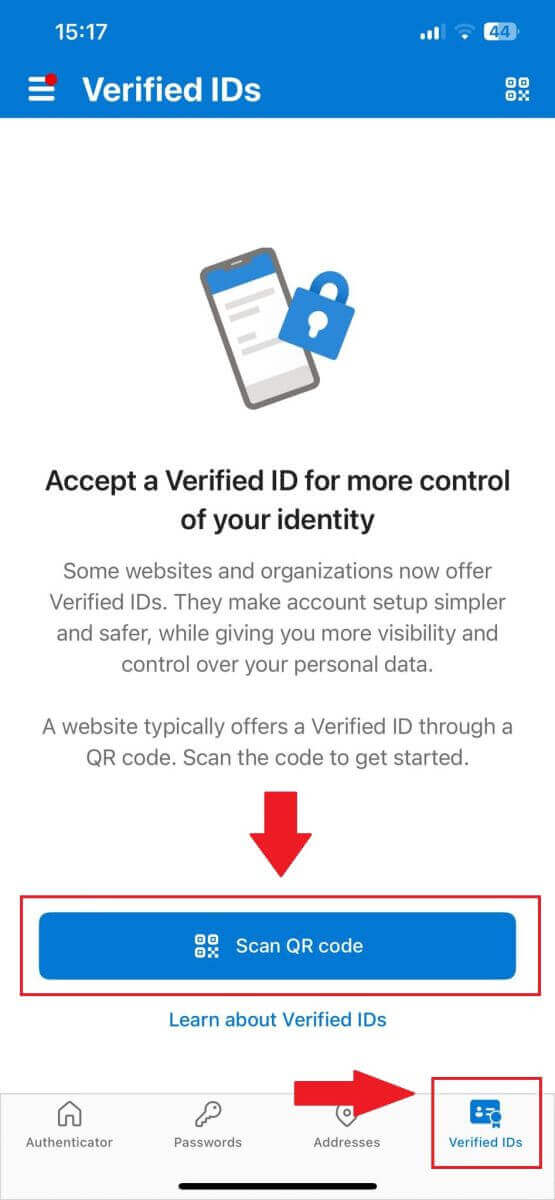
4. [পাঠান] এ ক্লিক করুন এবং আপনার ইমেলে পাঠানো 6-সংখ্যার কোড এবং প্রমাণীকরণকারী কোডটি লিখুন। প্রক্রিয়াটি সম্পূর্ণ করতে [নিশ্চিত] ক্লিক করুন । 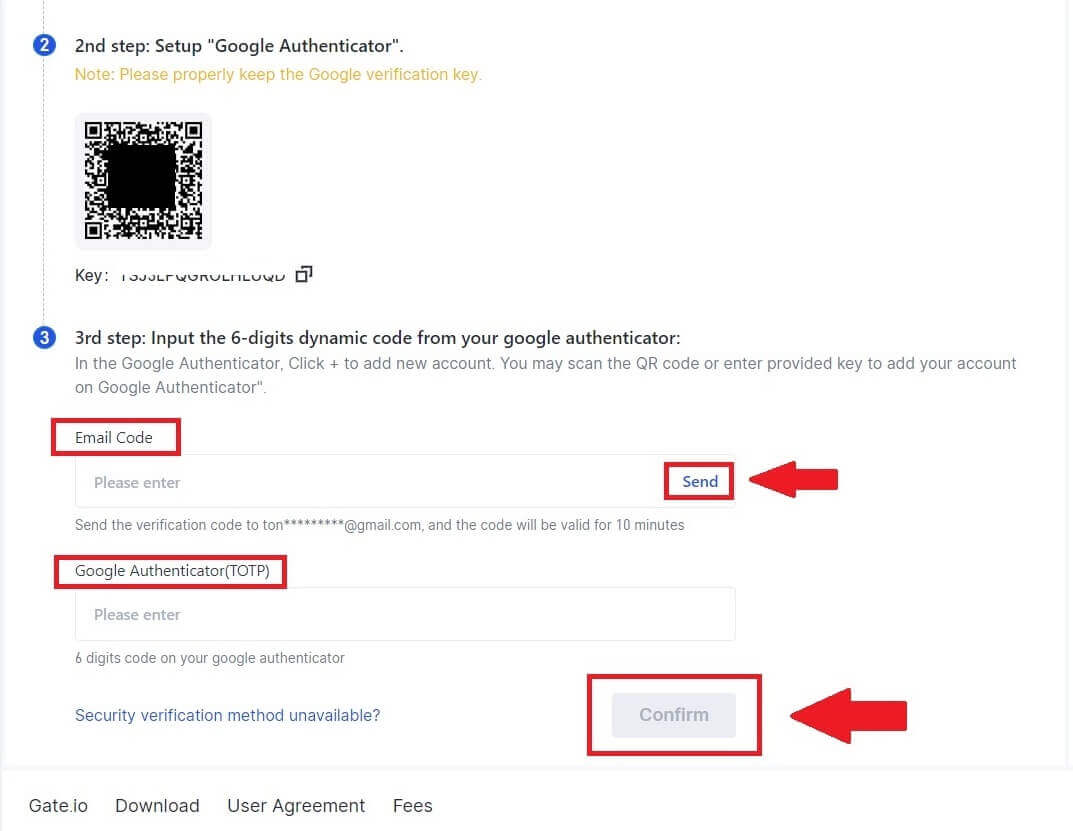 5. এর পরে, আপনি আপনার অ্যাকাউন্টের সাথে আপনার Google প্রমাণীকরণকারীকে সফলভাবে লিঙ্ক করেছেন৷
5. এর পরে, আপনি আপনার অ্যাকাউন্টের সাথে আপনার Google প্রমাণীকরণকারীকে সফলভাবে লিঙ্ক করেছেন৷